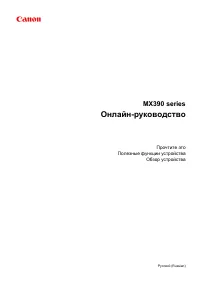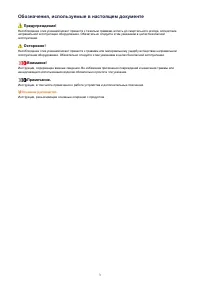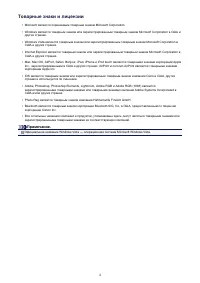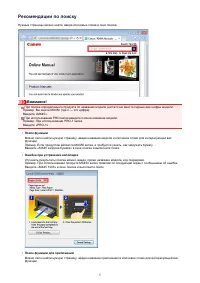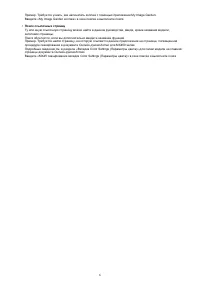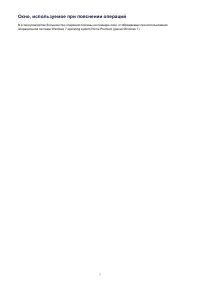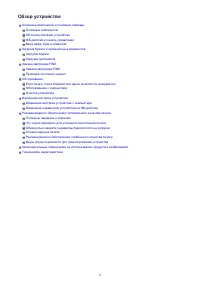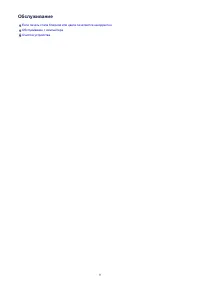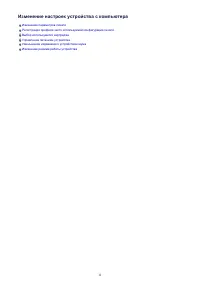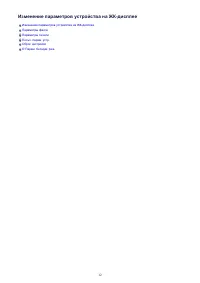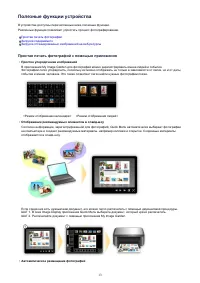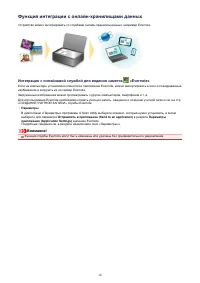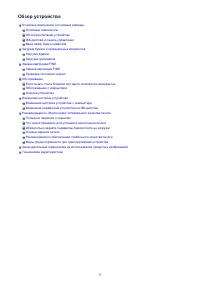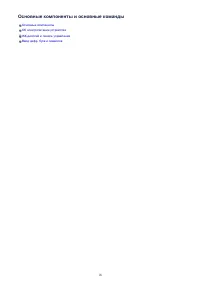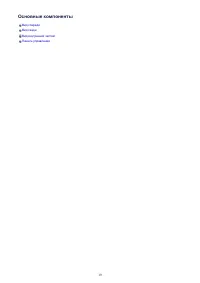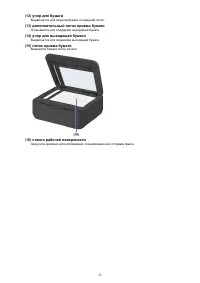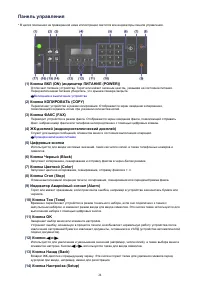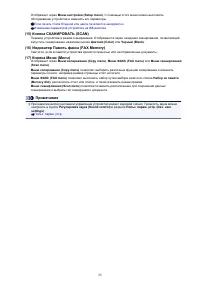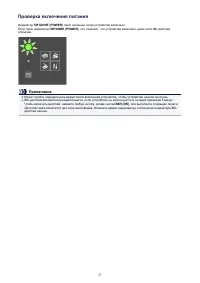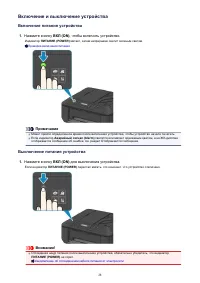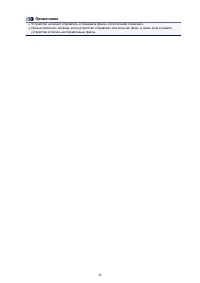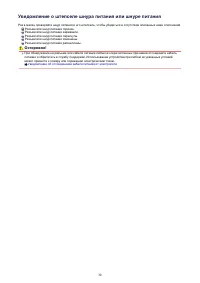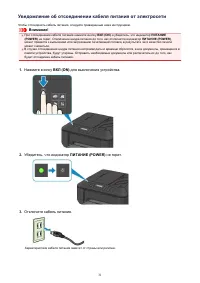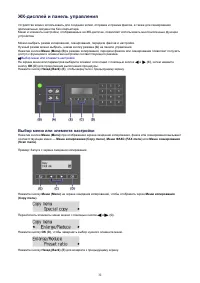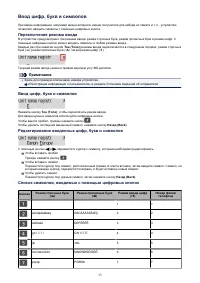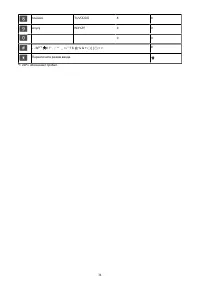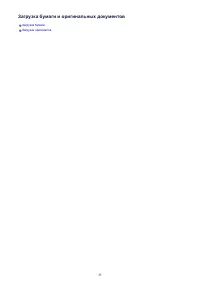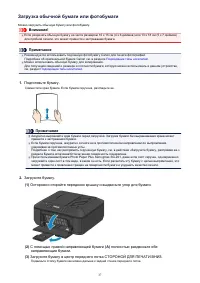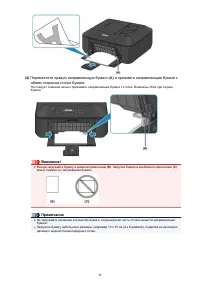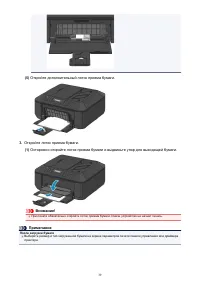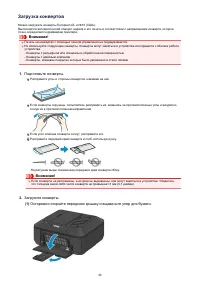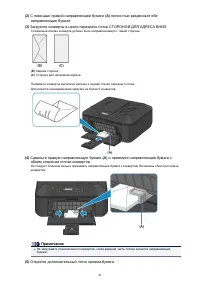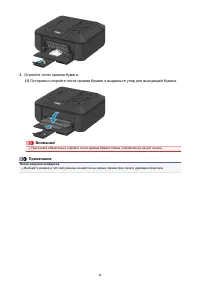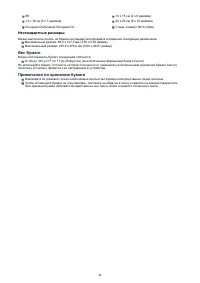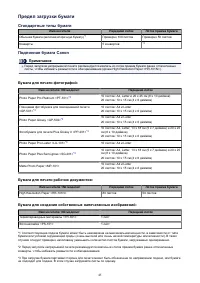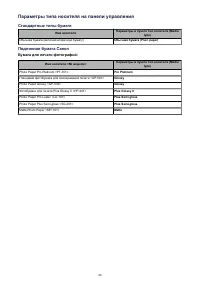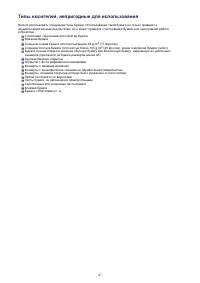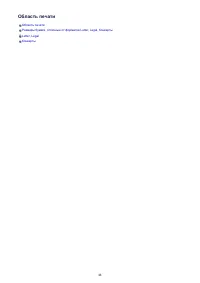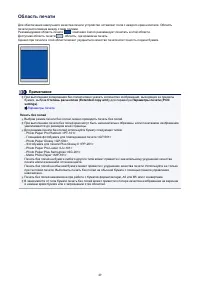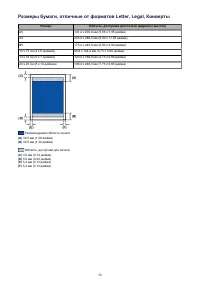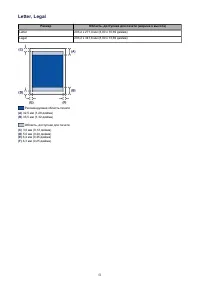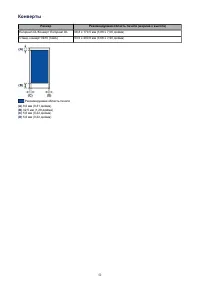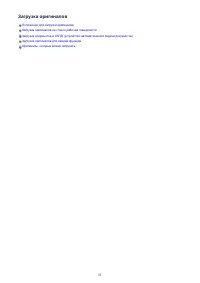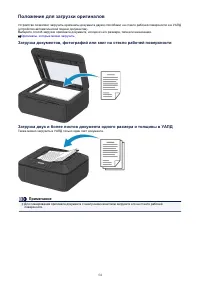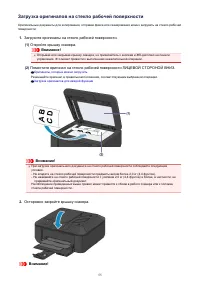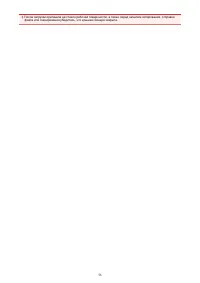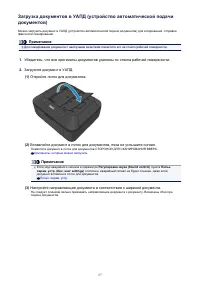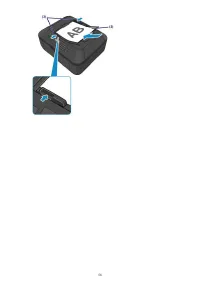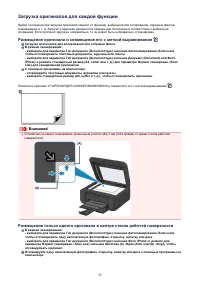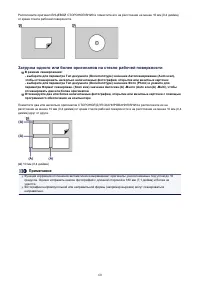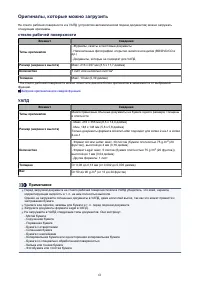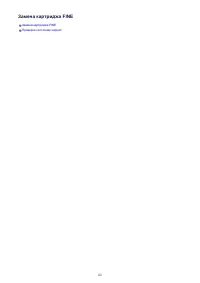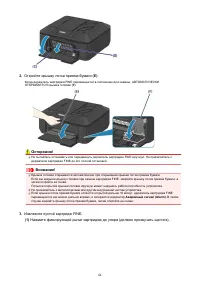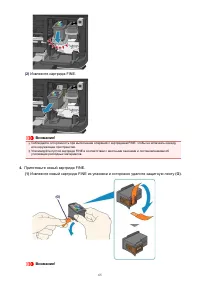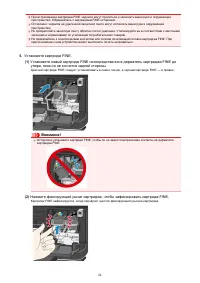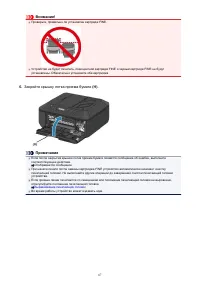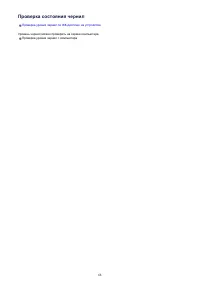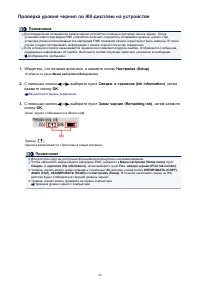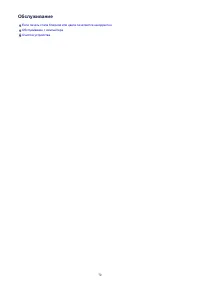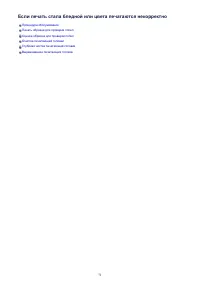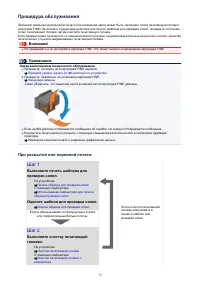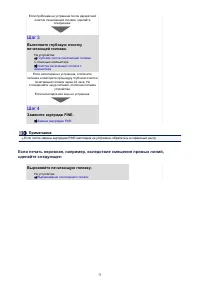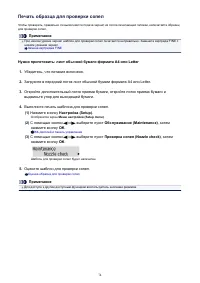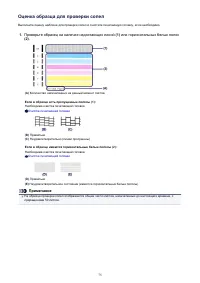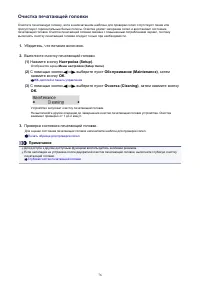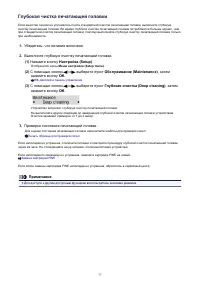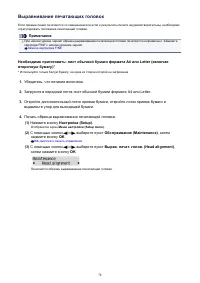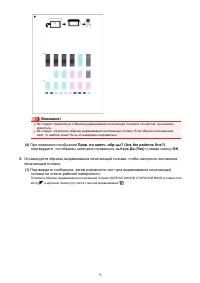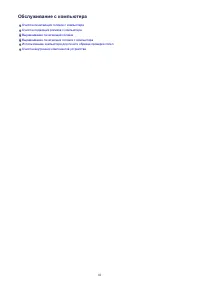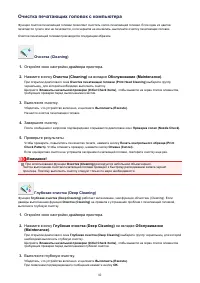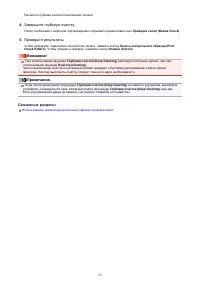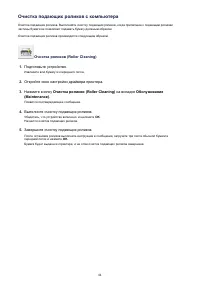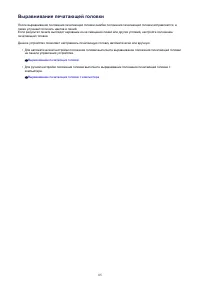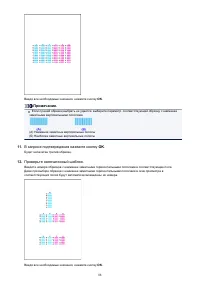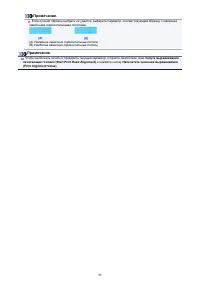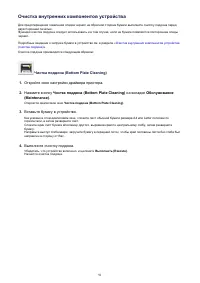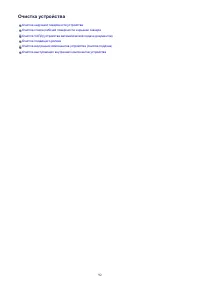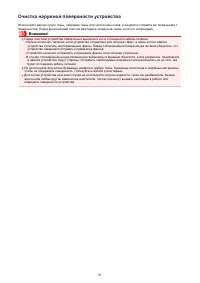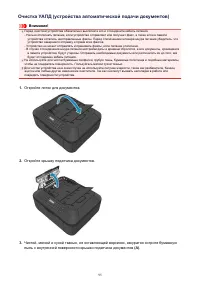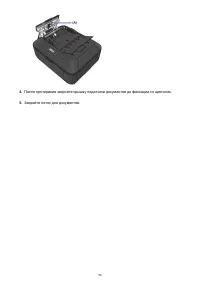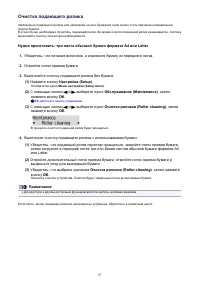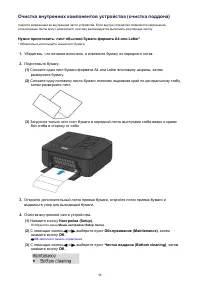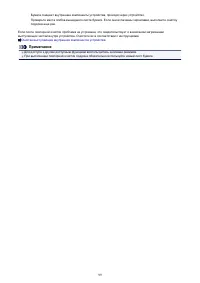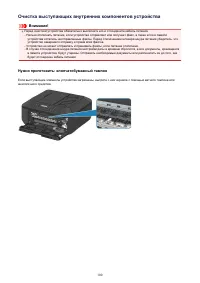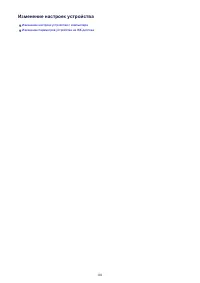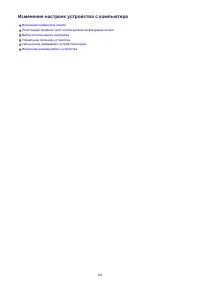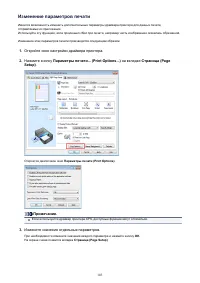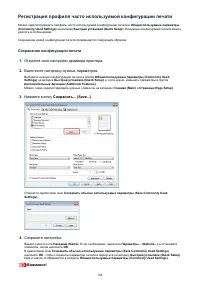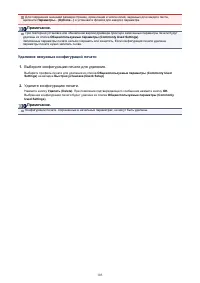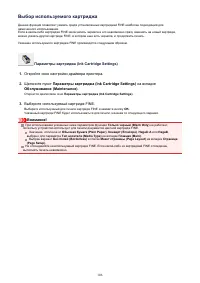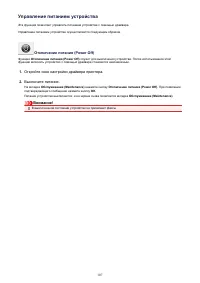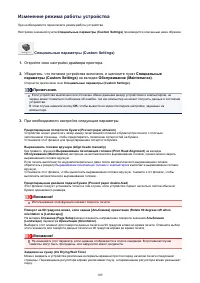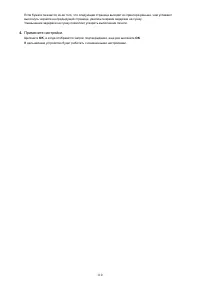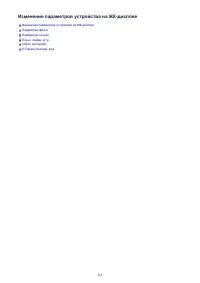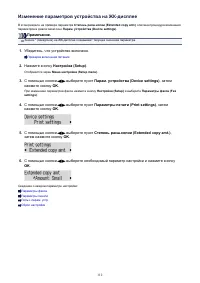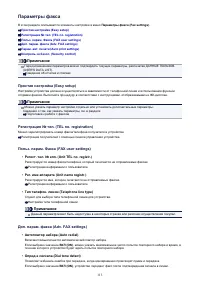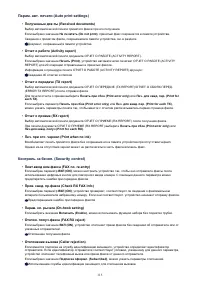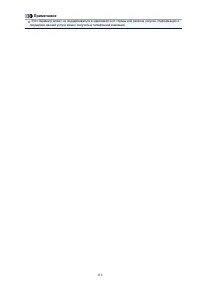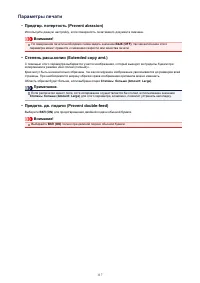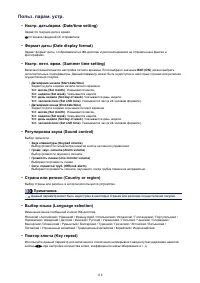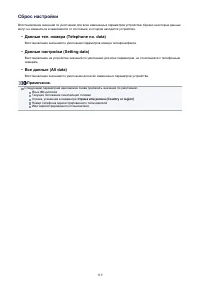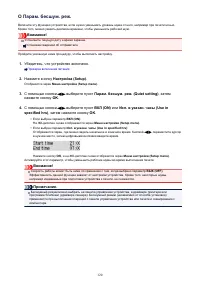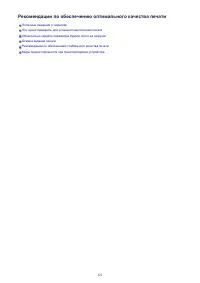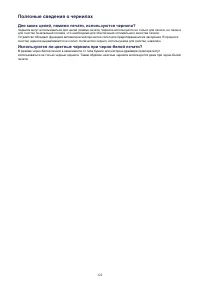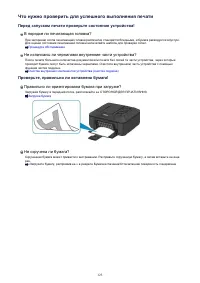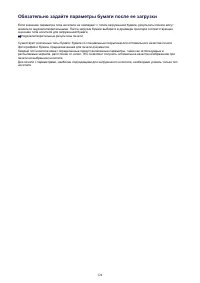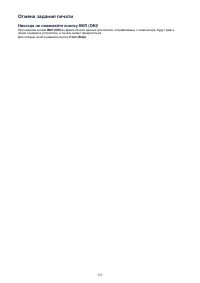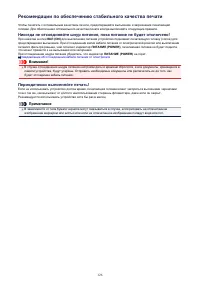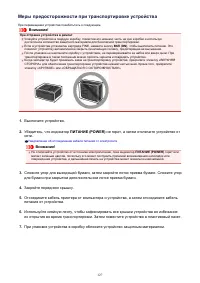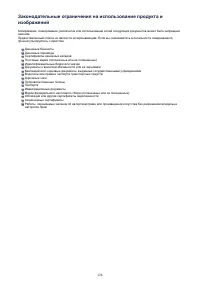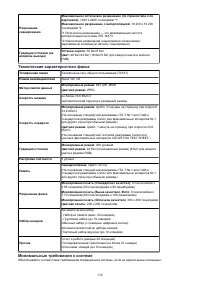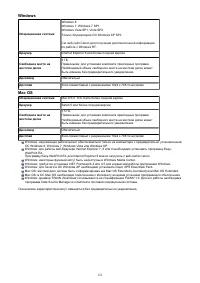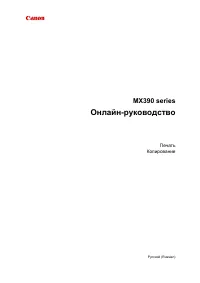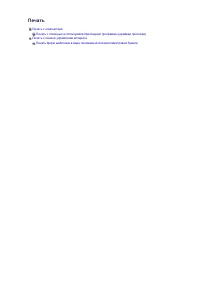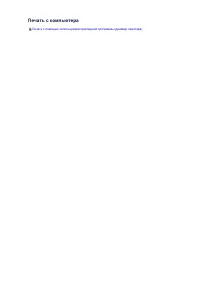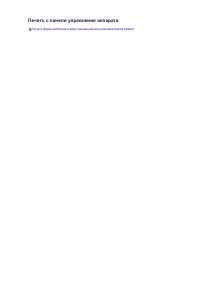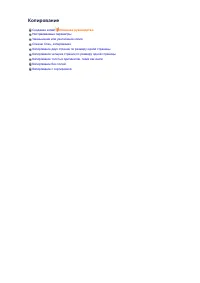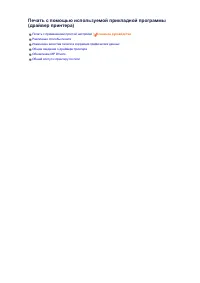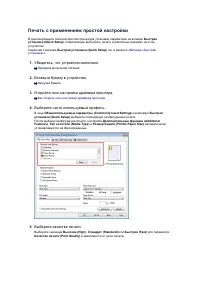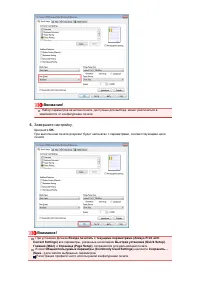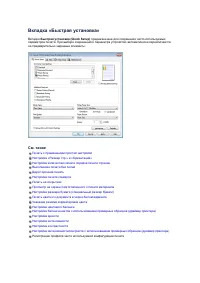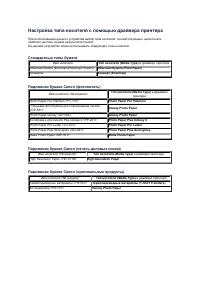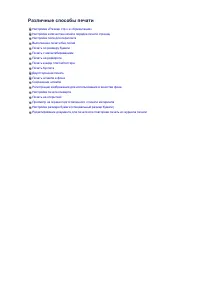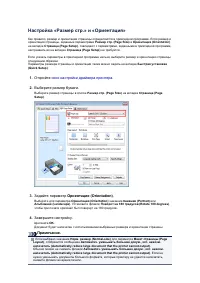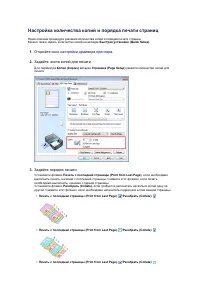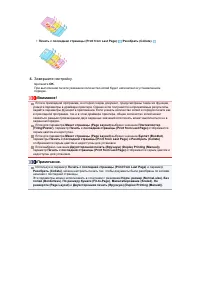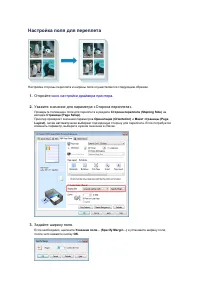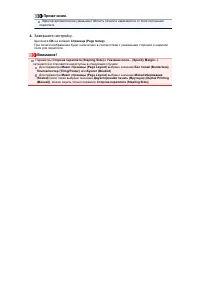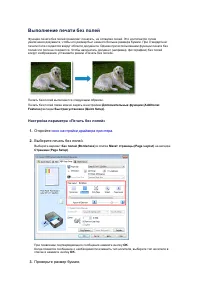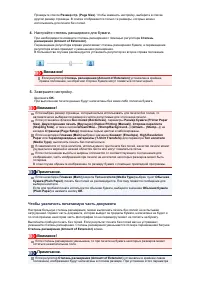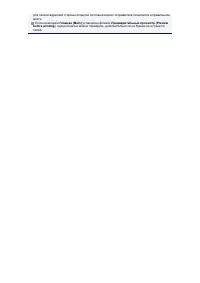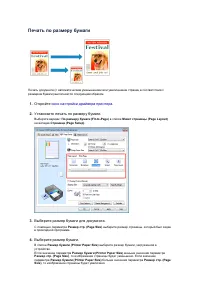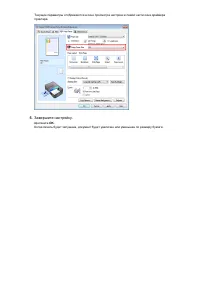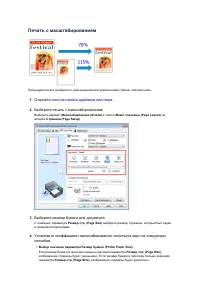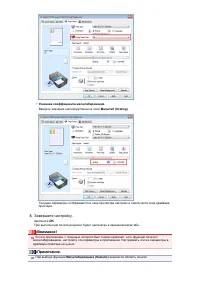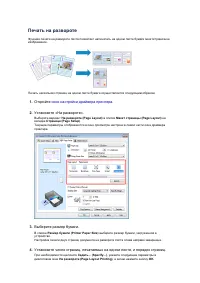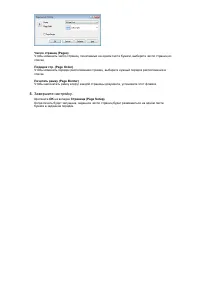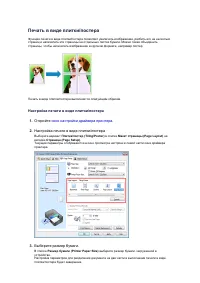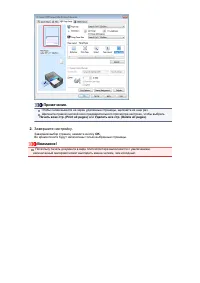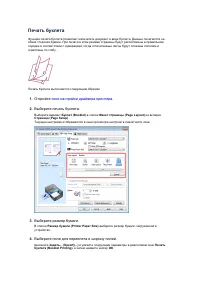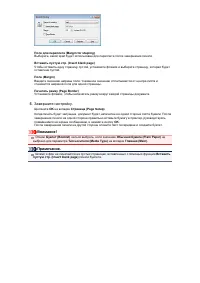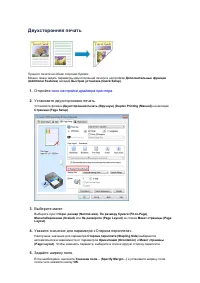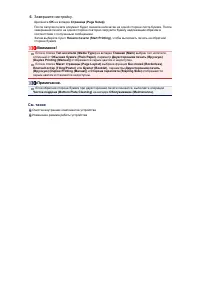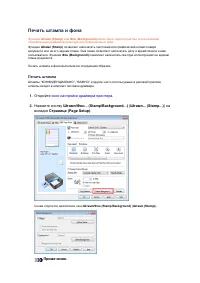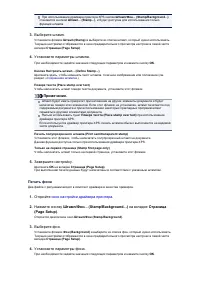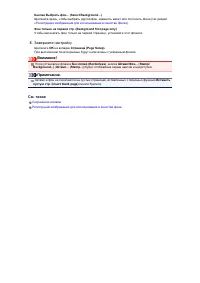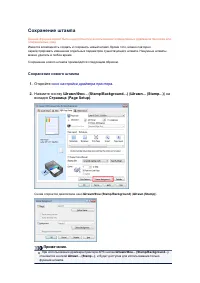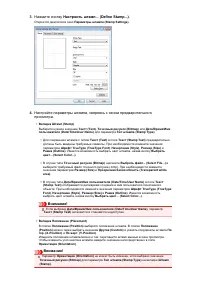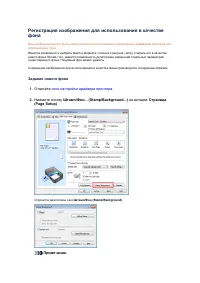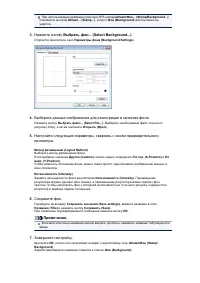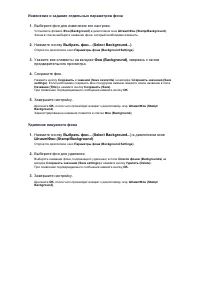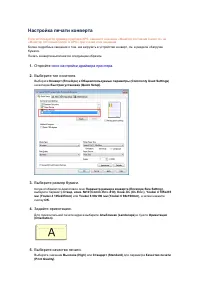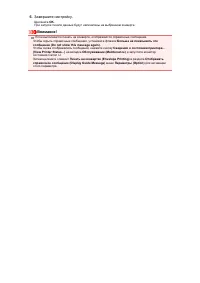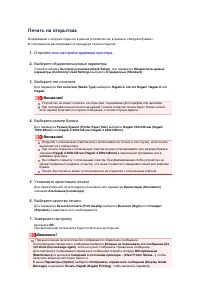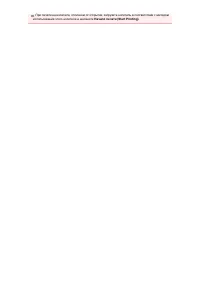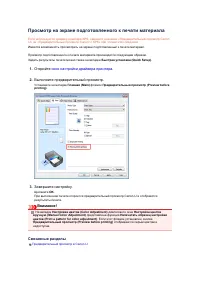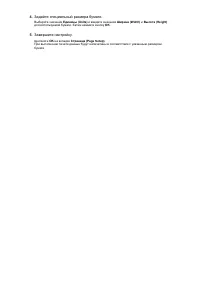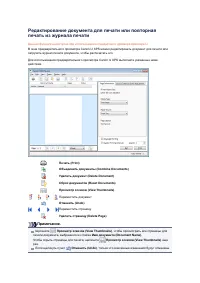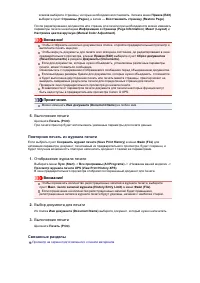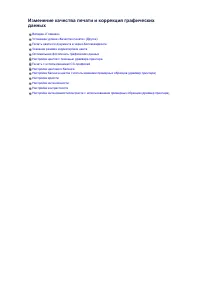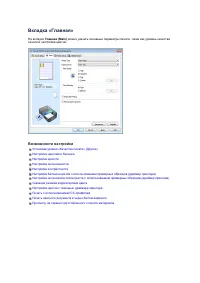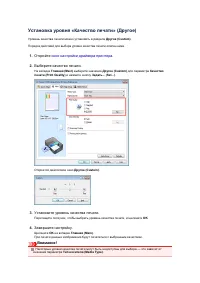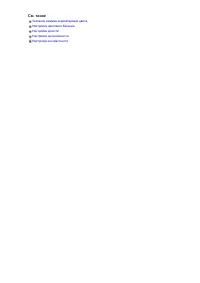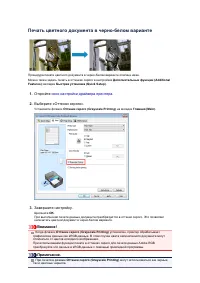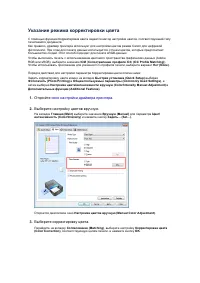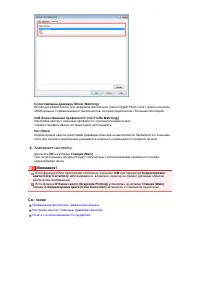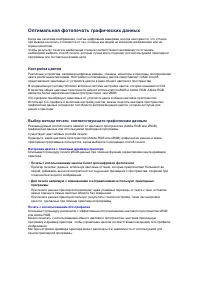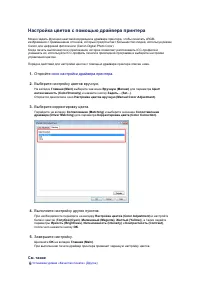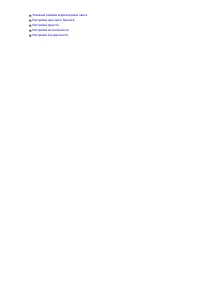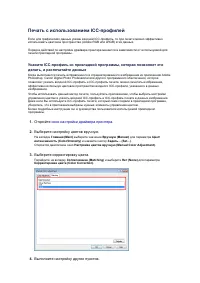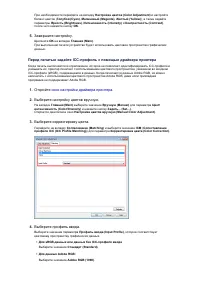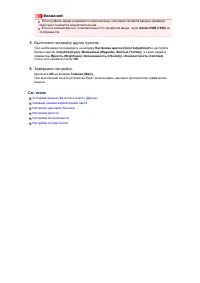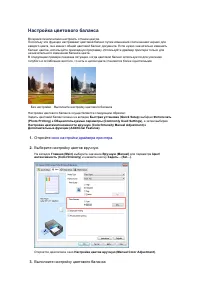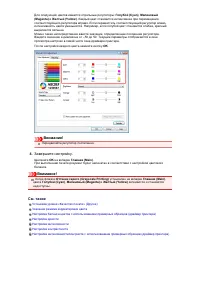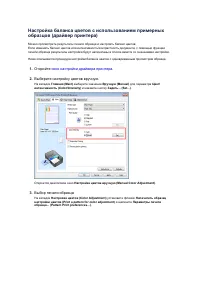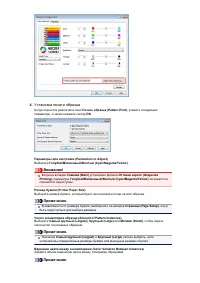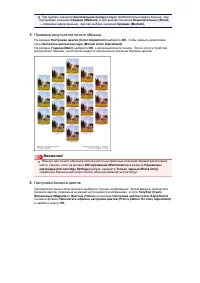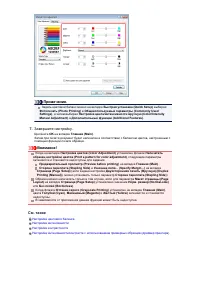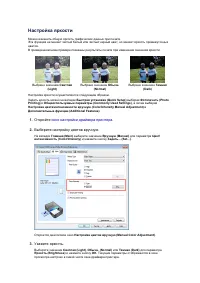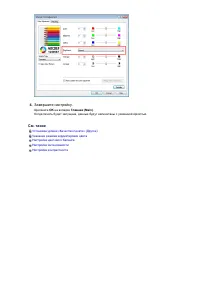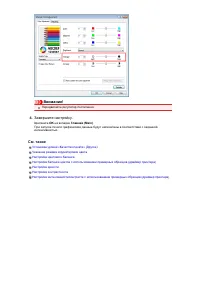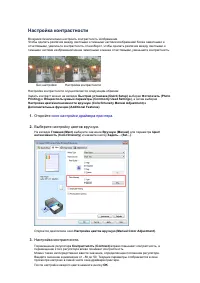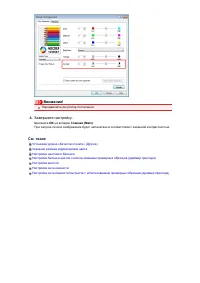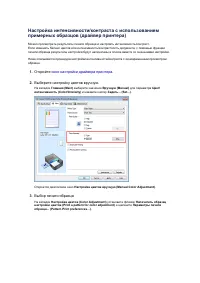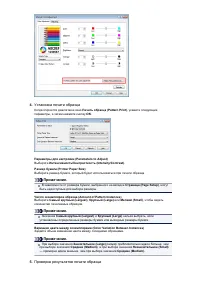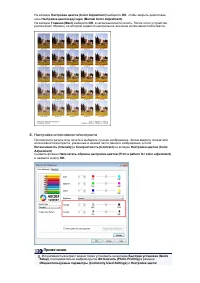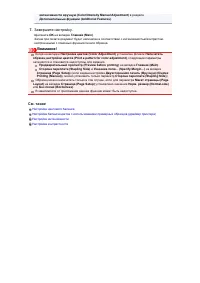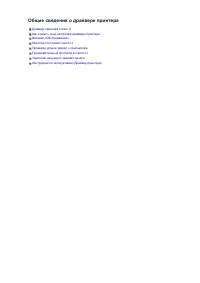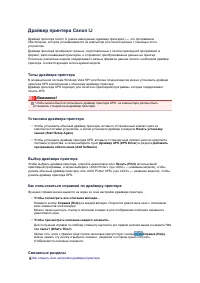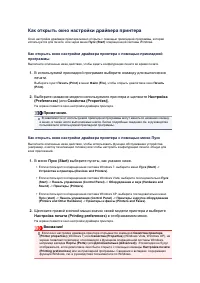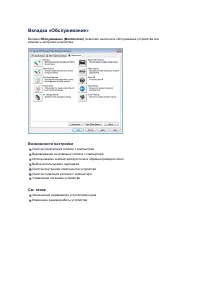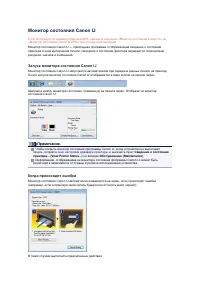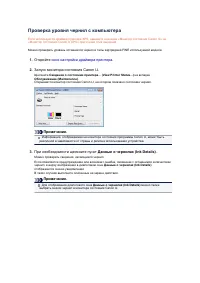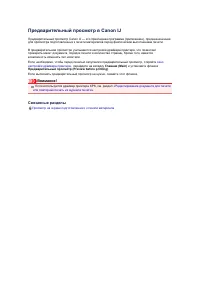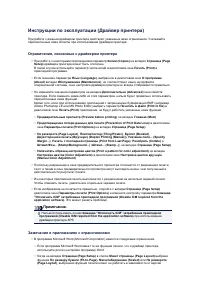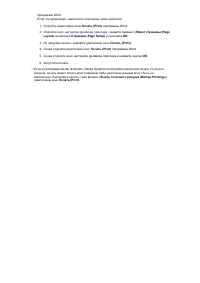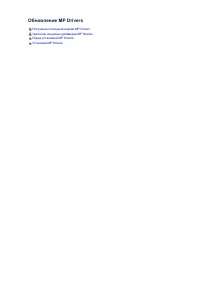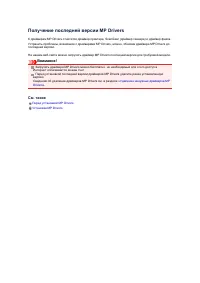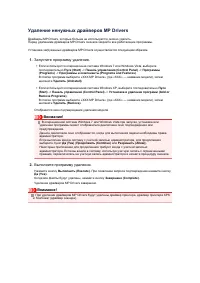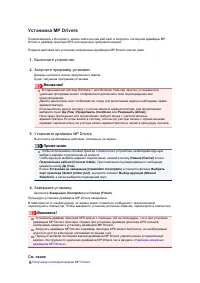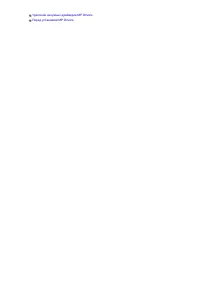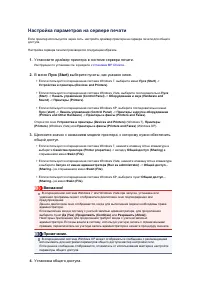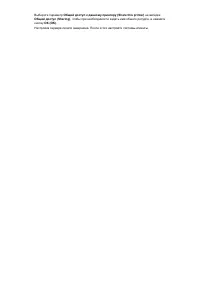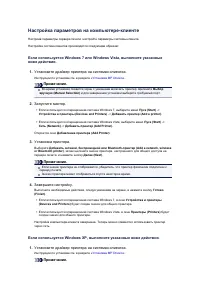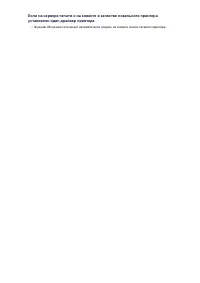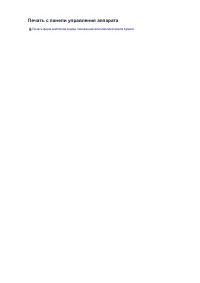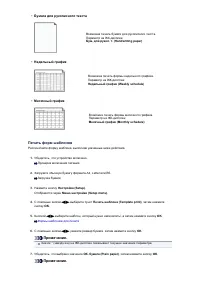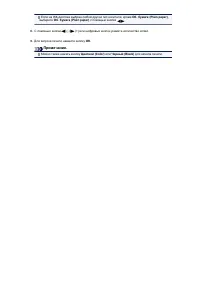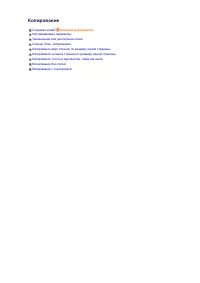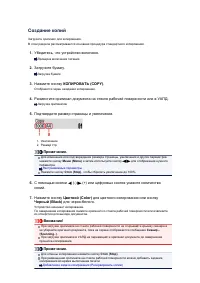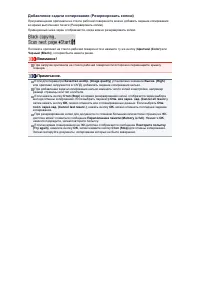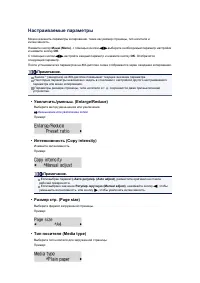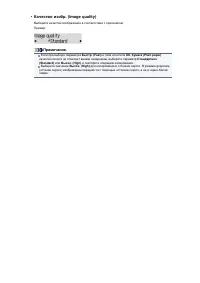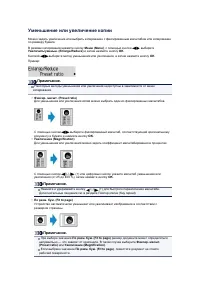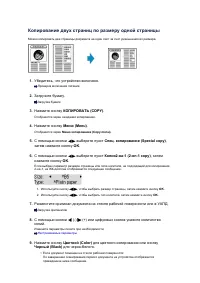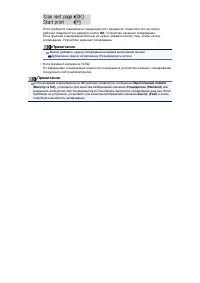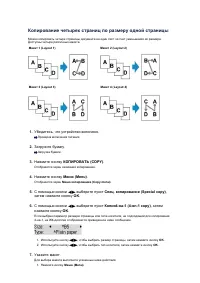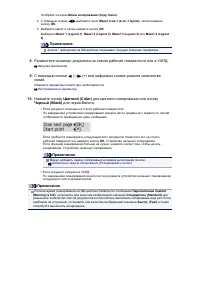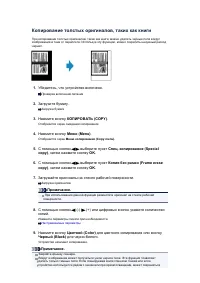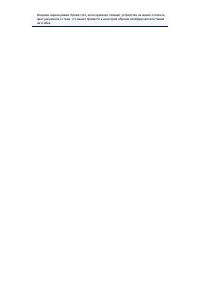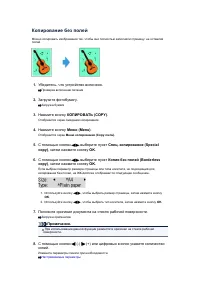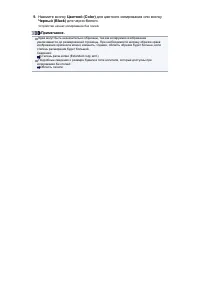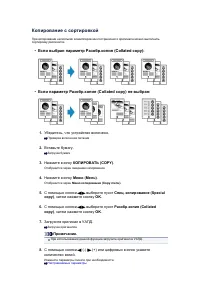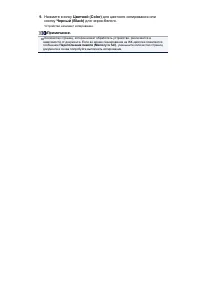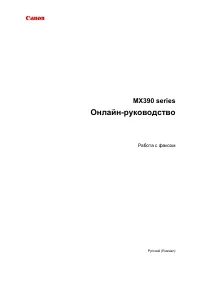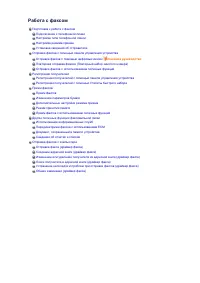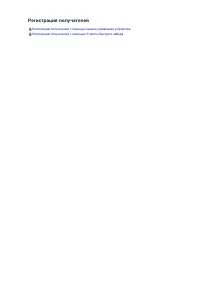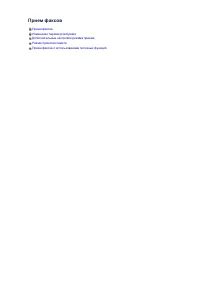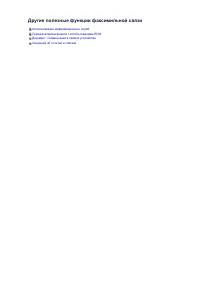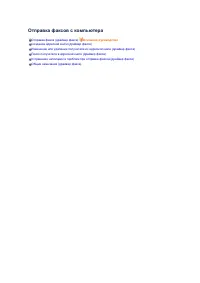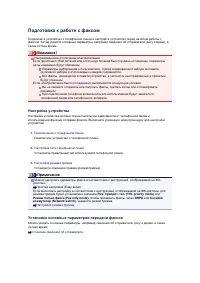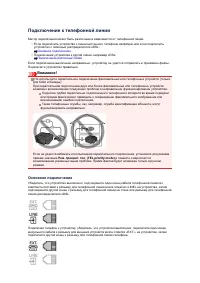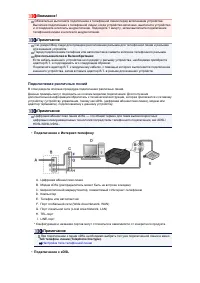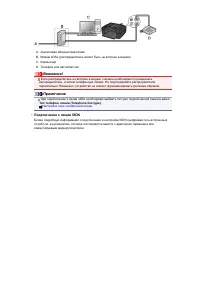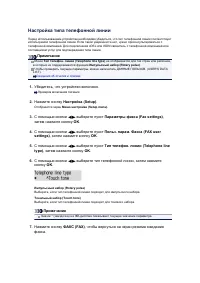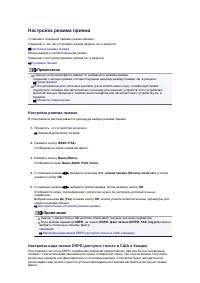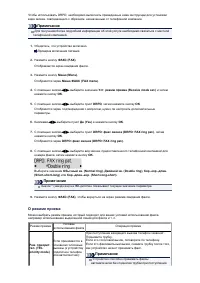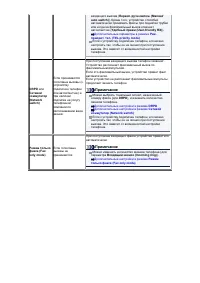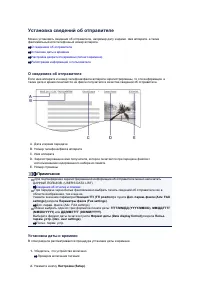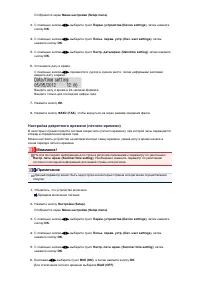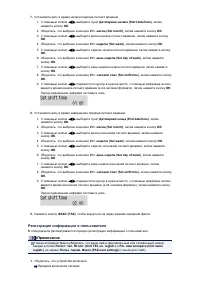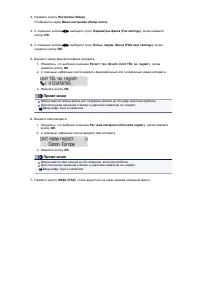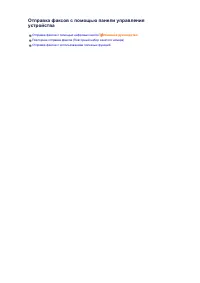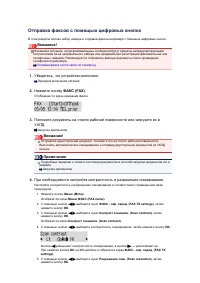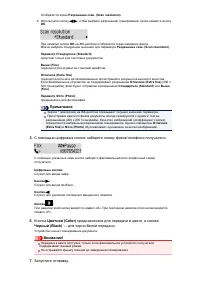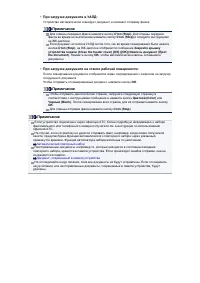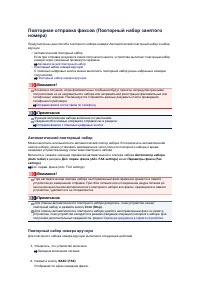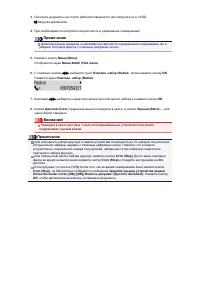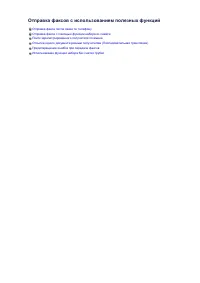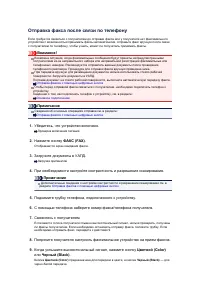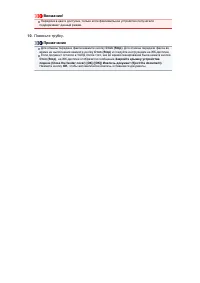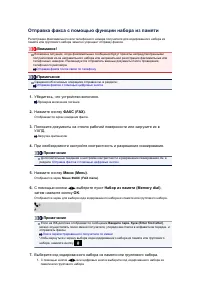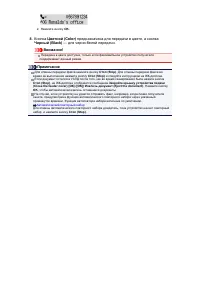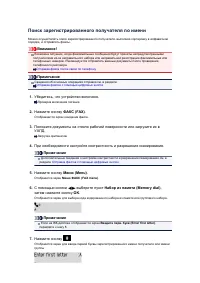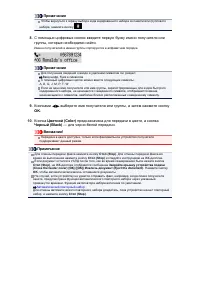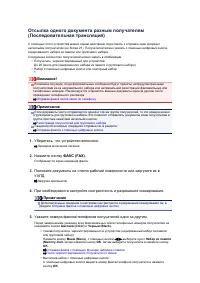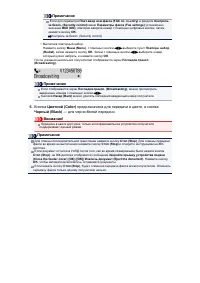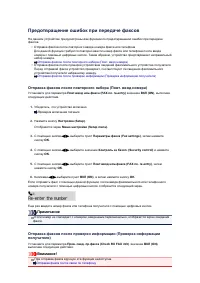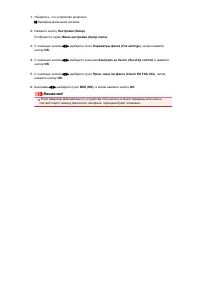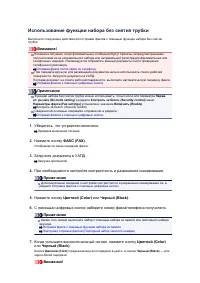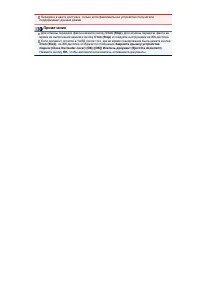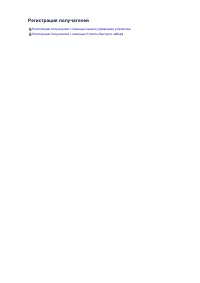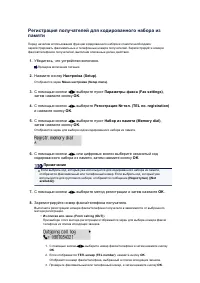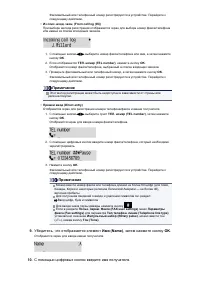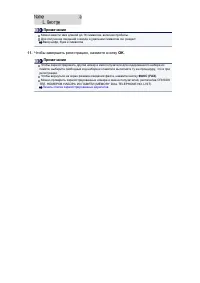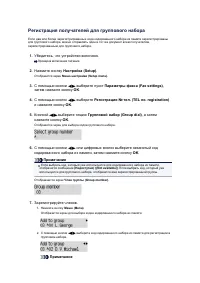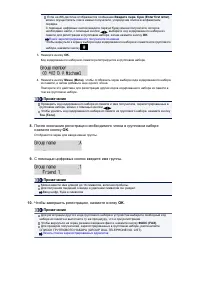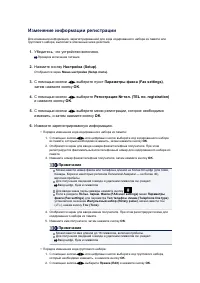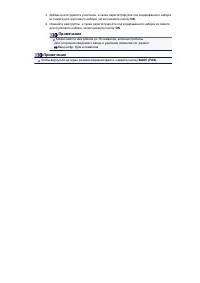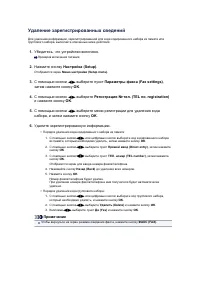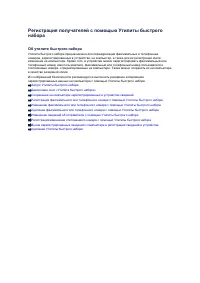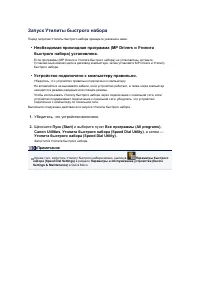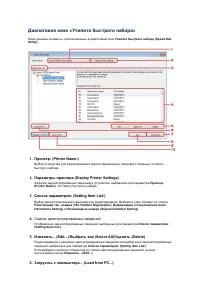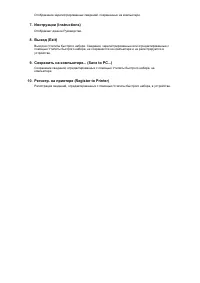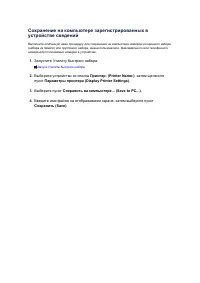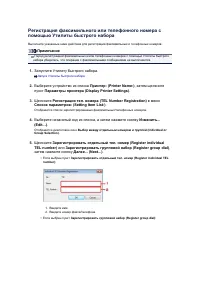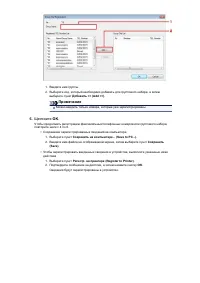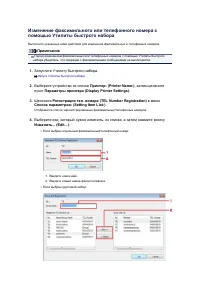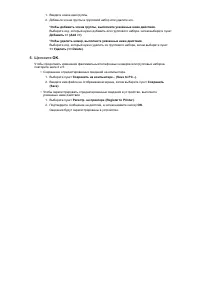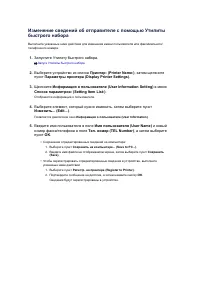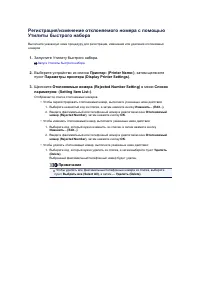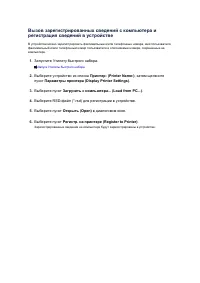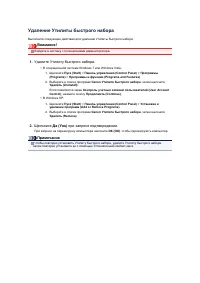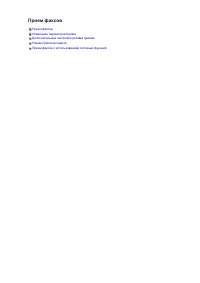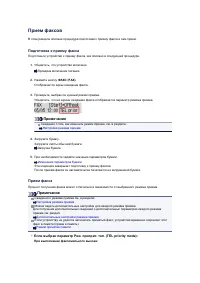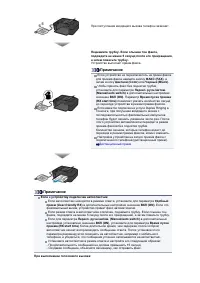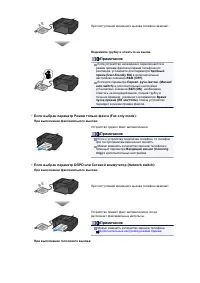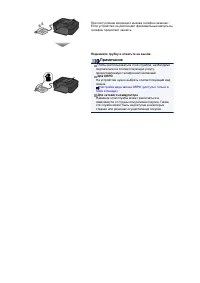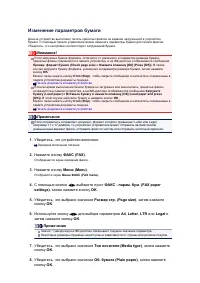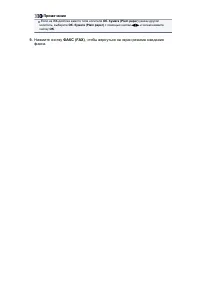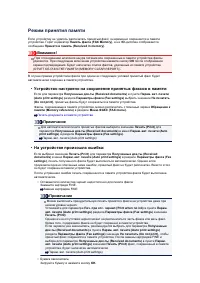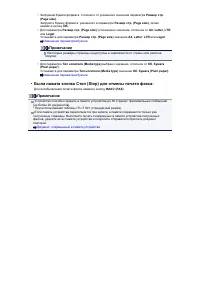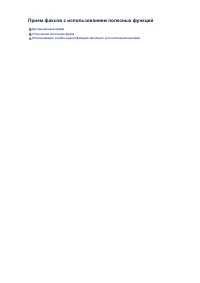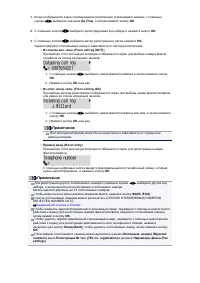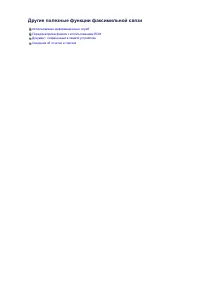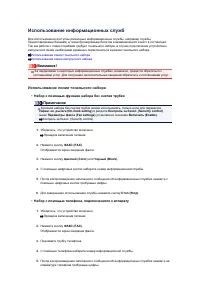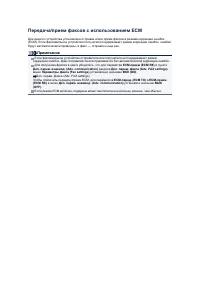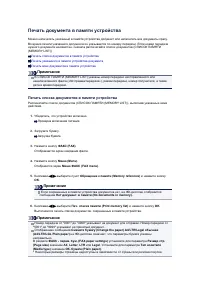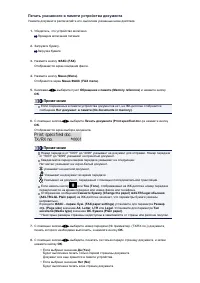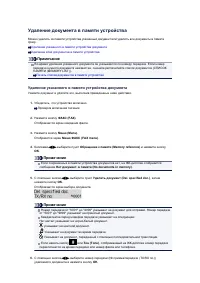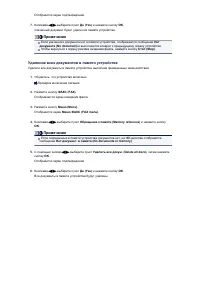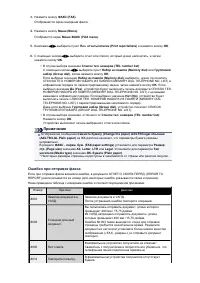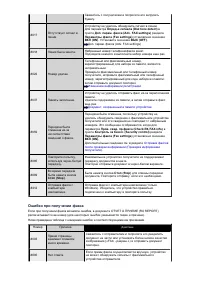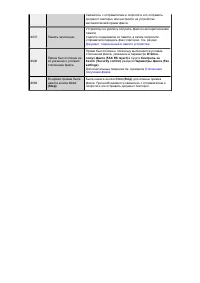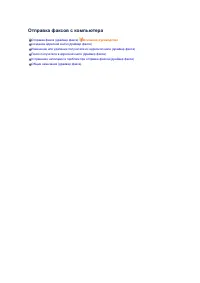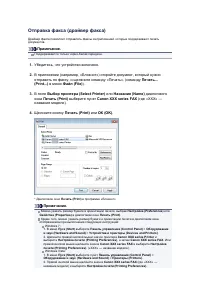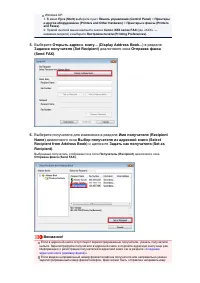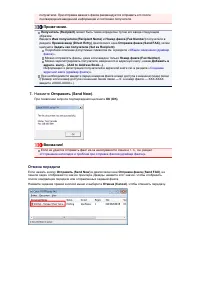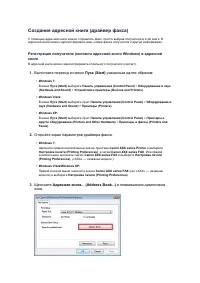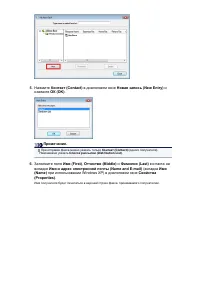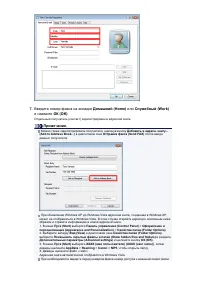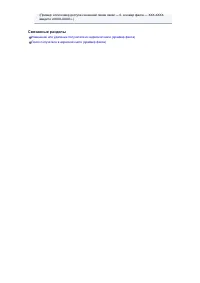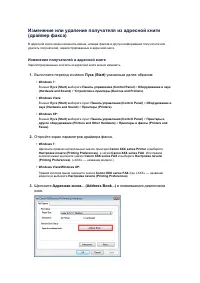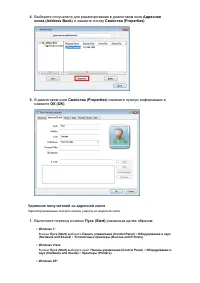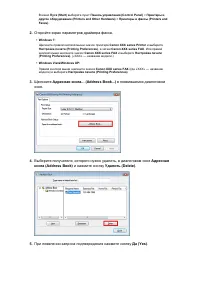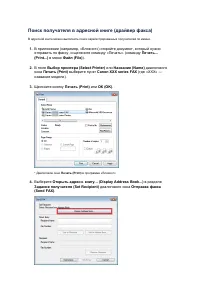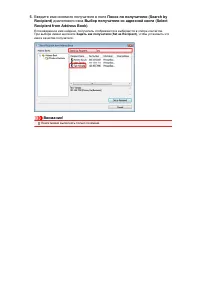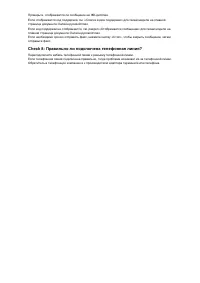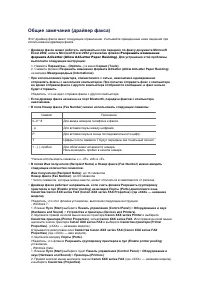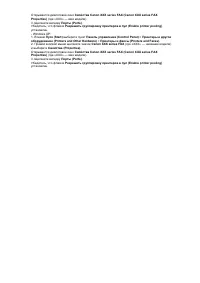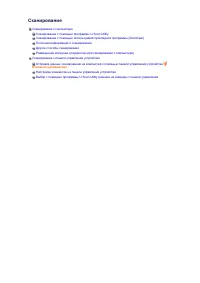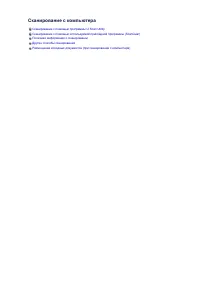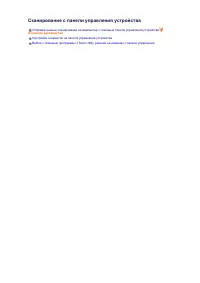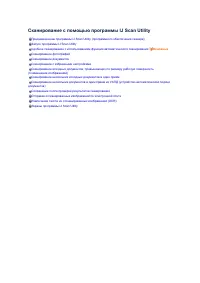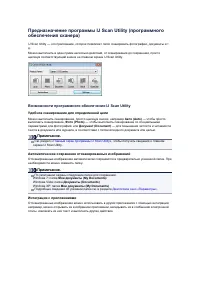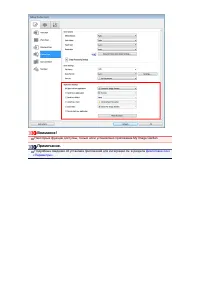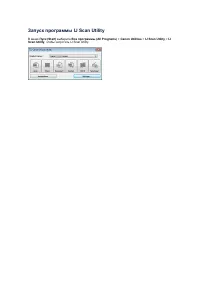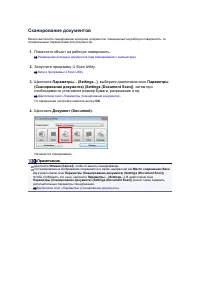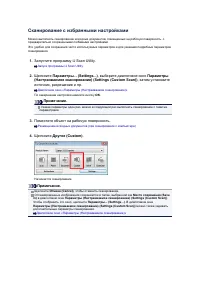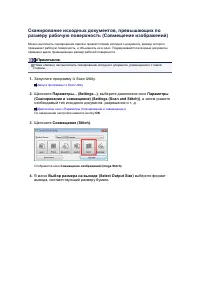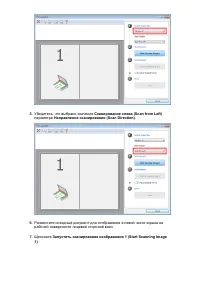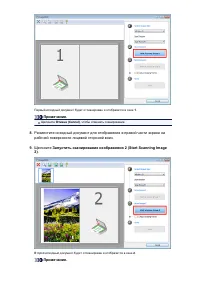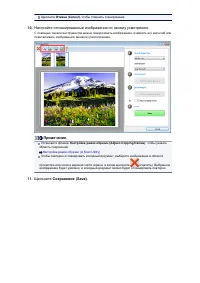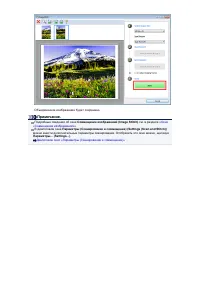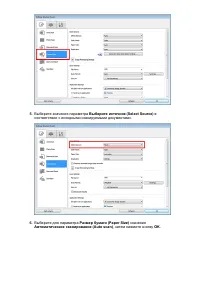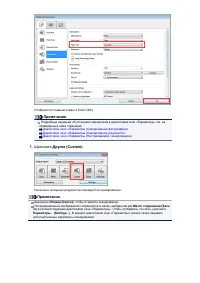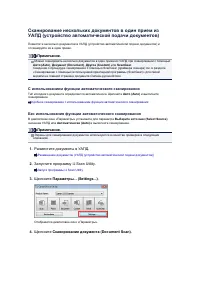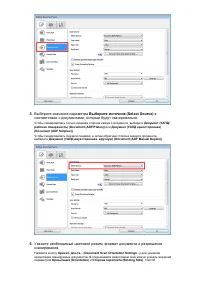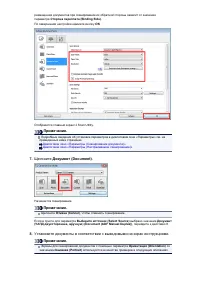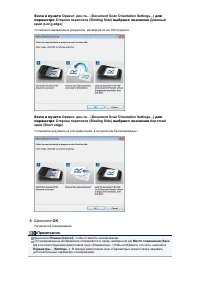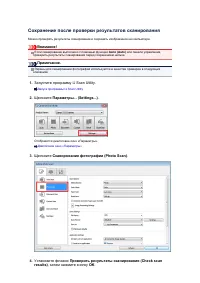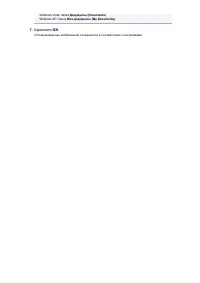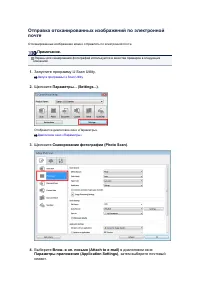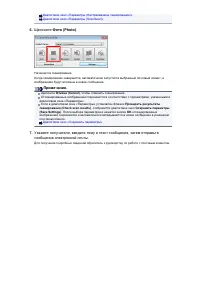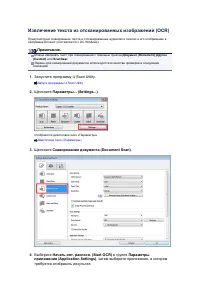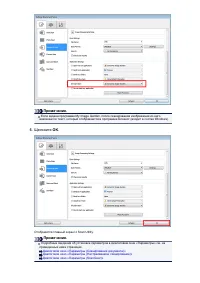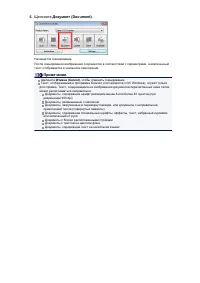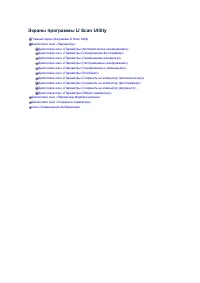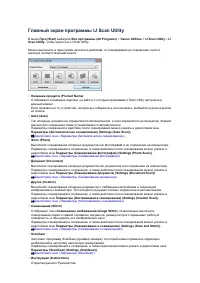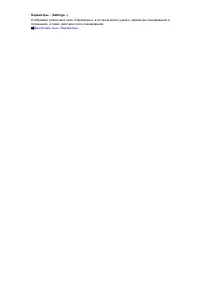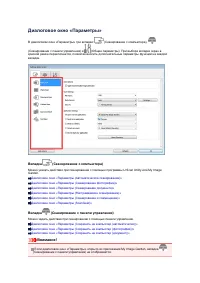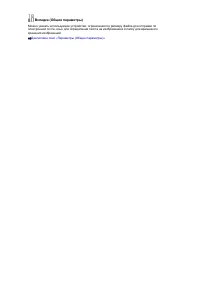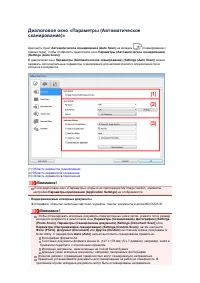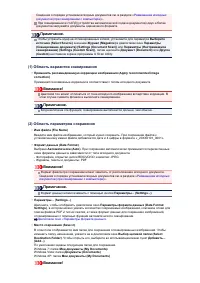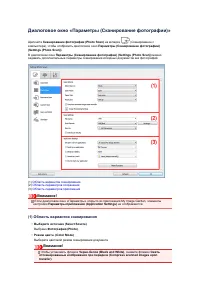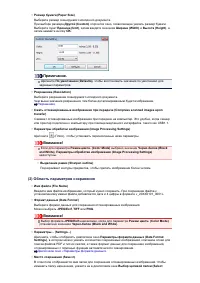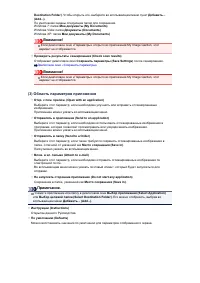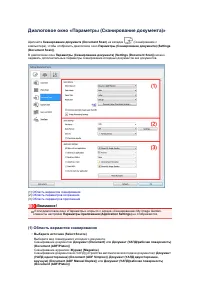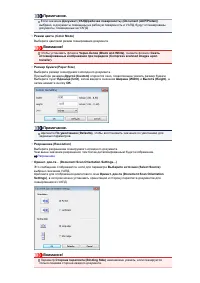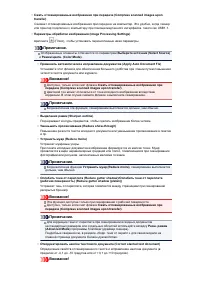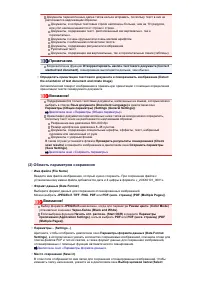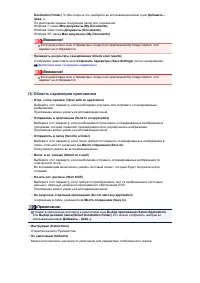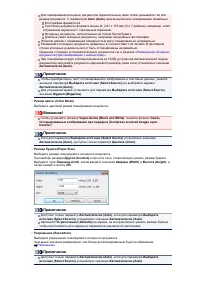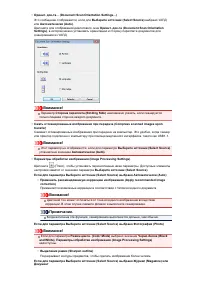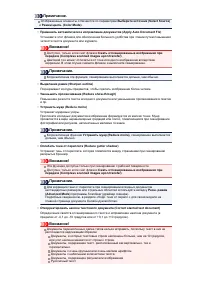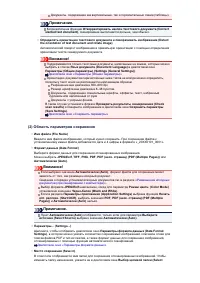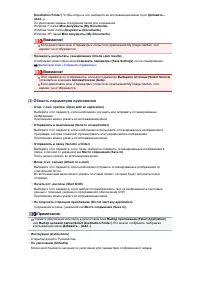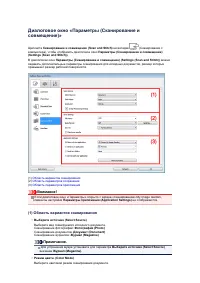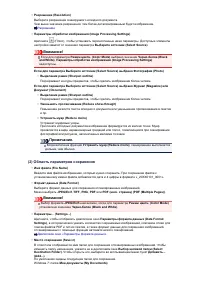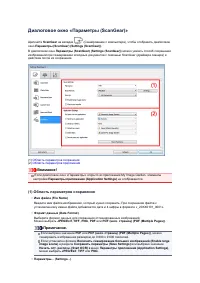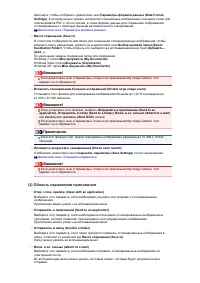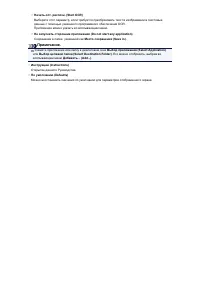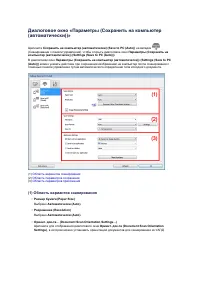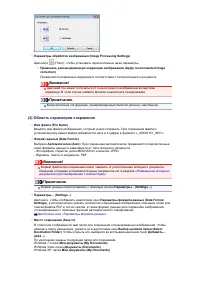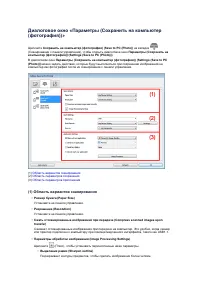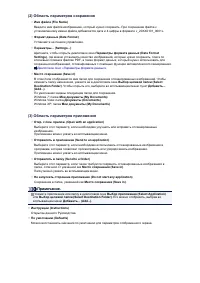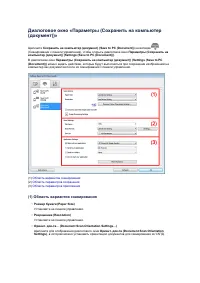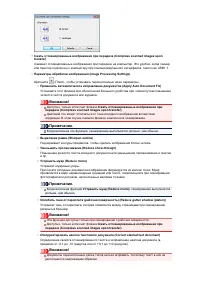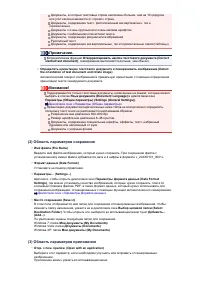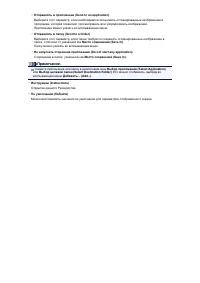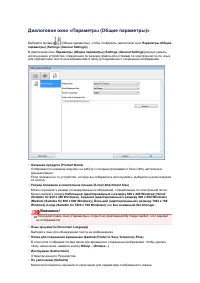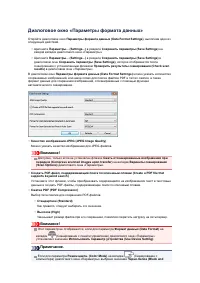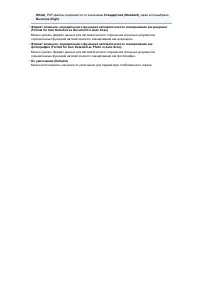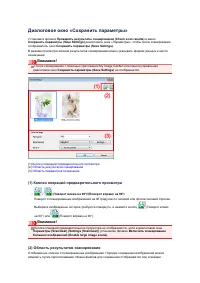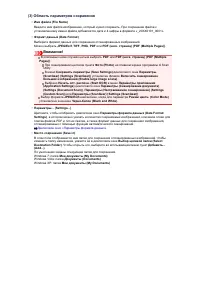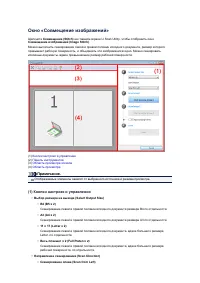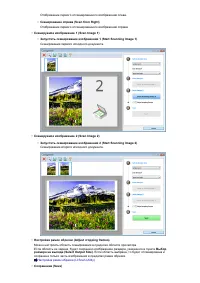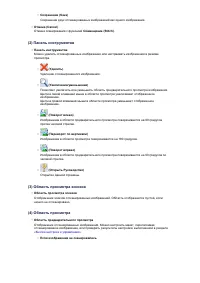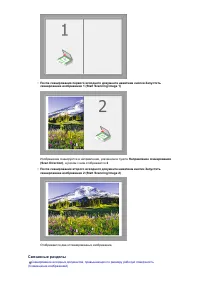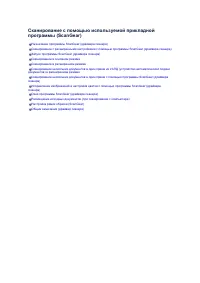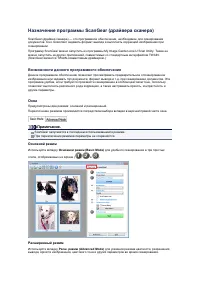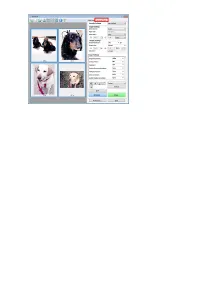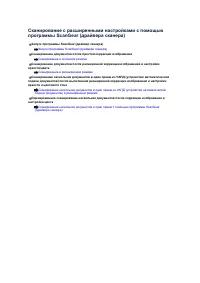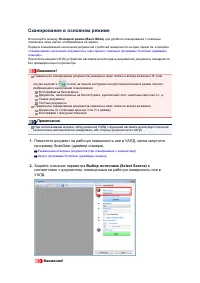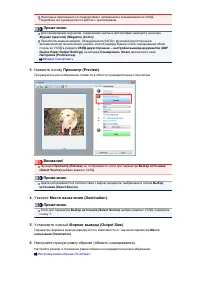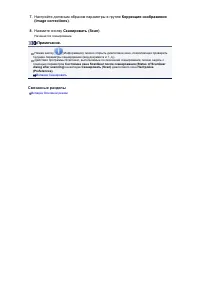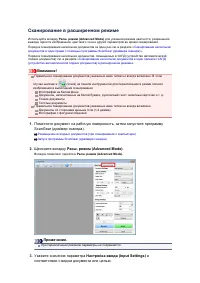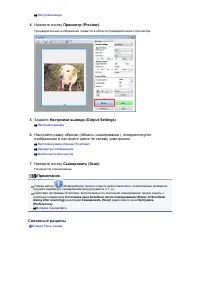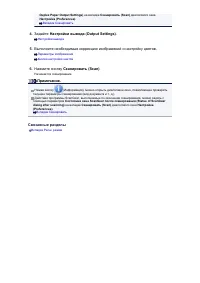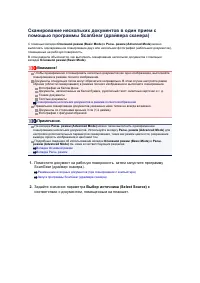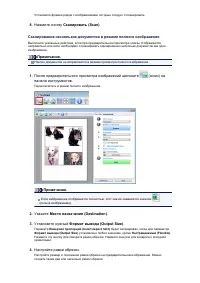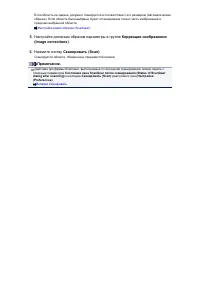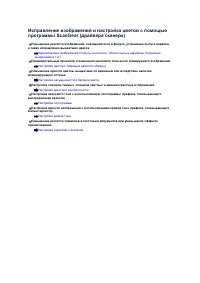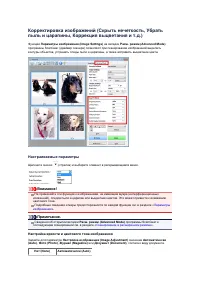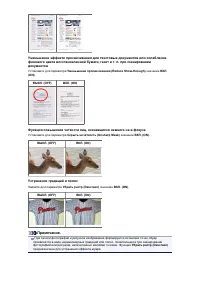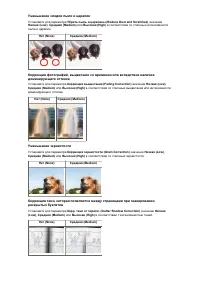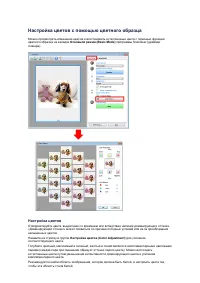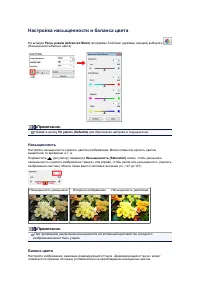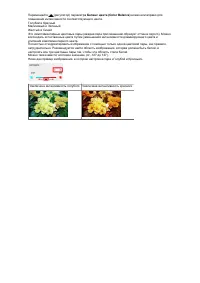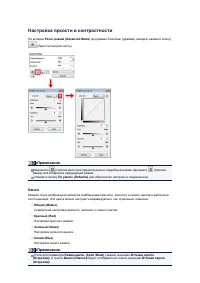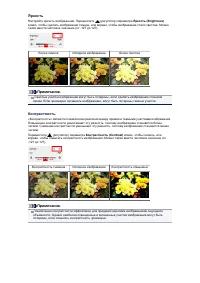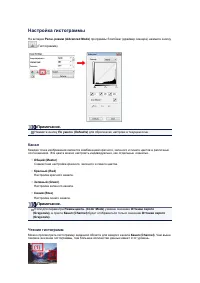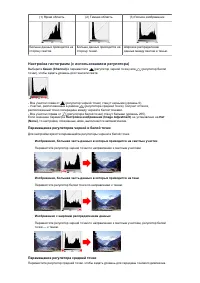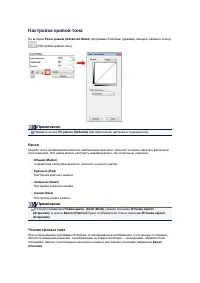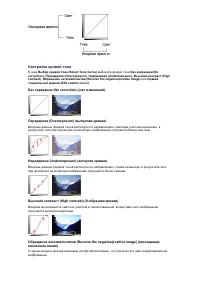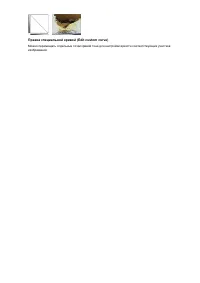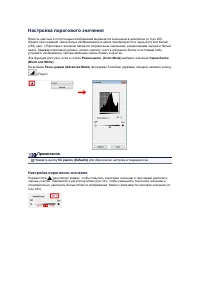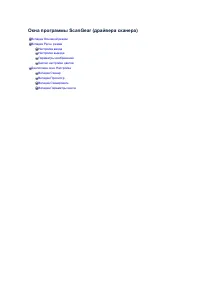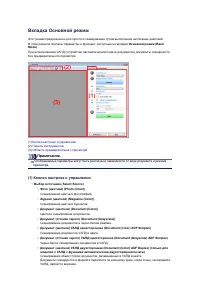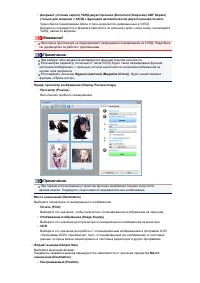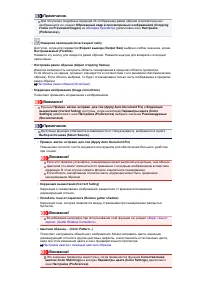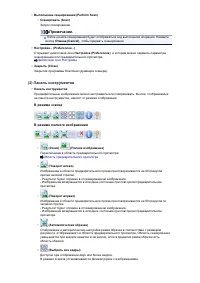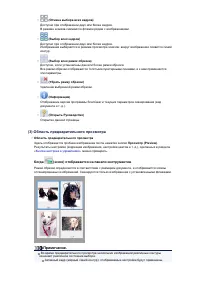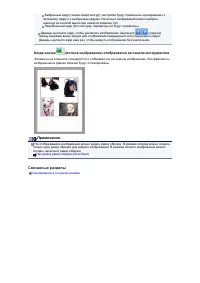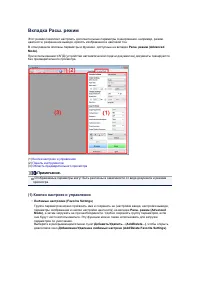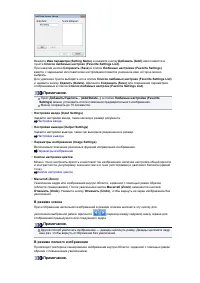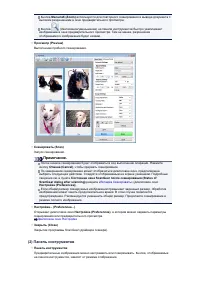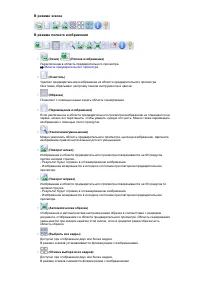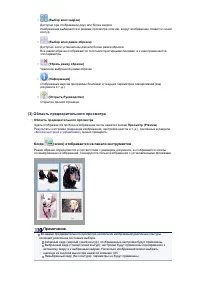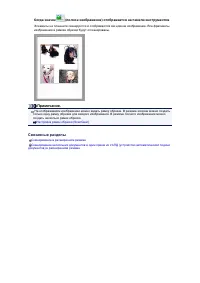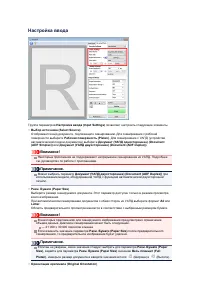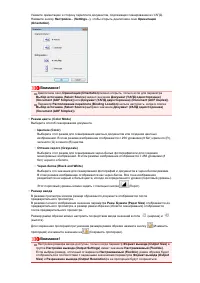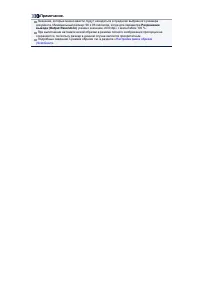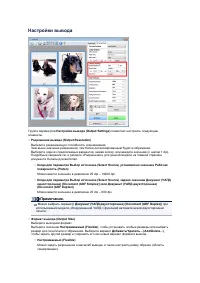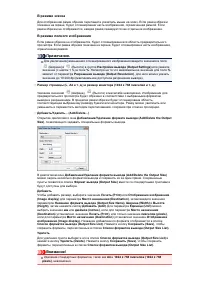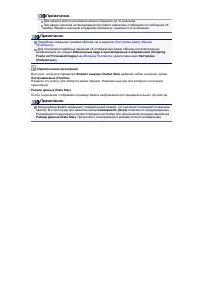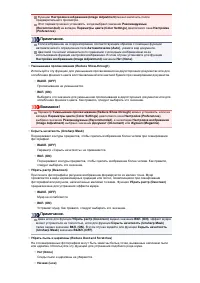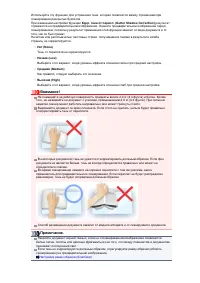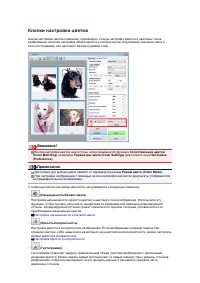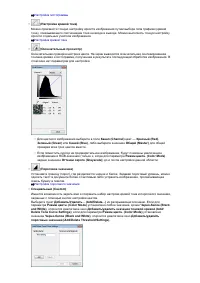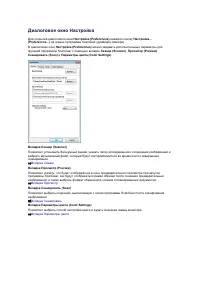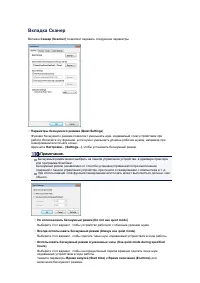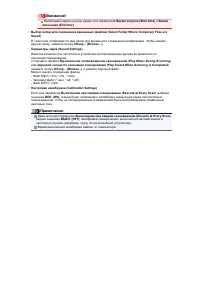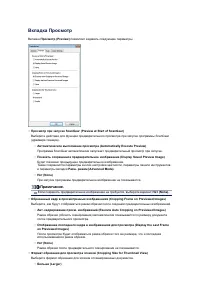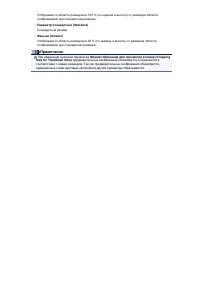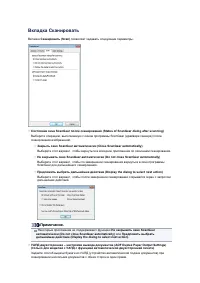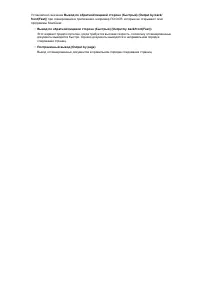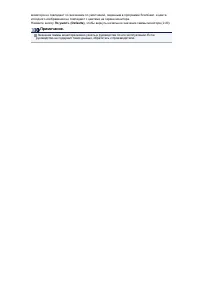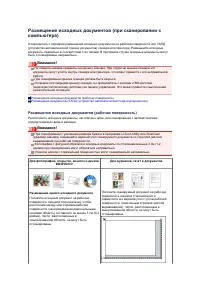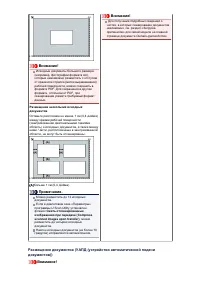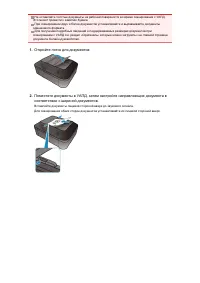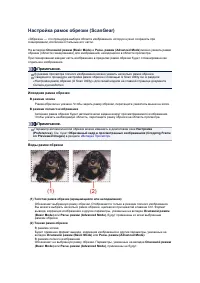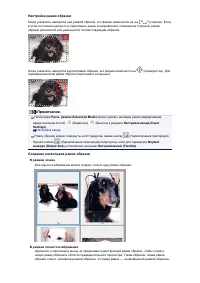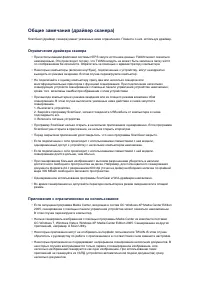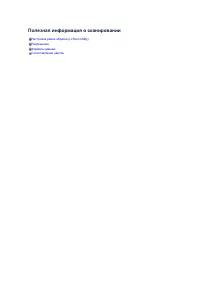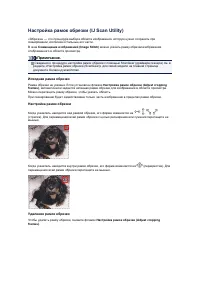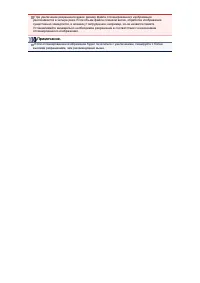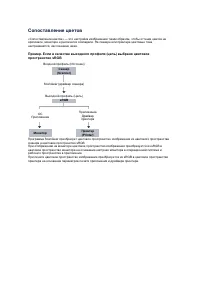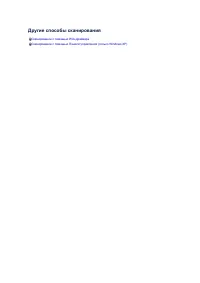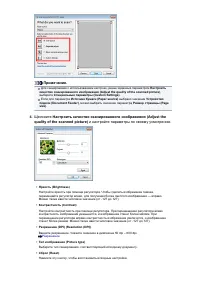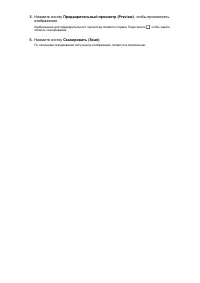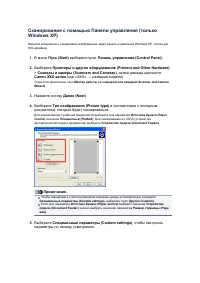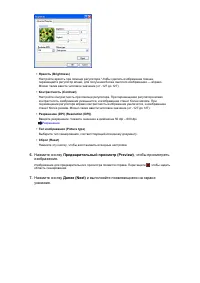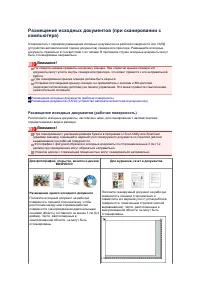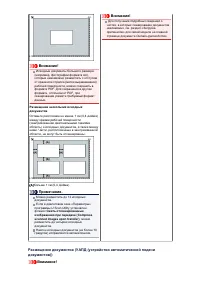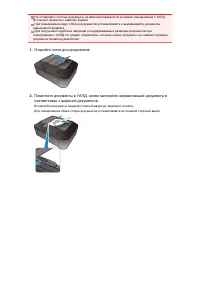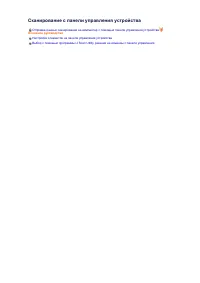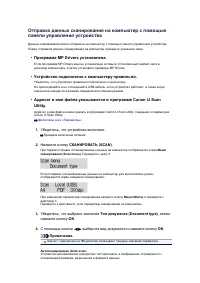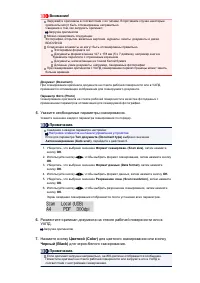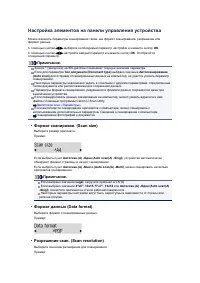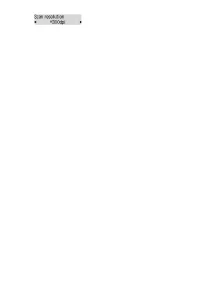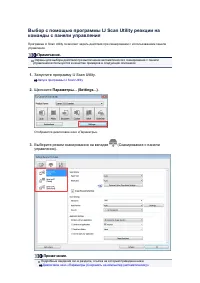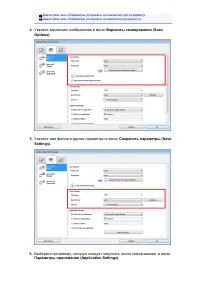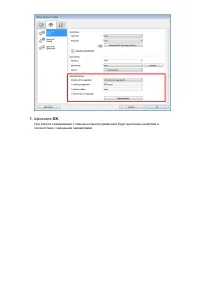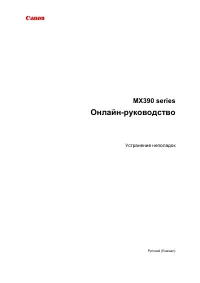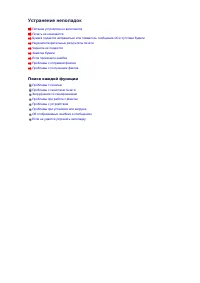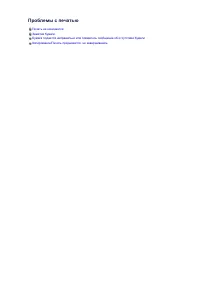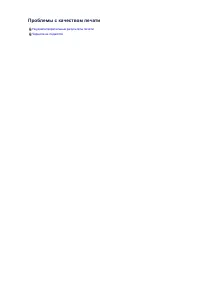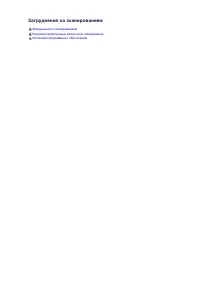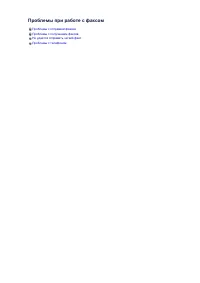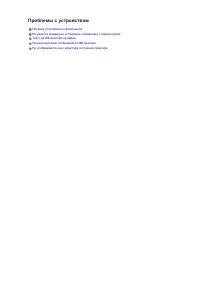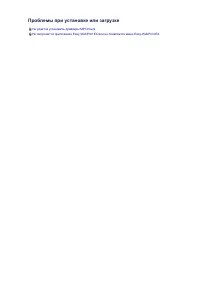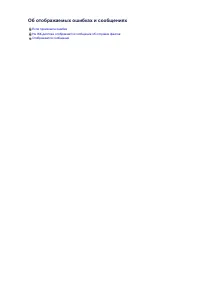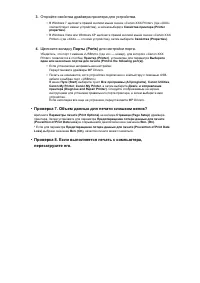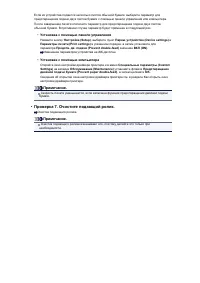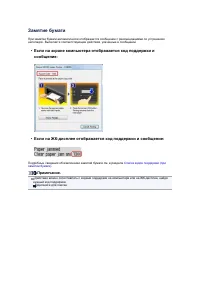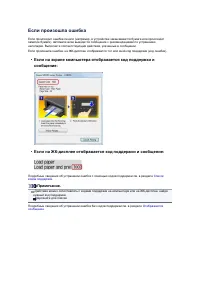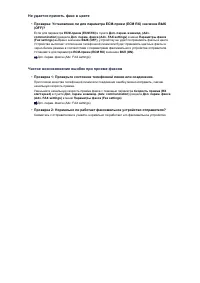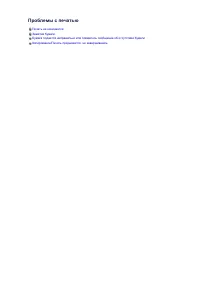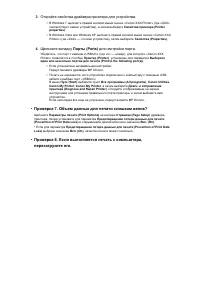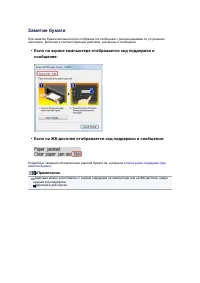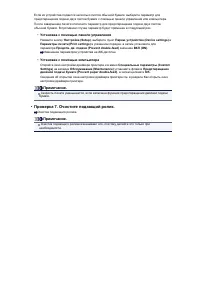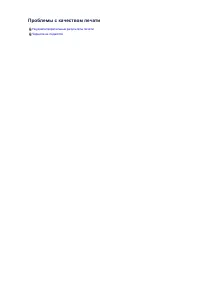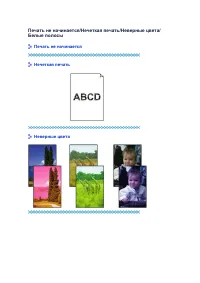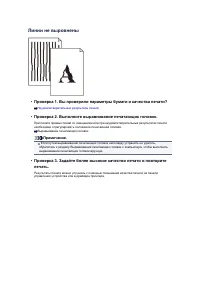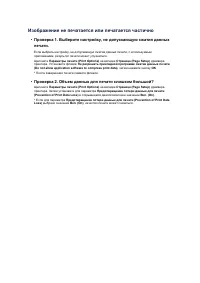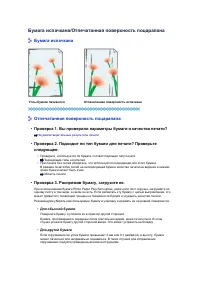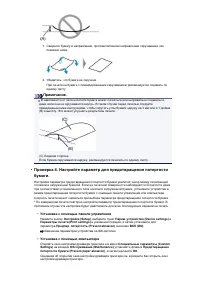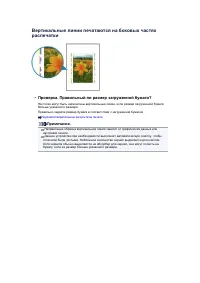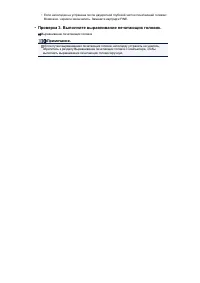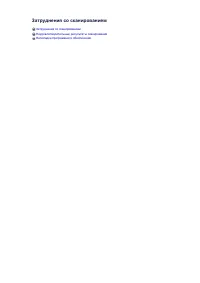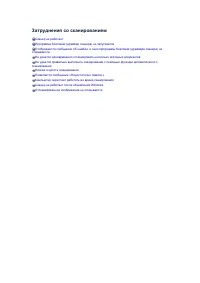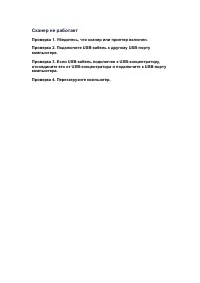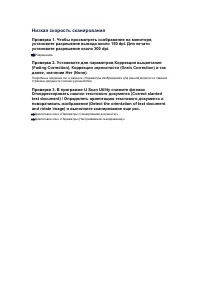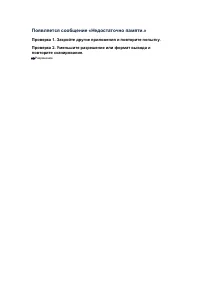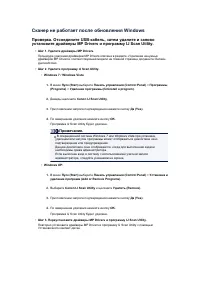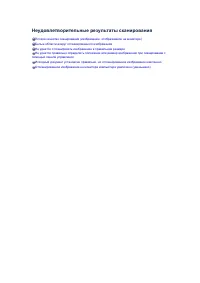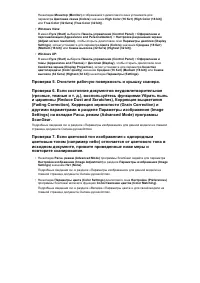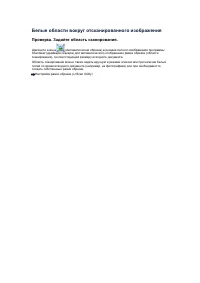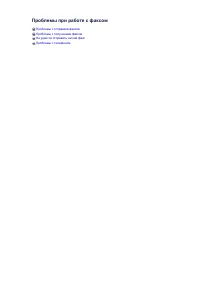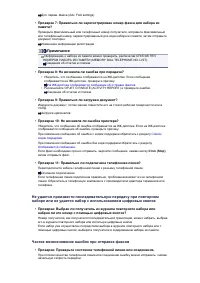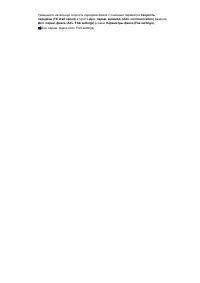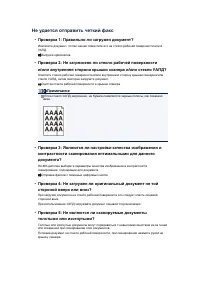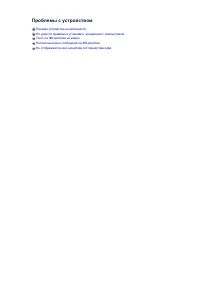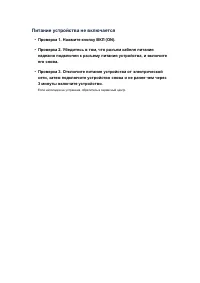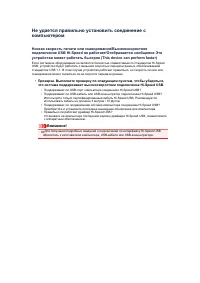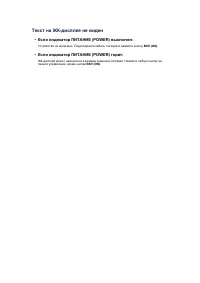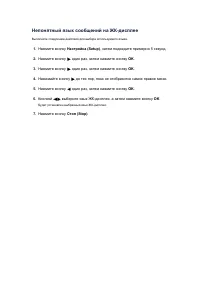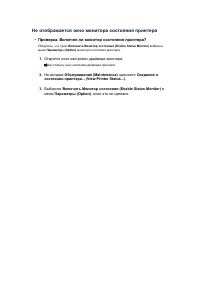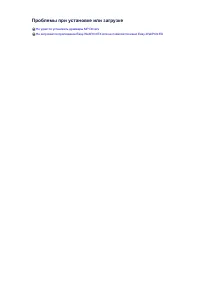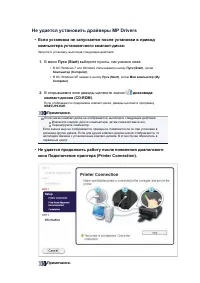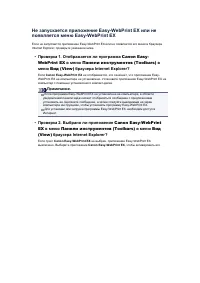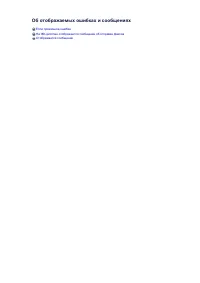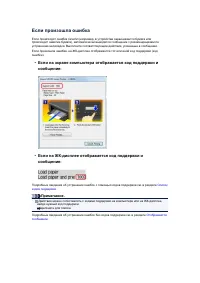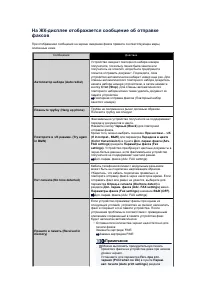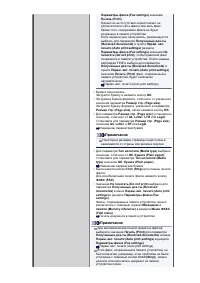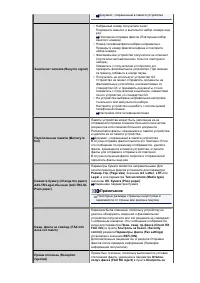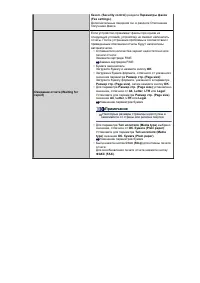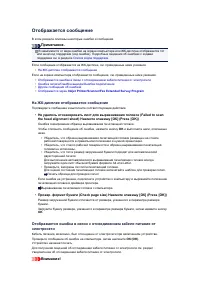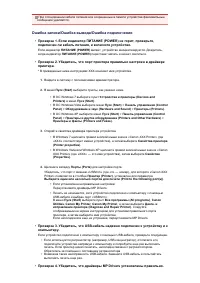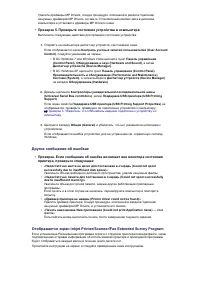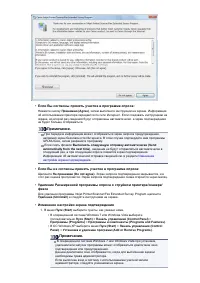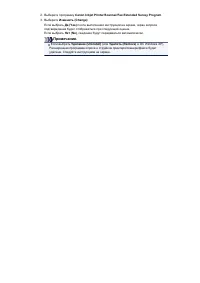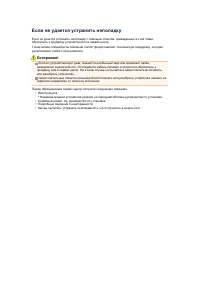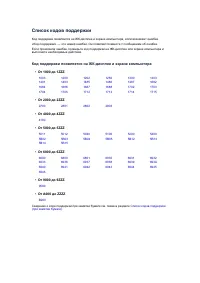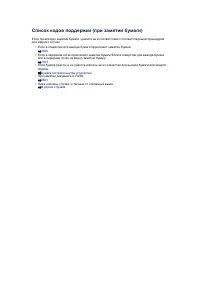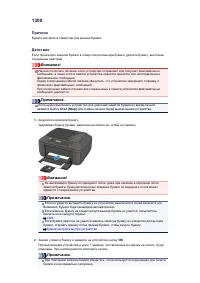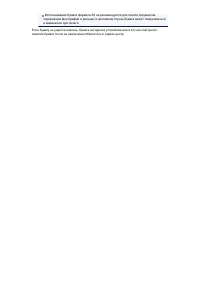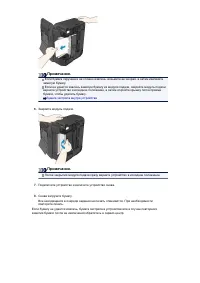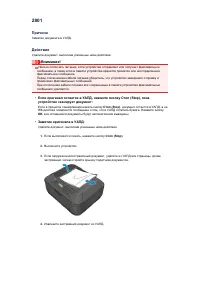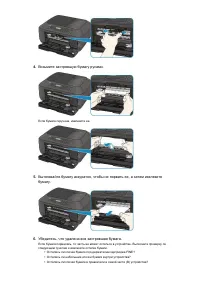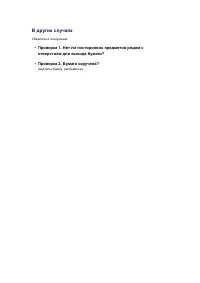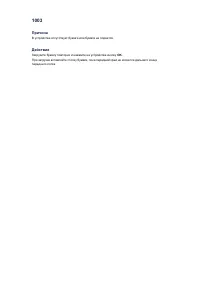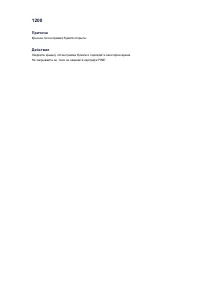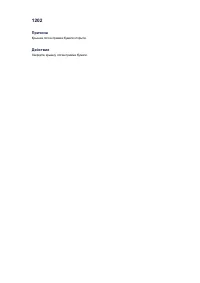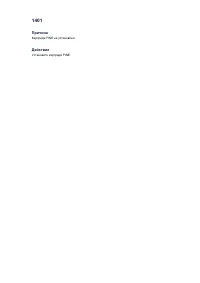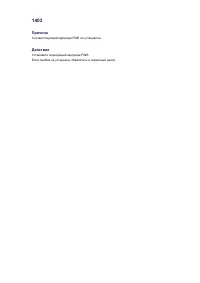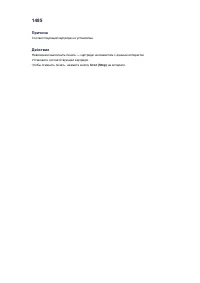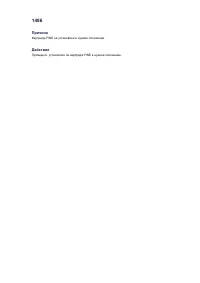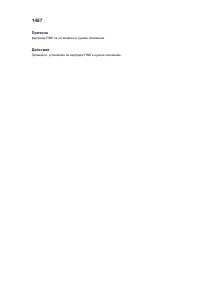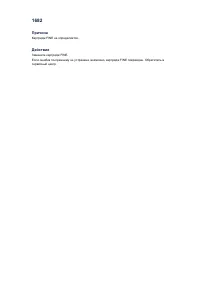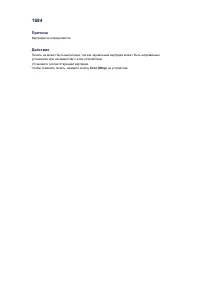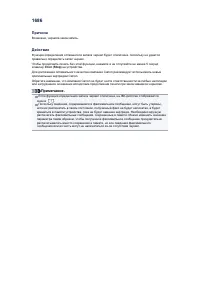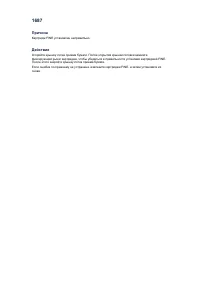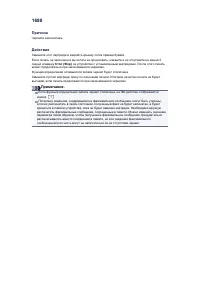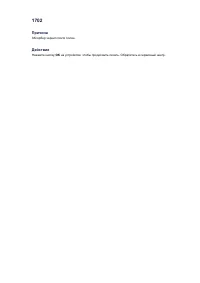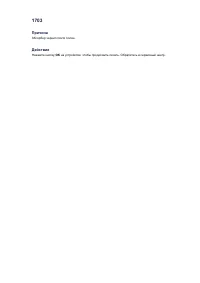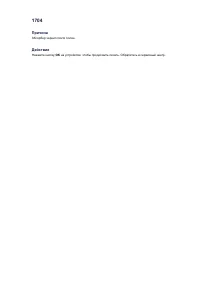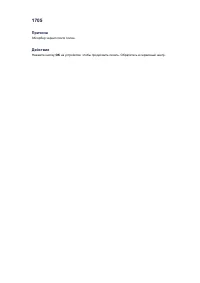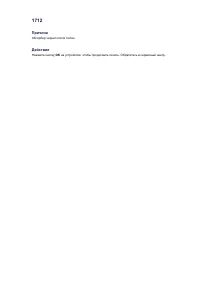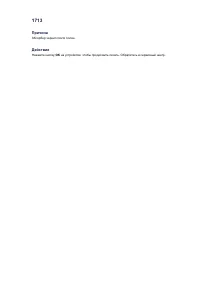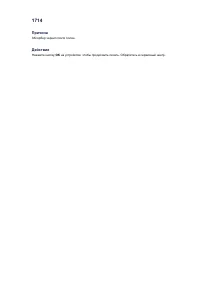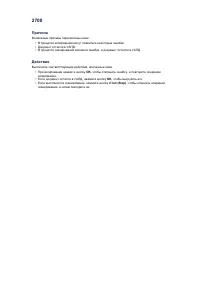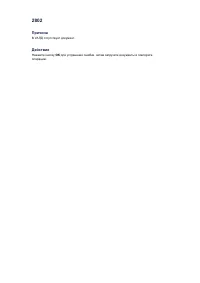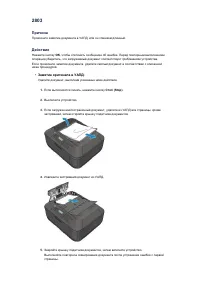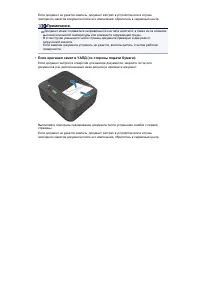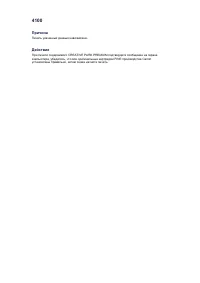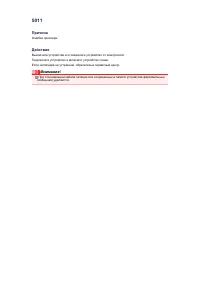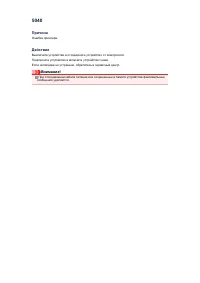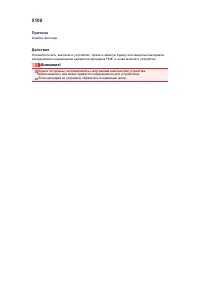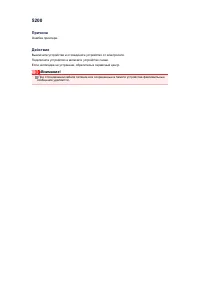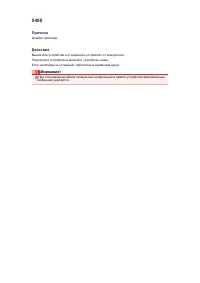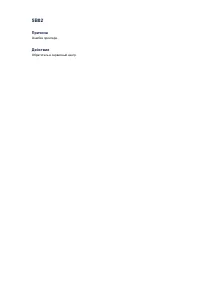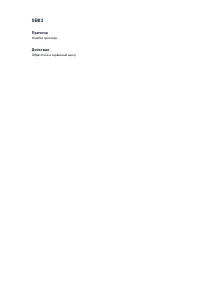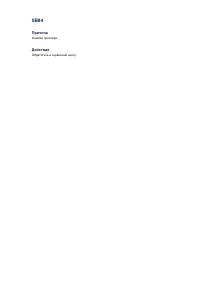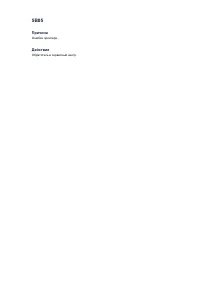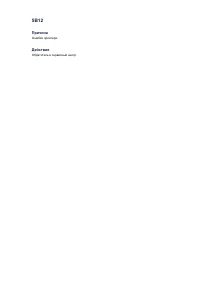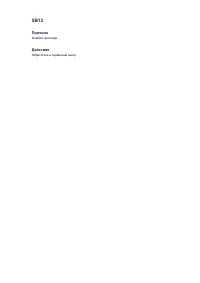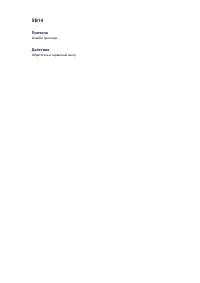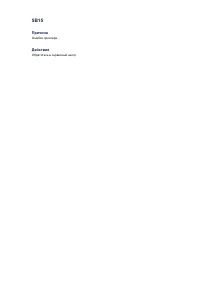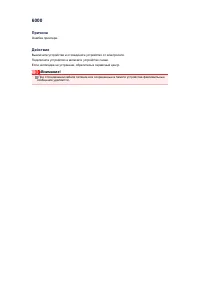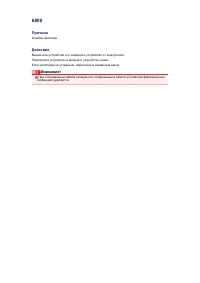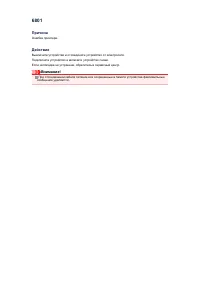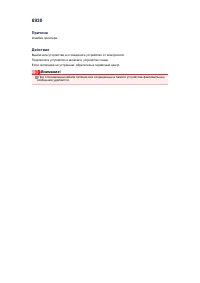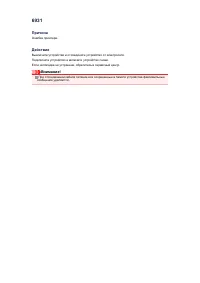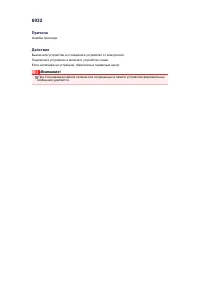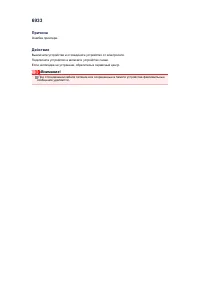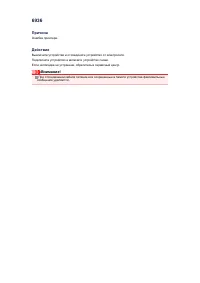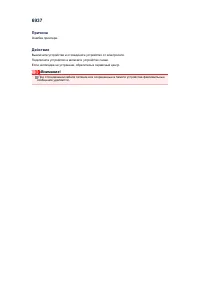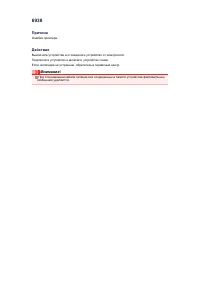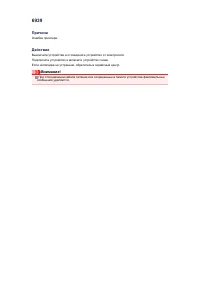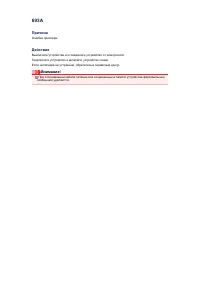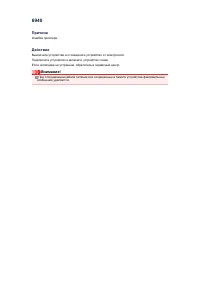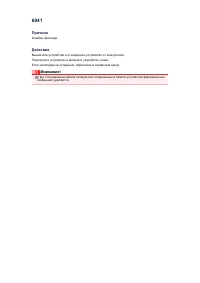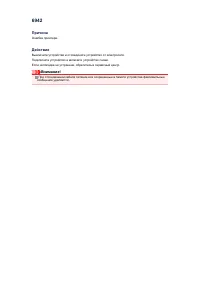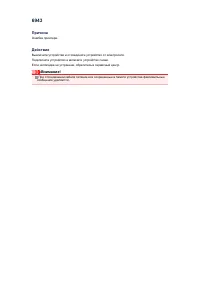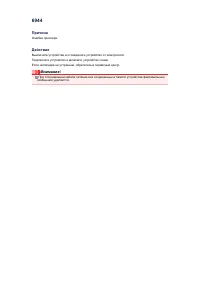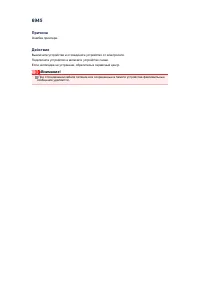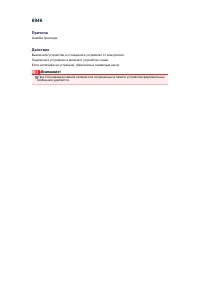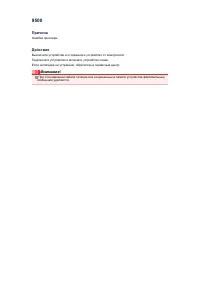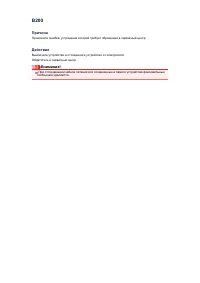Страница 2 - Прочтите это; Примечания по использованию электронного руководства; Условия эксплуатации
Прочтите это Примечания по использованию электронного руководстваУсловия эксплуатацииПорядок печати Примечания по использованию электронного руководства • Частичное или полное воспроизведение, изменение или копирование текста, фотографий или изображений, приведенных в Онлайн-руководство (далее "...
Страница 3 - Обозначения, используемые в настоящем документе; Основное руководство
Обозначения, используемые в настоящем документе Предупреждение! Несоблюдение этих указаний может привести к тяжелым травмам, вплоть до смертельного исхода, вследствиенеправильной эксплуатации оборудования. Обязательно следуйте этим указаниям в целях безопаснойэксплуатации. Осторожно! Несоблюдение эт...
Страница 4 - Товарные знаки и лицензии
Товарные знаки и лицензии • Microsoft является охраняемым товарным знаком Microsoft Corporation. • Windows является товарным знаком или зарегистрированным товарным знаком Microsoft Corporation в США и других странах. • Windows Vista является товарным знаком или зарегистрированным товарным знаком Mic...
Страница 5 - Рекомендации по поиску; Поиск функций
Рекомендации по поиску Нужные страницы можно найти, введя ключевые слова в окно поиска. Внимание! При поиске определенного продукта по названию модели достаточно ввести первые две цифры модели. Пример. Вы ищете MX45n (где n — это цифра)Введите «MX45». При использовании PRO series введите полное назв...
Страница 6 - Поиск ссылочных страниц
Пример. Требуется узнать, как напечатать коллаж с помощью приложения My Image Garden.Введите «My Image Garden коллаж» в окне поиска и выполните поиск. • Поиск ссылочных страниц Ту или иную ссылочную страницу можно найти в данном руководстве, введя, кроме названия модели,заголовок страницы.Поиск обле...
Страница 7 - Окно, используемое при пояснении операций
Окно, используемое при пояснении операций В этом руководстве большинство операций описаны на примере окон, отображаемых при использованииоперационной системы Windows 7 operating system Home Premium (далее Windows 7). 7
Страница 8 - Обзор устройства
Обзор устройства Основные компоненты и основные команды Основные компоненты Об электропитании устройства ЖК-дисплей и панель управления Ввод цифр, букв и символов Загрузка бумаги и оригинальных документов Загрузка бумаги Загрузка оригиналов Замена картриджа FINE Замена картриджа FINE Проверка состоя...
Страница 13 - Полезные функции устройства; Простая печать фотографий с помощью приложения; Простое упорядочение изображений
Полезные функции устройства В устройстве доступны перечисленные ниже полезные функции.Различные функции позволяют упростить процесс фотографирования. Простая печать фотографийЗагрузка содержимогоЗагрузка отсканированных изображений на веб-ресурсы Простая печать фотографий с помощью приложения • Прос...
Страница 14 - Другие различные функции; Загрузка различного содержимого; CREATIVE PARK; Простая загрузка отсканированных изображений на веб-ресурсы
Графические материалы создаются легко, так как выбранные фотографии автоматически размещаются всоответствии с темой. • Другие различные функции В приложении My Image Garden предусмотрены многие другие полезные функции.Подробные сведения см. в разделе «Возможности приложения My Image Garden». Загрузк...
Страница 16 - Интеграция с онлайновой службой для ведения заметок; Параметры
Функция интеграции с онлайн-хранилищами данных Устройство можно интегрировать со службами онлайн-хранилищ данных, например Evernote. Интеграция с онлайновой службой для ведения заметок «Evernote» Если на компьютере установлено клиентское приложение Evernote, можно импортировать в него отсканированны...
Страница 21 - упор для бумаги; дополнительный лоток приема бумаги; упор для выходящей бумаги; лоток приема бумаги; стекло рабочей поверхности
(12) упор для бумаги Выдвигается для загрузки бумаги в передний лоток. (13) дополнительный лоток приема бумаги Открывается для поддержки выходящей бумаги. (14) упор для выходящей бумаги Выдвигается для поддержки выходящей бумаги. (15) лоток приема бумаги Выводится бумага после печати. (16) стекло ра...
Страница 22 - Вид сзади; модуль подачи; разъем кабеля питания; разъем для внешних устройств
Вид сзади (1) модуль подачи Откройте для удаления замятой бумаги. (2) разъем кабеля питания Подсоедините кабель питания, поставляемый в комплекте с устройством. (3) разъем для телефонной линии Через него подключите телефонную линию. (4) разъем для внешних устройств Служит для подключения внешнего ус...
Страница 23 - Вид внутренних частей; фиксирующий рычаг картриджа
Вид внутренних частей (1) фиксирующий рычаг картриджа Фиксирует картридж FINE. (2) картридж FINE (картриджи) Заменяемый картридж представляет собой печатающую головку с интегрированным чернильнымконтейнером. (3) держатель картриджа FINE Установите картридж FINE.Цветной картридж FINE следует устанавл...
Страница 24 - Цифровые кнопки
Панель управления * В целях пояснения на приведенной ниже иллюстрации светятся все индикаторы панели управления. (1) Кнопка ВКЛ (ON) (индикатор ПИТАНИЕ (POWER)) Отключает питание устройства. Горит или мигает зеленым цветом, указывая на состояние питания.Перед включением питания убедитесь, что крышка...
Страница 25 - Примечание
Отображает экран Меню настройки (Setup menu) . С помощью этого меню можно выполнять обслуживание устройства и изменять его параметры. Если печать стала бледной или цвета печатаются некорректноИзменение параметров устройства на ЖК-дисплее (15) Кнопка СКАНИРОВАТЬ (SCAN) Перевод устройства в режим скан...
Страница 26 - Об электропитании устройства
Об электропитании устройства Проверка включения питания Включение и выключение устройства Уведомление о штепселе шнура питания или шнуре питания Уведомление об отсоединении кабеля питания от электросети 26
Страница 27 - ПИТАНИЕ; ВКЛ
Проверка включения питания Индикатор ПИТАНИЕ (POWER) горит зеленым, когда устройство включено. Если горит индикатор ПИТАНИЕ (POWER) , это означает, что устройство включено, даже если ЖК-дисплей отключен. Примечание Может пройти определенное время после включения устройства, чтобы устройство начало п...
Страница 28 - Включение питания устройства; Аварийный сигнал; Выключение питания устройства; Нажмите кнопку; для выключения устройства.
Включение и выключение устройства Включение питания устройства 1. Нажмите кнопку ВКЛ (ON) , чтобы включить устройство. Индикатор ПИТАНИЕ (POWER) мигает, затем непрерывно светит зеленым светом. Проверка включения питания Примечание Может пройти определенное время после включения устройства, чтобы уст...
Страница 30 - Уведомление о штепселе шнура питания или шнуре питания
Уведомление о штепселе шнура питания или шнуре питания Раз в месяц проверяйте шнур питания и его штепсель, чтобы убедиться в отсутствии описанных ниже отклонений. Разъем или шнур питания горячие. Разъем или шнур питания заржавели. Разъем или шнур питания перегнуты. Разъем или шнур питания изношены. ...
Страница 31 - Отключите кабель питания.
Уведомление об отсоединении кабеля питания от электросети Чтобы отсоединить кабель питания, следуйте приведенным ниже инструкциям. Внимание! При отсоединении кабеля питания нажмите кнопку ВКЛ (ON) и убедитесь, что индикатор ПИТАНИЕ (POWER) не горит. Отключение шнура питания до того, как отключится и...
Страница 32 - ЖК-дисплей и панель управления; Выбор меню или элемента настройки
ЖК-дисплей и панель управления Устройство можно использовать для создания копий, отправки и приема факсов, а также для сканированияоригинальных документов без компьютера.Меню и элементы настройки, отображаемые на ЖК-дисплее, позволяют использовать многочисленные функцииустройства. Можно выбрать режи...
Страница 33 - Переключение режима ввода; Ввод цифр, букв и символов
Ввод цифр, букв и символов При вводе информации, например имени аппарата, имени получателя для набора из памяти и т. п., устройствопозволяет вводить символы с помощью цифровых кнопок. Переключение режима ввода В устройстве предусмотрено три режима ввода: режим строчных букв, режим прописных букв и р...
Страница 37 - Осторожно откройте переднюю крышку и выдвиньте упор для бумаги.
Загрузка обычной бумаги или фотобумаги Можно загрузить обычную бумагу или фотобумагу. Внимание! Если разрезать обычную бумагу на части размером 10 x 15 см (4 x 6 дюймов) или 13 x 18 см (5 x 7 дюймов) для пробной печати, это может привести к застреванию бумаги. Примечание Рекомендуется использовать п...
Страница 39 - После загрузки бумаги
(5) Откройте дополнительный лоток приема бумаги. 3. Откройте лоток приема бумаги. (1) Осторожно откройте лоток приема бумаги и выдвиньте упор для выходящей бумаги. Внимание! При печати обязательно откройте лоток приема бумаги. Иначе устройство не начнет печать. Примечание После загрузки бумаги Выбер...
Страница 40 - Загрузка конвертов; Подготовьте конверты.
Загрузка конвертов Можно загружать конверты European DL и №10 (США).Выполняется автоматический поворот адреса и его печать в соответствии с направлением конверта, котороеточно определяется драйвером принтера. Внимание! Печать на конвертах с помощью панели управления не поддерживается. Не используйте...
Страница 42 - Откройте лоток приема бумаги.; После загрузки конвертов
3. Откройте лоток приема бумаги. (1) Осторожно откройте лоток приема бумаги и выдвиньте упор для выходящей бумаги. Внимание! При печати обязательно откройте лоток приема бумаги. Иначе устройство не начнет печать. Примечание После загрузки конвертов Выберите размер и тип загруженных конвертов на экра...
Страница 43 - Подходящие типы носителей; Типы носителей; Обычная бумага (включая вторичную бумагу); Подлинная бумага Canon; Размеры страницы
Подходящие типы носителей Для получения лучших результатов печати выберите бумагу, подходящую для печати. Компания Canonпредоставляет различные типы бумаги для получения удовлетворения от печати, например наклейки, а такжебумагу для фотографий и документов. Рекомендуется использовать подлинную бумаг...
Страница 44 - Нестандартные размеры:; Вес бумаги; Примечания по хранению бумаги
B5 10 x 15 см (4 x 6 дюймов) 13 x 18 см (5 x 7 дюймов) 20 x 25 см (8 x 10 дюймов) European DL/Конверт European DL Станд. конверт №10 (США) Нестандартные размеры: Можно выполнять печать на бумаге нестандартного формата в пределах следующих диапазонов. Минимальный размер: 89,0 x 127,0 мм (3,50 x 5,00 ...
Страница 45 - Предел загрузки бумаги; Стандартные типы бумаги; Бумага для печати рабочих документов:
Предел загрузки бумаги Стандартные типы бумаги Имя носителя Передний лоток Лоток приема бумаги Обычная бумага (включая вторичную бумагу) *1 Примерно 100 листов Примерно 50 листов Конверты 5 конвертов *2 Подлинная бумага Canon Примечание Перед запуском непрерывной печати рекомендуется извлечь из лотк...
Страница 46 - Параметры типа носителя на панели управления; Бумага для печати фотографий:
Параметры типа носителя на панели управления Стандартные типы бумаги Имя носителя Параметры в пункте Тип носителя (Media type) Обычная бумага (включая вторичную бумагу) Обычная бумага (Plain paper) Подлинная бумага Canon Бумага для печати фотографий: Имя носителя <№ модели> Параметры в пункте ...
Страница 47 - Типы носителей, непригодные для использования
Типы носителей, непригодные для использования Нельзя использовать следующие типы бумаги. Использование такой бумаги не только приведет кнеудовлетворительным результатам, но и может привести к застреванию бумаги или неисправной работеустройства. Сложенная, скрученная или помятая бумага Влажная бумага...
Страница 49 - Печать без полей
Область печати Для обеспечения наилучшего качества печати устройство оставляет поля с каждого края носителя. Областьпечати расположена между этими полями.Рекомендуемая область печати : компания Canon рекомендует печатать в этой области. Доступная область печати : область, где возможна печать. Однако...
Страница 50 - Размер
Размеры бумаги, отличные от форматов Letter, Legal, Конверты Размер Область, доступная для печати (ширина x высота) A5 141,2 x 202,0 мм (5,56 x 7,95 дюйма) A4 203,2 x 289,0 мм (8,00 x 11,38 дюйма) B5 175,2 x 249,0 мм (6,90 x 9,80 дюйма) 10 x 15 см (4 x 6 дюймов) 94,8 x 144,4 мм (3,73 x 5,69 дюйма) 1...
Страница 52 - Конверты
Конверты Размер Рекомендуемая область печати (ширина x высота) European DL/Конверт European DL 98,8 x 179,5 мм (3,88 x 7,06 дюйма) Станд. конверт №10 (США) 93,5 x 200,8 мм (3,68 x 7,90 дюйма) Рекомендуемая область печати (A) 8,0 мм (0,31 дюйма) (B) 32,5 мм (1,28 дюйма) (C) 5,6 мм (0,22 дюйма) (D) 5,...
Страница 53 - Загрузка оригиналов
Загрузка оригиналов Положение для загрузки оригиналов Загрузка оригиналов на стекло рабочей поверхности Загрузка документов в УАПД (устройство автоматической подачи документов) Загрузка оригиналов для каждой функции Оригиналы, которые можно загрузить 53
Страница 55 - Загрузка оригиналов на стекло рабочей поверхности; Загрузите оригиналы на стекло рабочей поверхности.; Осторожно закройте крышку сканера.
Загрузка оригиналов на стекло рабочей поверхности Оригинальные документы для копирования, отправки факса или сканирования можно загрузить на стекло рабочейповерхности. 1. Загрузите оригиналы на стекло рабочей поверхности. (1) Откройте крышку сканера. Внимание! Открывая или закрывая крышку сканера, н...
Страница 57 - Загрузите документ в УАПД.; Регулировка звука
Загрузка документов в УАПД (устройство автоматической подачидокументов) Можно загрузить документ в УАПД (устройство автоматической подачи документов) для копирования, отправкифакса или сканирования. Примечание Для сканирования документа с наилучшим качеством поместите его на стекло рабочей поверхнос...
Страница 59 - Загрузка оригиналов для каждой функции; Размещение оригинала и совмещение его с меткой выравнивания; С помощью программы на компьютере:; В режиме сканирования:
Загрузка оригиналов для каждой функции Выбор положения при загрузке оригинала зависит от функции, выбранной при копировании, передаче факсов,сканирование и т. д. Загрузите оригинал документа в правильном положении в соответствии с выбраннойоперацией. Если оригинал загружен неправильно, то он может б...
Страница 61 - УАПД
Оригиналы, которые можно загрузить На стекло рабочей поверхности и в УАПД (устройство автоматической подачи документов) можно загружатьследующие оригиналы. стекло рабочей поверхности Элемент Сведения Типы оригиналов - Журналы, газеты и текстовые документы- Напечатанные фотографии, открытки, визитки ...
Страница 63 - Процедура замены; Оперирование картриджами FINE; Убедитесь, что питание включено, откройте переднюю крышку
Замена картриджа FINE Если в процессе печати заканчиваются чернила или появляются другие ошибки, на ЖК-дисплее отображаетсясообщение, содержащее информацию об ошибке. Выполните соответствующие действия, указанные всообщении. Отображается сообщение Примечание Информацию о совместимых картриджах FINE ...
Страница 64 - Откройте крышку лотка приема бумаги; Извлеките пустой картридж FINE.
2. Откройте крышку лотка приема бумаги (E) . Когда держатель картриджа FINE перемещается в положение для замены, АВТОМАТИЧЕСКИОТКРЫВАЕТСЯ крышка головки (F) . Осторожно! Не пытайтесь остановить или передвинуть держатель картриджа FINE вручную. Не прикасайтесь к держателю картриджа FINE до его полной...
Страница 65 - Извлеките картридж FINE.; Приготовьте новый картридж FINE.
(2) Извлеките картридж FINE. Внимание! Соблюдайте осторожность при выполнении операций с картриджем FINE, чтобы не испачкать одежду или окружающее пространство. Утилизируйте пустой картридж FINE в соответствии с местными законами и постановлениями об утилизации расходных материалов. 4. Приготовьте н...
Страница 66 - Установите картридж FINE.
При встряхивании картриджа FINE чернила могут пролиться и запачкать ваши руки и окружающее пространство. Обращайтесь с картриджем FINE осторожно. Осторожно: чернила на удаленной защитной ленте могут испачкать ваши руки и окружающее пространство. Не прикрепляйте защитную ленту обратно после удаления....
Страница 67 - Закройте крышку лотка приема бумаги
Внимание! Проверьте, правильно ли установлен картридж FINE. Устройство не будет печатать, пока цветной картридж FINE и черный картридж FINE не будут установлены. Обязательно установите оба картриджа. 6. Закройте крышку лотка приема бумаги (H) . Примечание Если после закрытия крышки лотка приема бума...
Страница 69 - Убедитесь, что питание включено, и нажмите кнопку; С помощью кнопок и выберите пункт
Проверка уровня чернил по ЖК-дисплею на устройстве Примечание Для определения оставшегося запаса чернил устройство оснащено датчиком запаса чернил. После установки нового картриджа FINE устройство начинает определять оставшийся уровень чернил. Приустановке ранее использовавшегося картриджа FINE пока...
Страница 72 - Процедура обслуживания; Перед выполнением технического обслуживания; При размытой или неровной печати:; Оцените шаблон для проверки сопел.
Процедура обслуживания Причиной размытых результатов печати или искажения цвета может быть засорение сопла печатающей головки(картридж FINE). Выполните следующие действия для печати шаблона для проверки сопел, проверьте состояниесопел печатающей головки, затем очистите печатающую головку.Если прямые...
Страница 73 - Замените картридж FINE.
Если проблема не устранена после двукратной очистки печатающей головки, сделайте следующее: Шаг 3 Выполните глубокую очисткупечатающей головки. На устройстве Глубокая чистка печатающей головки С помощью компьютера Очистка печатающих головок с компьютера Если неполадка не устранена, отключите питание...
Страница 74 - Печать образца для проверки сопел; Меню настройки
Печать образца для проверки сопел Чтобы проверить, правильно ли выполняется подача чернил из сопла печатающей головки, напечатайте образецдля проверки сопел. Примечание При низком уровне чернил шаблон для проверки сопел печатается неправильно. Замените картридж FINE с низким уровнем чернил. Замена к...
Страница 75 - Оценка образца для проверки сопел; Проверьте образец на наличие недостающих линий; Если в образце есть пропущенные полосы; Если в образце имеются горизонтальные белые полосы
Оценка образца для проверки сопел Выполните оценку шаблона для проверки сопел и очистите печатающую головку, если необходимо. 1. Проверьте образец на наличие недостающих линий (1) или горизонтальных белых полос (2) . (A) Количество напечатанных на данный момент листов Если в образце есть пропущенные...
Страница 77 - Глубокая чистка печатающей головки
Глубокая чистка печатающей головки Если качество печати не улучшилось после стандартной очистки печатающей головки, выполните глубокуюочистку печатающей головки. Во время глубокой очистки печатающей головки потребляется больше чернил, чемпри стандартной очистке печатающей головки, поэтому выполняйте...
Страница 78 - Настройка; OK
Выравнивание печатающих головок Если прямые линии печатаются со смещением или если х результаты печати неудовлетворительны, необходимоотрегулировать положение печатающей головки. Примечание При низком уровне чернил образец выравнивания печатающей головки печатается неправильно. Замените картридж FIN...
Страница 79 - При появлении сообщения; Да; и нажав кнопку; головки на стекле рабочей поверхности.
Внимание! Не следует прикасаться к образцу выравнивания печатающей головки в тех местах, где нанесен краситель. Не следует загрязнять образец выравнивания печатающей головки. Если образец испачкан или смят, то шаблон может быть отсканирован неправильно. (4) При появлении сообщения Прав. ли напеч. об...
Страница 80 - Осторожно закройте крышку сканера, затем нажмите кнопку; Цветной; или; Черный
Примечание Лист для выравнивания печатающей головки нельзя отсканировать, если он загружен в УАПД (устройство автоматической подачи документов). (2) Осторожно закройте крышку сканера, затем нажмите кнопку Цветной (Color) или Черный (Black) . Устройство начнет сканирование образца выравнивания печата...
Страница 81 - Обслуживание с компьютера
Обслуживание с компьютера Очистка печатающих головок с компьютера Очистка подающих роликов с компьютера Выравнивание печатающей головки Выравнивание печатающих головок с компьютера Использование компьютера для печати образца проверки сопел Очистка внутренних компонентов устройства 81
Страница 82 - Очистка печатающих головок с компьютера; Очистка
Очистка печатающих головок с компьютера Функция очистки печатающей головки позволяет очистить сопло печатающей головки. Если один из цветовпечатается тускло или не печатается, хотя чернила не кончились, выполните очистку печатающих головок. Очистка печатающей головки производится следующим образом. ...
Страница 83 - Связанные разделы
Начнется глубокая очистка печатающих головок. 4. Завершите глубокую очистку. После сообщения с запросом подтверждения открывается диалоговое окно Проверка сопел (Nozzle Check) . 5. Проверьте результаты. Чтобы проверить, повысилось ли качество печати, нажмите кнопку Печать контрольного образца (Print...
Страница 84 - Очистка подающих роликов с компьютера; Очистка роликов
Очистка подающих роликов с компьютера Очистка подающих роликов. Выполняйте очистку подающих роликов, когда прилипшие к подающим роликамчастицы бумаги не позволяют подавать бумагу должным образом. Очистка подающих роликов производится следующим образом. Очистка роликов (Roller Cleaning) 1. Подготовьт...
Страница 85 - Выравнивание печатающей головки
Выравнивание печатающей головки После выравнивания положения печатающей головки ошибки положения печатающей головки исправляются, атакже улучшается печать цветов и линий.Если результат печати выглядит неровным из-за смещения линий или других условий, настройте положениепечатающей головки. Данное уст...
Страница 86 - Выравнивание печатающих головок (Print Head Alignment)
Выравнивание печатающих головок с компьютера Функция выравнивания печатающей головки компенсирует неточность ее установки и уменьшает искаженияцветов и линий.Данное устройство поддерживает два способа выравнивания головок: автоматическое выравнивание ивыравнивание вручную.Для автоматического выравни...
Страница 87 - В запросе подтверждения нажмите кнопку; Проверьте напечатанный шаблон.
Введя все необходимые значения, нажмите кнопку OK . Примечание. Если лучший образец выбрать не удается, выберите параметр, соответствующий образцу с наименее заметными вертикальными полосами. (А) Наименее заметные вертикальные полосы(Б) Наиболее заметные вертикальные полосы Если лучший образец выбра...
Страница 89 - Запуск выравнивания; Напечатать значение выравнивания
Примечание. Если лучший образец выбрать не удается, выберите параметр, соответствующий образцу с наименее заметными горизонтальными полосами. (A) Наименее заметные горизонтальные полосы(B) Наиболее заметные горизонтальные полосы Примечание. Чтобы выполнить печать и проверить текущий параметр, открой...
Страница 90 - Проверка сопел
Использование компьютера для печати образца проверки сопел Функция проверки сопел позволяет проверить, правильно ли работает печатающая головка. Для проверки сопелпечатается контрольный образец. Если качество печати ухудшилось или отсутствует один из цветов,распечатайте образец для проверки сопел. П...
Страница 91 - Очистка внутренних компонентов устройства; Откройте окно настройки драйвера принтера.; на вкладке; Чистка поддона; Вставьте бумагу в устройство.; Выполнить
Очистка внутренних компонентов устройства Для предотвращения появления следов чернил на обратной стороне бумаги выполните очистку поддона переддвухсторонней печатью.Функцию очистки поддона следует использовать и в том случае, если на бумаге появляются посторонние следычернил. Подробные сведения о за...
Страница 92 - Очистка устройства
Очистка устройства Очистка наружной поверхности устройства Очистка стекла рабочей поверхности и крышки сканера Очистка УАПД (устройства автоматической подачи документов) Очистка подающего ролика Очистка внутренних компонентов устройства (очистка поддона) Очистка выступающих внутренних компонентов ус...
Страница 93 - Очистка наружной поверхности устройства
Очистка наружной поверхности устройства Используйте мягкую сухую ткань, например ткань для чистки линз очков, и аккуратно стирайте ею загрязнения споверхностей. Перед выполнением очистки разгладьте складки на ткани, если это необходимо. Внимание! Перед очисткой устройства обязательно выключите его и...
Страница 94 - Очистка стекла рабочей поверхности и крышки сканера
Очистка стекла рабочей поверхности и крышки сканера Внимание! Перед очисткой устройства обязательно выключите его и отсоедините кабель питания. - Нельзя отключать питание, если устройство отправляет или получает факс, а также если в памяти устройства остались неотправленные факсы. Перед отключением ...
Страница 95 - Очистка УАПД (устройства автоматической подачи документов); Откройте лоток для документов.
Очистка УАПД (устройства автоматической подачи документов) Внимание! Перед очисткой устройства обязательно выключите его и отсоедините кабель питания. - Нельзя отключать питание, если устройство отправляет или получает факс, а также если в памяти устройства остались неотправленные факсы. Перед отклю...
Страница 97 - Очистка подающего ролика
Очистка подающего ролика Загрязнение подающего ролика или налипание на него бумажной пыли может стать причиной неправильнойподачи бумаги.В этом случае необходимо почистить подающий ролик. Во время очистки подающий ролик изнашивается, поэтомувыполняйте очистку только при необходимости. Нужно приготов...
Страница 98 - Очистка внутренних компонентов устройства (очистка поддона)
Очистка внутренних компонентов устройства (очистка поддона) Удалите загрязнения во внутренней части устройства. Если внутри устройства появляются загрязнения,отпечатанные листы могут запачкаться, поэтому рекомендуется выполнять регулярную чистку. Нужно приготовить: лист обычной бумаги формата A4 или...
Страница 100 - Нужно приготовить: хлопчатобумажный тампон
Очистка выступающих внутренних компонентов устройства Внимание! Перед очисткой устройства обязательно выключите его и отсоедините кабель питания. - Нельзя отключать питание, если устройство отправляет или получает факс, а также если в памяти устройства остались неотправленные факсы. Перед отключение...
Страница 103 - Изменение параметров печати; Измените значения отдельных параметров.; Страница
Изменение параметров печати Имеется возможность изменить дополнительные параметры драйвера принтера для данных печати,отправляемых из приложения.Используйте эту функцию, если произошел сбой при печати, например часть изображения оказалась обрезанной. Изменение этих параметров печати производится сле...
Страница 104 - Регистрация профиля часто используемой конфигурации печати; Сохранение конфигурации печати
Регистрация профиля часто используемой конфигурации печати Можно зарегистрировать профиль часто используемой конфигурации печати в Общеиспользуемые параметры (Commonly Used Settings) на вкладке Быстрая установка (Quick Setup) . Ненужные конфигурации печати можно удалить в любое время. Сохранение нов...
Страница 105 - Удаление ненужных конфигураций печати; Выберите конфигурацию печати для удаления.
Для сохранения значений размера страниц, ориентации и числа копий, заданных для каждого листа, щелкните Параметры... (Options...) и установите флажок для каждого параметра. Примечание. При повторной установке или обновлении версии драйвера принтера записанные параметры печати будут удалены из списка...
Страница 106 - Параметры картриджа (Ink Cartridge Settings); Параметры картриджа; Выберите используемый картридж FINE.
Выбор используемого картриджа Данная функция позволяет указать среди установленных картриджей FINE наиболее подходящий длянамеченного использования.Если в каком-либо картридже FINE закончились чернила и его невозможно сразу заменить на новый картридж,можно указать другой картридж FINE, в котором еще...
Страница 107 - Управление питанием устройства; Отключение питания
Управление питанием устройства Эта функция позволяет управлять питанием устройства с помощью драйвера. Управление питанием устройства осуществляется следующим образом. Отключение питания (Power Off) Функция Отключение питания (Power Off) служит для выключения устройства. После использования этой фун...
Страница 108 - Уменьшение издаваемого устройством шума; Параметры бесшумного режима (Quiet Settings); Параметры бесшумного режима; Установите бесшумный режим.
Уменьшение издаваемого устройством шума Функция бесшумного режима позволяет уменьшить шум, издаваемый этим устройством при работе. Выберитеэтот вариант, чтобы сделать тише шум, например, при работе принтера ночью.При использовании этой функции может снизиться скорость печати. Для использования бесшу...
Страница 109 - Изменение режима работы устройства; Специальные; При необходимости настройте следующие параметры.
Изменение режима работы устройства При необходимости переключите режим работы устройства. Настройка значений пункта Специальные параметры (Custom Settings) производится описанным ниже образом. Специальные параметры (Custom Settings) 1. Откройте окно настройки драйвера принтера. 2. Убедитесь, что пит...
Страница 113 - Параметры факса
Параметры факса В этом разделе описываются элементы настройки в меню Параметры факса (Fax settings) . Простая настройка (Easy setup) Регистрация № тел. (TEL no. registration) Польз. парам. Факса (FAX user settings) Доп. парам. факса (Adv. FAX settings) Парам. авт. печати (Auto print settings) Контро...
Страница 117 - ВЫК
Параметры печати • Предтвр. потертость (Prevent abrasion) Используйте данную настройку, если поверхность печатаемого документа смазана. Внимание! По завершении печати необходимо снова задать значение ВЫК (OFF) , так как включение этого параметра может привести к снижению скорости или качества печати...
Страница 119 - Сброс настройки; Страна или регион
Сброс настройки Восстановление значений по умолчанию для всех измененных параметров устройства. Однако некоторые данныемогут не измениться в зависимости от состояния, в котором находится устройство. • Данные тел. номера (Telephone no. data) Восстановление значений по умолчанию параметров номера теле...
Страница 121 - Рекомендации по обеспечению оптимального качества печати
Рекомендации по обеспечению оптимального качества печати Полезные сведения о чернилах Что нужно проверить для успешного выполнения печати Обязательно задайте параметры бумаги после ее загрузки Отмена задания печати Рекомендации по обеспечению стабильного качества печати Меры предосторожности при тра...
Страница 122 - Полезные сведения о чернилах; Используются ли цветные чернила при черно-белой печати?
Полезные сведения о чернилах Для каких целей, помимо печати, используются чернила? Чернила могут использоваться для целей помимо печати. Чернила используются не только для печати, но также идля очистки печатающей головки, что необходимо для обеспечения оптимального качества печати.Устройство обладае...
Страница 123 - Что нужно проверить для успешного выполнения печати; Перед запуском печати проверьте состояние устройства!; В порядке ли печатающая головка?; Не испачканы ли чернилами внутренние части устройства?; Проверьте, правильно ли вставлена бумага!; Правильно ли ориентирована бумага при загрузке?; Не скручена ли бумага?
Что нужно проверить для успешного выполнения печати Перед запуском печати проверьте состояние устройства! В порядке ли печатающая головка? При засорении сопла печатающей головки распечатки становятся бледными, и бумага расходуется впустую.Для оценки состояния печатающей головки напечатайте шаблон дл...
Страница 124 - Обязательно задайте параметры бумаги после ее загрузки
Обязательно задайте параметры бумаги после ее загрузки Если значение параметра типа носителя не совпадает с типом загруженной бумаги, результаты печати могутоказаться неудовлетворительными. После загрузки бумаги выберите в драйвере принтера соответствующеезначение типа носителя для загруженной бумаг...
Страница 125 - Отмена задания печати
Отмена задания печати Никогда не нажимайте кнопку ВКЛ (ON)! При нажатии кнопки ВКЛ (ON) во время печати данные для печати, отправляемые с компьютера, будут ждать своей очереди в устройстве, и печать может прекратиться.Для отмены печати нажмите кнопку Стоп (Stop) . 125
Страница 126 - Рекомендации по обеспечению стабильного качества печати; Периодически выполняйте печать!
Рекомендации по обеспечению стабильного качества печати Чтобы печатать с оптимальным качеством печати, предотвращайте высыхание и загрязнение печатающейголовки. Для обеспечения оптимального качества печати всегда выполняйте следующие правила. Никогда не отсоединяйте шнур питания, пока питание не буд...
Страница 127 - Меры предосторожности при транспортировке устройства; При отправке устройства в ремонт; Выключите устройство.; не горит, а затем отключите устройство от; Закройте переднюю крышку.
Меры предосторожности при транспортировке устройства При перемещении устройства позаботьтесь о следующем. Внимание! При отправке устройства в ремонт Упакуйте устройство в твердую коробку, поместив его нижнюю часть на дно коробки и используя достаточное количество защитного материала для безопасной т...
Страница 129 - Технические характеристики; Общие технические характеристики; Технические характеристики операций копирования
Технические характеристики Общие технические характеристики Разрешение печати(точек/дюйм) 4800* (по горизонтали) x 1200 (по вертикали)* Капли чернил могут наноситься с минимальным шагом 1/4800дюйма. Интерфейс USB-порт: Hi-Speed USB ** Требуется компьютер, который соответствует стандарту Hi-SpeedUSB....
Страница 130 - Технические характеристики факса; Минимальные требования к системе
Разрешениесканирования Максимальное оптическое разрешение (по горизонтали x повертикали): 1200 x 2400 точек/дюйм *1 Максимальное разрешение с интерполяцией: 19 200 x 19 200 точек/дюйм *2*1 Оптическое разрешение — это максимальная частотадискретизации на основе ISO 14473.*2 Увеличение разрешения скан...
Страница 133 - Печать
Печать Печать с компьютера Печать с помощью используемой прикладной программы (драйвер принтера) Печать с панели управления аппарата Печать форм шаблонов в виде линованной или миллиметровой бумаги
Страница 136 - Копирование
Копирование Создание копий Основное руководство Настраиваемые параметры Уменьшение или увеличение копии О меню Спец. копирование Копирование двух страниц по размеру одной страницы Копирование четырех страниц по размеру одной страницы Копирование толстых оригиналов, таких как книги Копирование без по...
Страница 138 - Печать с применением простой настройки; Выберите часто используемый профиль.
Печать с применением простой настройки В данном разделе описана простая процедура установки параметров на вкладке Быстрая установка (Quick Setup) , позволяющих выполнять печать в различных режимах на этом устройстве.Сведения о вкладке Быстрая установка (Quick Setup) см. в разделе « Вкладка «Быстрая ...
Страница 140 - Вкладка «Быстрая установка»; Быстрая установка
Вкладка «Быстрая установка» Вкладка Быстрая установка (Quick Setup) предназначена для сохранения часто используемых параметров печати. При выборе сохраненного параметра устройство автоматически переключаетсяна предварительно заданные элементы. См. также Печать с применением простой настройки Настрой...
Страница 142 - Различные способы печати
Различные способы печати Настройка «Размер стр.» и «Ориентация» Настройка количества копий и порядка печати страниц Настройка поля для переплета Выполнение печати без полей Печать по размеру бумаги Печать с масштабированием Печать на развороте Печать в виде плитки/постера Печать буклета Двухстороння...
Страница 143 - Настройка «Размер стр.» и «Ориентация»; Откройте; Ориентация
Настройка «Размер стр.» и «Ориентация» Как правило, размер и ориентация страницы определяются в прикладной программе. Если размер иориентация страницы, заданные параметрами Размер стр. (Page Size) и Ориентация (Orientation) на вкладке Страница (Page Setup) , совпадают с параметрами, заданными в прик...
Страница 144 - Настройка количества копий и порядка печати страниц
Настройка количества копий и порядка печати страниц Ниже описана процедура указания количества копий и порядка печати страниц.Можно также задать количество копий на вкладке Быстрая установка (Quick Setup) . 1. Откройте окно настройки драйвера принтера. 2. Задайте число копий для печати. Для параметр...
Страница 146 - Настройка поля для переплета; Сторона переплета
Настройка поля для переплета Настройка стороны переплета и ширины поля осуществляется следующим образом. 1. Откройте окно настройки драйвера принтера. 2. Укажите значение для параметра «Сторона переплета». Проверьте положение поля для переплета в разделе Сторона переплета (Stapling Side) на вкладке ...
Страница 148 - Выполнение печати без полей; Настройка параметра «Печать без полей»; Проверьте размер бумаги.
Выполнение печати без полей Функция печати без полей позволяет печатать, не оставляя полей. Это достигается путемувеличения документа, чтобы его размер был немного больше размера бумаги. При стандартнойпечати поля создаются вокруг области документа. Однако при использовании функции печати безполей э...
Страница 149 - Настройте степень расширения для бумаги.; Чтобы увеличить печатаемую часть документа
Проверьте список Размер стр. (Page Size) . Чтобы изменить настройку, выберите в списке другой размер страницы. В списке отображаются только те размеры, которые можноиспользовать для печати без полей. 4. Настройте степень расширения для бумаги. При необходимости измените степень расширения с помощью ...
Страница 150 - Главная; Предварительный просмотр
для печати адресной стороны открытки почтовый индекс отправителя печатается в правильномместе. Если на вкладке Главная (Main) установлен флажок Предварительный просмотр (Preview before printing) , перед печатью можно проверить, действительно ли на бумаге не останется полей.
Страница 151 - Печать по размеру бумаги
Печать по размеру бумаги Печать документа (с автоматическим уменьшением или увеличением страниц в соответствии сразмером бумаги) выполняется следующим образом. 1. Откройте окно настройки драйвера принтера. 2. Установите печать по размеру бумаги. Выберите вариант По размеру бумаги (Fit-to-Page) в спи...
Страница 153 - Печать с масштабированием; Масштабирование; Выберите размер бумаги для документа.; • Выбор значения параметра Размер бумаги (Printer Paper Size)
Печать с масштабированием Процедура печати документа с уменьшением или увеличением страниц описана ниже. 1. Откройте окно настройки драйвера принтера. 2. Выберите печать с масштабированием. Выберите вариант Масштабирование (Scaled) в списке Макет страницы (Page Layout) на вкладке Страница (Page Setu...
Страница 154 - • Указание коэффициента масштабирования.; Масштаб
• Указание коэффициента масштабирования. Введите значение непосредственно в поле Масштаб (Scaling) . Текущие параметры отображаются в окне просмотра настроек в левой части окна драйверапринтера. 5. Завершите настройку. Щелкните OK . При выполнении печати документ будет напечатан в заданном масштабе....
Страница 155 - Печать на развороте
Печать на развороте Функция печати на развороте листа позволяет напечатать на одном листе бумаги многостраничноеизображение. Печать нескольких страниц на одном листе бумаги осуществляется следующим образом. 1. Откройте окно настройки драйвера принтера. 2. Установите «На развороте». Выберите вариант ...
Страница 157 - Печать в виде плитки/постера; Настройка печати в виде плитки/постера; Макет страницы; Выберите размер бумаги.; Размер бумаги
Печать в виде плитки/постера Функция печати в виде плитки/постера позволяет увеличить изображение, разбить его на несколькостраниц и напечатать эти страницы на отдельных листах бумаги. Можно также объединитьстраницы, чтобы напечатать изображение в крупном формате, например постер. Печать в виде плит...
Страница 158 - Установите разбивку изображения и страницы для печати.; Печать только указанных страниц; Установите диапазон печати.
4. Установите разбивку изображения и страницы для печати. При необходимости щелкните Задать... (Specify...) , укажите следующие параметры в диалоговом окне Печать в виде плитки/постера (Tiling/Poster Printing) , а затем нажмите кнопку OK . Разбивка изображения (Image Divisions) Выберите количество ч...
Страница 160 - Печать буклета
Печать буклета Функция печати буклета позволяет напечатать документ в виде буклета. Данные печатаются наобеих сторонах бумаги. При печати в этом режиме страницы будут расположены в правильномпорядке в соответствии с нумерацией, когда отпечатанные листы будут сложены пополам искреплены по сгибу. Печа...
Страница 162 - Двухсторонняя печать
Двухсторонняя печать Процесс печати на обеих сторонах бумаги:Можно также задать параметры двухсторонней печати в настройках Дополнительные функции (Additional Features) вкладки Быстрая установка (Quick Setup) . 1. Откройте окно настройки драйвера принтера. 2. Установите двухстороннюю печать. Установ...
Страница 164 - Печать штампа и фона; Фон; Штамп; Фон; Печать штампа; Штамп
Печать штампа и фона Функция Штамп (Stamp) или Фон (Background) может быть недоступна при использовании определенных драйверов принтера или операционных сред. Функция Штамп (Stamp) позволяет напечатать текстовый или графический штамп поверх документа или на его заднем плане. Она также позволяет напе...
Страница 165 - Установите параметры штампа.; Печать фона; Установите параметры фона.
При использовании драйвера принтера XPS кнопка Штамп/Фон... (Stamp/Background...) становится кнопкой Штамп... (Stamp...) , и будет доступна для использования только функция штампа. 3. Выберите штамп. Установите флажок Штамп (Stamp) и выберите из списка штамп, который нужно использовать. Текущие наст...
Страница 166 - Без полей; Вставить
Кнопка Выбрать фон... (Select Background...) Щелкните здесь, чтобы выбрать другой фон, изменить макет или плотность фона (см. раздел« Регистрация изображения для использования в качестве фона »). Фон только на первой стр. (Background first page only) Чтобы напечатать фон только на первой странице, у...
Страница 167 - Сохранение нового штампа
Сохранение штампа Данная функция может быть недоступна при использовании определенных драйверов принтера илиоперационных сред. Имеется возможность создать и сохранить новый штамп. Кроме того, можно повторнозарегистрировать изменения отдельных параметров существующего штампа. Ненужные штампыможно уда...
Страница 170 - Задание нового фона
Регистрация изображения для использования в качествефона Данная функция может быть недоступна при использовании определенных драйверов принтера илиоперационных сред. Имеется возможность выбрать файл в формате точечного рисунка (.bmp) и задать его в качественового фона. Кроме того, имеется возможност...
Страница 173 - Настройка печати конверта
Настройка печати конверта Если используется драйвер принтера XPS, замените значение «Монитор состояния Canon IJ» на«Монитор состояния Canon IJ XPS» при чтении этих сведений. Более подробные сведения о том, как загрузить в устройство конверт, см. в разделе «Загрузкабумаги».Печать конверта выполняется...
Страница 175 - Печать на открытках; окно настройки драйвера принтера.
Печать на открытках Информацию о загрузке открыток в данное устройство см. в разделе «Загрузка бумаги».В этом разделе рассматривается процедура печати открытки. 1. Откройте окно настройки драйвера принтера. 2. Выберите общеиспользуемые параметры Откройте вкладку Быстрая установка (Quick Setup) , для...
Страница 177 - Просмотр на экране подготовленного к печати материала
Просмотр на экране подготовленного к печати материала Если используется драйвер принтера XPS, замените значение «Предварительный просмотр CanonIJ» на «Предварительный просмотр Canon IJ XPS» при чтении этих сведений. Имеется возможность просмотреть на экране подготовленный к печати материал. Просмотр...
Страница 178 - Настройка размера бумаги (специальный размер бумаги); Задайте специальный размер бумаги в приложениях.
Настройка размера бумаги (специальный размер бумаги) Если в списке Размер стр. (Page Size) нет нужного размера, можно задать высоту и ширину бумаги. Такой размер бумаги называется «специальным». Ниже описана процедура указания специального размера бумаги.Задать специальный размер бумаги можно также ...
Страница 179 - Задайте специальный размера бумаги.
4. Задайте специальный размера бумаги. Выберите значение Единицы (Units) и введите значения Ширина (Width) и Высота (Height) для используемой бумаги. Затем нажмите кнопку OK . 5. Завершите настройку. Щелкните OK на вкладке Страница (Page Setup) . При выполнении печати данные будут напечатаны в соотв...
Страница 181 - Редактирование и печать документа
Редактирование и печать документа При печати нескольких документов или страниц можно объединять документы, изменятьпоследовательности печати документов или страниц, а также удалять документы или страницы. 1. Откройте окно настройки драйвера принтера. 2. Выполните предварительный просмотр. Установите...
Страница 182 - Выполнение печати; Повторная печать из журнала печати; Отображение журнала печати
эскизов выберите страницы, которые необходимо восстановить. Затем в меню Правка (Edit) выберите пункт Страницы (Pages) , а затем — Восстановить страницу (Restore Page) . После редактирования документов или страниц для печати при необходимости можно изменитьпараметры печати на вкладках Информация о с...
Страница 184 - Вкладка «Главная»; Возможности настройки
Вкладка «Главная» На вкладке Главная (Main) можно указать основные параметры печати, такие как уровень качества печати и настройка цветов. Возможности настройки Установка уровня «Качество печати» (Другое) Настройка цветового баланса Настройка яркости Настройка интенсивности Настройка контрастности Н...
Страница 185 - Установка уровня «Качество печати» (Другое)
Установка уровня «Качество печати» (Другое) Уровень качества печати можно установить в разделе Другое (Custom) . Порядок действий для выбора уровня качества печати описан ниже. 1. Откройте окно настройки драйвера принтера. 2. Выберите качество печати. На вкладке Главная (Main) выберите значение Друг...
Страница 187 - Печать цветного документа в черно-белом варианте
Печать цветного документа в черно-белом варианте Процедура печати цветного документа в черно-белом варианте описана ниже.Можно также задать печать в оттенках серого в настройках Дополнительные функции (Additional Features) закладки Быстрая установка (Quick Setup) . 1. Откройте окно настройки драйвер...
Страница 188 - Указание режима корректировки цвета
Указание режима корректировки цвета С помощью функции Корректировка цвета задается метод настройки цветов, соответствующий типупечатаемого документа.Как правило, драйвер принтера использует для настройки цветов режим Canon для цифровойфотопечати. При этом для печати данных используются оттенки цвето...
Страница 190 - Оптимальная фотопечать графических данных; Настройка цветов; Настройка цветов с помощью драйвера принтера
Оптимальная фотопечать графических данных Когда мы печатаем изображения, снятые цифровыми камерами, иногда нам кажется, что оттенкипри выводе на печать отличаются от тех, которые мы видим на исходном изображении или наэкране монитора.Чтобы результат печати в наибольшей степени соответствовал желаемо...
Страница 193 - Печать с использованием ICC-профилей
Печать с использованием ICC-профилей Если для графических данных указан входной ICC-профиль, то при печати можно эффективноиспользовать цветовое пространство (Adobe RGB или sRGB) этих данных. Порядок действий по настройке драйвера принтера меняется в зависимости от используемой дляпечати прикладной ...
Страница 194 - Перед печатью задайте ICC-профиль с помощью драйвера принтера
При необходимости перейдите на вкладку Настройка цветов (Color Adjustment) и настройте баланс цветов ( Голубой (Cyan) , Малиновый (Magenta) , Желтый (Yellow) ), а также задайте параметры Яркость (Brightness) , Интенсивность (Intensity) и Контрастность (Contrast) , после чего нажмите кнопку OK . 5. З...
Страница 195 - Выполните настройку других пунктов.
Внимание! Если профиль ввода указывается приложением, настройка профиля ввода в драйвере принтера становится недействительной. Если на компьютере нет установленных ICC-профилей ввода, пункт Adobe RGB (1998) не отображается. 5. Выполните настройку других пунктов. При необходимости перейдите на вкладк...
Страница 196 - Настройка цветового баланса
Настройка цветового баланса Во время печати можно настроить оттенки цветов.Поскольку эта функция настраивает цветовой баланс путем изменения соотношения чернил длякаждого цвета, она меняет общий цветовой баланс документа. Если нужно значительно изменитьбаланс цветов, используйте прикладную программу...
Страница 199 - Установка печати образца
4. Установка печати образца Когда откроется диалоговое окно Печать образца (Pattern Print) , укажите следующие параметры, а затем нажмите кнопку OK . Параметры для настройки (Parameters to Adjust) Выберите Голубой/Малиновый/Желтый (Cyan/Magenta/Yellow) . Внимание! Когда на вкладке Главная (Main) уст...
Страница 202 - Настройка яркости
Настройка яркости Можно изменить общую яркость графических данных при печати.Эта функция не меняет чистый белый или чистый черный цвет, но меняет яркость промежуточныхцветов.В приведенном ниже примере показаны результаты печати при изменении значения яркости. Выбрано значение Светлая (Light) Выбрано...
Страница 204 - Настройка интенсивности
Настройка интенсивности Можно ослаблять (делать ярче) или усиливать (делать темнее) цвета всего изображения припечати.На следующем примере показано напечатанное с повышенной интенсивностью изображение, вкотором все цвета стали более интенсивными. Без настройки Более высокая интенсивность Настройка и...
Страница 206 - Настройка контрастности
Настройка контрастности Во время печати можно настроить контрастность изображения.Чтобы сделать различия между светлыми и темными частями изображений более заметными иотчетливыми, увеличьте контрастность. И наоборот, чтобы сделать различия между светлыми итемными частями изображений менее заметными ...
Страница 210 - Настройка интенсивности/контраста
На вкладке Настройка цветов (Color Adjustment) выберите OK , чтобы закрыть диалоговое окно Настройка цветов вручную (Manual Color Adjustment) . На вкладке Главная (Main) выберите OK , а затем выполните печать. После этого устройство распечатает образец, на котором задается центральное значение интен...
Страница 212 - Общие сведения о драйвере принтера
Общие сведения о драйвере принтера Драйвер принтера Canon IJ Как открыть окно настройки драйвера принтера Вкладка «Обслуживание» Монитор состояния Canon IJ Проверка уровня чернил с компьютера Предварительный просмотр в Canon IJ Удаление ненужного задания печати Инструкции по эксплуатации (Драйвер пр...
Страница 213 - Драйвер принтера Canon IJ; Типы драйвера принтера
Драйвер принтера Canon IJ Драйвер принтера Canon IJ (далее именуемый «драйвер принтера») — это программноеобеспечение, которое устанавливается на компьютер для печати данных с помощью этогоустройства.Драйвер принтера преобразует данные, подготовленные к печати прикладной программой, вформат, распозн...
Страница 214 - Выберите название модели используемого принтера и щелкните; В меню; Пуск; в отображаемом меню.
Как открыть окно настройки драйвера принтера Окно настройки драйвера принтера можно открыть с помощью прикладной программы, котораяиспользуется для печати, или через меню Пуск (Start) операционной системы Windows. Как открыть окно настройки драйвера принтера с помощью прикладнойпрограммы Выполните о...
Страница 215 - Вкладка «Обслуживание»
Вкладка «Обслуживание» Вкладка Обслуживание (Maintenance) позволяет выполнить обслуживание устройства или изменить настройки устройства. Возможности настройки Очистка печатающих головок с компьютера Выравнивание печатающих головок с компьютера Использование компьютера для печати образца проверки соп...
Страница 216 - Монитор состояния Canon IJ; Запуск монитора состояния Canon IJ; Сведения о состоянии; Когда происходят ошибки
Монитор состояния Canon IJ Если используется драйвер принтера XPS, замените значение «Монитор состояния Canon IJ» на«Монитор состояния Canon IJ XPS» при чтении этих сведений. Монитор состояния Canon IJ — прикладная программа, отображающая сведения о состояниипринтера и ходе выполнения печати. Сведен...
Страница 217 - Проверка уровня чернил с компьютера; При необходимости щелкните пункт; Данные о чернилах; Данные о чернилах
Проверка уровня чернил с компьютера Если используется драйвер принтера XPS, замените значение «Монитор состояния Canon IJ» на«Монитор состояния Canon IJ XPS» при чтении этих сведений. Можно проверить уровень оставшихся чернил и типы картриджей FINE используемой модели. 1. Откройте окно настройки дра...
Страница 219 - Удаление ненужного задания печати; Отобразите монитор состояния Canon IJ.; Очистить очередь печати
Удаление ненужного задания печати Если используется драйвер принтера XPS, замените значение «Монитор состояния Canon IJ» на«Монитор состояния Canon IJ XPS» при чтении этих сведений. Если принтер не начинает печать, причиной этого могут быть оставшиеся данные отмененного иливызвавшего сбой задания пе...
Страница 220 - Инструкции по эксплуатации (Драйвер принтера); Ограничения, связанные с драйвером принтера
Инструкции по эксплуатации (Драйвер принтера) При работе с данным драйвером принтера действуют указанные ниже ограничения. Учитывайтеперечисленные ниже аспекты при использовании драйвера принтера. Ограничения, связанные с драйвером принтера • При работе с некоторыми приложениями параметр Копии (Copi...
Страница 224 - Удаление ненужных драйверов MP Drivers; Запустите программу удаления.
Удаление ненужных драйверов MP Drivers Драйверы MP Drivers, которые больше не используются, можно удалить.Перед удалением драйверов MP Drivers сначала закройте все работающие программы. Установка загруженных драйверов MP Drivers осуществляется следующим образом. 1. Запустите программу удаления. • Ес...
Страница 225 - Перед установкой MP Drivers; Проверка состояния устройства; Проверка параметров персонального компьютера
Перед установкой MP Drivers В этом разделе описаны элементы, требующие проверки перед установкой драйверов MP Drivers.При невозможности установить драйверы MP Drivers следует обратиться к этому разделу. Проверка состояния устройства • Убедитесь, что между USB-портом данного устройства и компьютером ...
Страница 226 - Установка MP Drivers
Установка MP Drivers Подключившись к Интернету, можно зайти на наш веб-сайт и загрузить последние драйверы MPDrivers и драйвер принтера XPS для принтера требуемой модели. Порядок действий для установки загруженных драйверов MP Drivers описан ниже. 1. Выключите устройство. 2. Запустите программу уста...
Страница 228 - Общий доступ к принтеру по сети; Настройка параметров на сервере печати
Общий доступ к принтеру по сети Если несколько компьютеров объединены в сеть, то подключенный к одному из компьютеровпринтер можно использовать с других компьютеров.Версии операционной системы Windows на компьютерах, подключенных к сети, необязательнодолжны быть одинаковыми. • Настройка параметров н...
Страница 229 - Установите драйвер принтера в системе сервера печати.; Установка общего доступа.
Настройка параметров на сервере печати Если принтер используется через сеть, настройте драйвер принтера на сервере печати для общегодоступа. Настройка сервера печати производится следующим образом. 1. Установите драйвер принтера в системе сервера печати. Инструкции по установке см. в разделе « Устан...
Страница 230 - Общий доступ к данному принтеру; Общий доступ; ОК
Выберите параметр Общий доступ к данному принтеру (Share this printer) на вкладке Общий доступ (Sharing) , чтобы при необходимости задать имя общего ресурса, и нажмите кнопку ОК (OK) . Настройка сервера печати завершена. После этого настройте системы-клиенты.
Страница 231 - Настройка параметров на компьютере-клиенте; Если используется Windows XP, выполните указанные ниже действия.; Установите драйвер принтера на системах-клиентах.
Настройка параметров на компьютере-клиенте Настроив параметры сервера печати, настройте параметры системы-клиента. Настройка систем-клиентов производится следующим образом: Если используется Windows 7 или Windows Vista, выполните указанныениже действия. 1. Установите драйвер принтера на системах-кли...
Страница 233 - Если используется общий доступ к принтеру через сеть
Ограничения на общий доступ к принтеру Если используется драйвер принтера XPS, замените значение «Предварительный просмотр CanonIJ» на «Предварительный просмотр Canon IJ XPS» при чтении этих сведений. Эти ограничения действуют в том случае, если принтер используется в компьютерной сети.Проверьте, ка...
Страница 236 - Формы шаблонов для печати; Линованная бумага; Миллиметровка; Миллиметровка 1; Контрольная таблица; Нотная бумага 1
Печать форм шаблонов в виде линованной илимиллиметровой бумаги Можно печатать такие шаблоны форм, как линованная бумага, миллиметровая бумага иликонтрольная таблица и т. п., на обычной бумаге формата A4, B5 или Letter. Формы шаблонов для печатиПечать форм шаблонов Формы шаблонов для печати Предостав...
Страница 237 - Печать форм шаблонов
• Бумага для рукописного текста Возможна печать бумаги для рукописного текста.Параметр на ЖК-дисплее: Бум. для рукоп. т. (Handwriting paper) • Недельный график Возможна печать формы недельного графика.Параметр на ЖК-дисплее: Недельный график (Weekly schedule) • Месячный график Возможна печать формы ...
Страница 240 - Создание копий; КОПИРОВАТЬ; Подтвердите размер страницы и увеличение.; Меню; для цветного копирования или кнопку; Стоп
Создание копий Загрузите оригинал для копирования.В этом разделе рассматривается основная процедура стандартного копирования. 1. Убедитесь, что устройство включено. Проверка включения питания 2. Загрузите бумагу. Загрузка бумаги 3. Нажмите кнопку КОПИРОВАТЬ (COPY) . Отобразится экран ожидания копиро...
Страница 243 - Стандартное
• Качество изобр. (Image quality) Выберите качество изображения в соответствии с оригиналом.Пример: Примечание. Если при выборе параметра Быстр. (Fast) и типа носителя Об. бумага (Plain paper) качество печати не отвечает вашим ожиданиям, выберите параметр Стандартное (Standard) или Высок. (High) и п...
Страница 245 - О меню Спец. копирование
О меню Спец. копирование В меню Спец. копирование (Special copy) можно выбрать указанные ниже меню. • Копия без рамки (Frame erase copy) При копировании толстых оригиналов, таких как книги, можно удалять черные поля вокругизображения и тени от переплета. Копирование толстых оригиналов, таких как кни...
Страница 246 - Копирование двух страниц по размеру одной страницы; Меню копирования
Копирование двух страниц по размеру одной страницы Можно копировать две страницы документа на один лист за счет уменьшения их размера. 1. Убедитесь, что устройство включено. Проверка включения питания 2. Загрузите бумагу. Загрузка бумаги 3. Нажмите кнопку КОПИРОВАТЬ (COPY) . Отобразится экран ожидан...
Страница 247 - Переполнение памяти
Если требуется сканировать следующий лист документа, поместите его на стеклорабочей поверхности и нажмите кнопку OK . Устройство начинает копирование. Если функция сканирования больше не нужна, нажмите кнопку тона, чтобы начатькопирование. Устройство начинает копирование. Примечание. Можно добавить ...
Страница 248 - Копирование четырех страниц по размеру одной страницы
Копирование четырех страниц по размеру одной страницы Можно копировать четыре страницы документа на один лист за счет уменьшения их размера.Доступны четыре различных макета. Макет 1 (Layout 1) Макет 2 (Layout 2) Макет 3 (Layout 3) Макет 4 (Layout 4) 1. Убедитесь, что устройство включено. Проверка вк...
Страница 250 - Копирование толстых оригиналов, таких как книги
Копирование толстых оригиналов, таких как книги При копировании толстых оригиналов, таких как книги, можно удалять черные поля вокругизображения и тени от переплета. Используя эту функцию, можно сократить ненужный расходчернил. 1. Убедитесь, что устройство включено. Проверка включения питания 2. Заг...
Страница 252 - Копирование без полей
Копирование без полей Можно копировать изображения так, чтобы они полностью заполняли страницу, не оставляяполей. 1. Убедитесь, что устройство включено. Проверка включения питания 2. Загрузите фотобумагу. Загрузка бумаги 3. Нажмите кнопку КОПИРОВАТЬ (COPY) . Отобразится экран ожидания копирования. 4...
Страница 254 - Копирование с сортировкой
Копирование с сортировкой При копировании нескольких экземпляров многостраничного оригинала можно выполнитьсортировку распечаток. • Если выбран параметр Разобр.копия (Collated copy): • Если параметр Разобр.копия (Collated copy) не выбран: 1. Убедитесь, что устройство включено. Проверка включения пит...
Страница 255 - для цветного копирования или
9. Нажмите кнопку Цветной (Color) для цветного копирования или кнопку Черный (Black) для черно-белого. Устройство начинает копирование. Примечание. Количество страниц, которое может обработать устройство, различается в зависимости от документа. Если во время сканирования на ЖК-дисплее появляетсясооб...
Страница 261 - Другие полезные функции факсимильной связи
Другие полезные функции факсимильной связи Использование информационных служб Передача/прием факсов с использованием ECM Документ, сохраненный в памяти устройства Сведения об отчетах и списках
Страница 262 - Отправка факсов с компьютера
Отправка факсов с компьютера Отправка факса (драйвер факса) Основное руководство Создание адресной книги (драйвер факса)Изменение или удаление получателя из адресной книги (драйвер факса)Поиск получателя в адресной книге (драйвер факса)Устранение неполадок и проблем при отправке факсов (драйвер факс...
Страница 263 - Подготовка к работе с факсом; Настройка устройства; Режим только факса; Установка основных параметров передачи факсов
Подготовка к работе с факсом Подключите устройство к телефонной линии и настройте устройство перед началом работы сфаксом. Затем укажите основные параметры, например сведения об отправителе, дату и время, атакже летнее время. Внимание! Непредвиденное отключение электропитания: Если произошел сбой пи...
Страница 264 - Основное подключение
Подключение к телефонной линии Метод подключения может быть различным в зависимости от телефонной линии. • Если подключить устройство к линии настенного телефона напрямую или если подключить устройство с помощью распределителя xDSL: Основное подключение • Подключение устройства к другой линии, напри...
Страница 265 - Для пользователей в Великобритании:; Подключение различных линий; Подключение к Интернет-телефону; Подключение к xDSL
Внимание! Обязательно выполните подключение к телефонной линии перед включением устройства. Выполняя подключение к телефонной линии, когда устройство включено, выключите устройствои отсоедините штепсель шнура питания. Подождите 1 минуту, затем выполните подключениетелефонной линии и штепселя шнура п...
Страница 266 - Подключение к линии ISDN
A. Аналоговая абонентская линияB. Модем xDSL (распределитель может быть не встроен в модем) C. КомпьютерD. Телефон или автоответчик Внимание! Если распределитель не встроен в модем, сначала необходимо подсоединить распределитель, а затем телефонную линию. Не подсоединяйте распределителипараллельно. ...
Страница 267 - Импульсный набор
Настройка типа телефонной линии Перед использованием устройства необходимо убедиться, что тип телефонной линии соответствуетиспользуемой телефонной линии. Если такой уверенности нет, нужно проконсультироваться стелефонной компанией. Для подключения xDSL или ISDN свяжитесь с телефонной компанией илип...
Страница 270 - Удобный прием; DRPD; Сетевой; Входящий звонок; Режим
входящего вызова ( Перекл. ручн./автом. (Manual/ auto switch) ). Кроме того, устройство способно автоматически принимать факсы при поднятии трубкиили когда на факсимильный вызов отвечаетавтоответчик ( Удобный прием (User-friendly RX) ). Дополнительные параметры в режиме Реж. приорит. тел. (TEL prior...
Страница 271 - О сведениях об отправителе; Позиция TTI; Установка даты и времени
Установка сведений об отправителе Можно установить сведения об отправителе, например дату и время, имя аппарата, а такжефаксимильный или телефонный номер аппарата. О сведениях об отправителеУстановка даты и времениНастройка декретного времени (летнего времени)Регистрация информации о пользователе О ...
Страница 276 - ФАКС
Отправка факсов с помощью цифровых кнопок В этом разделе описан набор номера и отправка факсов напрямую с помощью цифровых кнопок. Внимание! Возможна ситуация, когда факсимильные сообщения будут приняты непредусмотренными получателями из-за неправильного набора или неправильной регистрации факсимиль...
Страница 277 - Кнопка; предназначена для передачи в цвете, а кнопка
Отобразится экран Разрешение скан. (Scan resolution) . 6. Используйте кнопку , чтобы выбрать разрешение сканирования, затем нажмите кнопку OK . При нажатии кнопки OK на ЖК-дисплее отобразится экран ожидания факса. Можно выбрать следующие значения для параметра Разрешение скан. (Scan resolution) . Па...
Страница 278 - При загрузке документа в УАПД:; При загрузке документа на стекло рабочей поверхности:
• При загрузке документа в УАПД: Устройство автоматически сканирует документ и начинает отправку факса. Примечание Для отмены передачи факса нажмите кнопку Стоп (Stop) . Для отмены передачи факса во время ее выполнения нажмите кнопку Стоп (Stop) и следуйте инструкциям на ЖК-дисплее. Если документ ос...
Страница 279 - Автоповтор набора; Повторный набор номера вручную
Повторная отправка факсов (Повторный набор занятогономера) Предусмотрены два способа повторного набора номера: Автоматический повторный набор и наборвручную. • Автоматический повторный набор Если при отправке документа линия получателя занята, устройство выполнит повторный наборномера через указанны...
Страница 281 - Отправка факсов с использованием полезных функций
Отправка факсов с использованием полезных функций Отправка факса после связи по телефону Отправка факса с помощью функции набора из памяти Поиск зарегистрированного получателя по имени Отсылка одного документа разным получателям (Последовательная трансляция) Предотвращение ошибок при передаче факсов...
Страница 284 - Отправка факса с помощью функции набора из памяти; Меню ФАКС; С помощью кнопки
Отправка факса с помощью функции набора из памяти Регистрация факсимильного или телефонного номера получателя для кодированного набора изпамяти или группового набора заметно упрощает отправку факсов. Внимание! Возможна ситуация, когда факсимильные сообщения будут приняты непредусмотренными получател...
Страница 288 - Укажите номера факсов/телефонов получателей один за другим.
Отсылка одного документа разным получателям(Последовательная трансляция) С помощью этого устройства можно одним действием подготовить к отправке один документнескольким получателям (не более 21). Получателей можно указать с помощью цифровых кнопок,кодированного набора из памяти или группового набора...
Страница 290 - Предотвращение ошибок при передаче факсов
Предотвращение ошибок при передаче факсов На данном устройстве предусмотрены две функции по предотвращению ошибок при передачефаксов. • Отправка факсов после повторного ввода номера факса или телефона Для данной функции требуется повторно ввести номер факса или телефона после вводаномера с помощью ц...
Страница 292 - Использование функции набора без снятия трубки
Использование функции набора без снятия трубки Выполните следующие действия для отправки факсов с помощью функции набора без снятиятрубки. Внимание! Возможна ситуация, когда факсимильные сообщения будут приняты непредусмотренными получателями из-за неправильного набора или неправильной регистрации ф...
Страница 297 - Убедитесь, что отображается элемент; Имя; , затем нажмите кнопку; С помощью цифровых кнопок введите имя получателя.
Факсимильный или телефонный номер регистрируется в устройстве. Перейдите кследующему действию. • Из спис. вход. звон. (From call log (IN)) При выборе метода регистрации отображается экран для выбора номер факса/телефонаили имени из списка исходящих звонков. 1. С помощью кнопки выберите номер факса/т...
Страница 298 - Чтобы завершить регистрацию, нажмите кнопку
Примечание Можно ввести имя длиной до 16 символов, включая пробелы.Для получения сведений о вводе и удалении символов см. раздел: Ввод цифр, букв и символов 11. Чтобы завершить регистрацию, нажмите кнопку OK . Примечание Чтобы зарегистрировать другой номер и имя получателя для кодированного набора и...
Страница 300 - Тон; С помощью цифровых кнопок введите имя группы.
Если на ЖК-дисплее отображается сообщение Введите перв. букв (Enter first letter) , можно осуществлять поиск имени получателя, упорядочив список в алфавитномпорядке.С помощью цифровых кнопок введите первую букву имени получателя, котороенеобходимо найти, с помощью кнопки выберите код кодированного н...
Страница 301 - Изменение информации регистрации
Изменение информации регистрации Для изменения информации, зарегистрированной для кода кодированного набора из памяти илигруппового набора, выполните описанные ниже действия. 1. Убедитесь, что устройство включено. Проверка включения питания 2. Нажмите кнопку Настройка (Setup) . Отобразится экран Мен...
Страница 303 - Удаление зарегистрированных сведений
Удаление зарегистрированных сведений Для удаления информации, зарегистрированной для кода кодированного набора из памяти илигруппового набора, выполните описанные ниже действия. 1. Убедитесь, что устройство включено. Проверка включения питания 2. Нажмите кнопку Настройка (Setup) . Отобразится экран ...
Страница 305 - Об утилите быстрого набора
Регистрация получателей с помощью Утилиты быстрогонабора Об утилите быстрого набора Утилита быстрого набора предназначена для переадресации факсимильных и телефонныхномеров, зарегистрированных в устройстве, на компьютер, а также для их регистрации и/илиизменения на компьютере. Кроме того, в устройст...
Страница 306 - Запуск Утилиты быстрого набора; Устройство подключено к компьютеру правильно.; Параметры быстрого; Параметры и обслуживание устройства (Device
Запуск Утилиты быстрого набора Перед запуском Утилиты быстрого набора проверьте указанное ниже: • Необходимая прикладная программа (MP Drivers и Утилитабыстрого набора) установлена. Если программы (MP Drivers и Утилита быстрого набора) не установлены, вставьтеУстановочный компакт-диск в дисковод ком...
Страница 307 - Диалоговое окно «Утилита быстрого набора»; Утилита быстрого набора; Параметры принтера; Регистрация тел. номера; Список зарегистрированных сведений; Выбрать все
Диалоговое окно «Утилита быстрого набора» Ниже указаны элементы, расположенные в диалоговом окне Утилита быстрого набора (Speed Dial Utility) . 1. Принтер: (Printer Name:) Выбор устройства для редактирования зарегистрированных сведений с помощью Утилитыбыстрого набора. 2. Параметры принтера (Display...
Страница 308 - Инструкции; Выход
Отображение зарегистрированных сведений, сохраненных на компьютере. 7. Инструкции (Instructions) Отображает данное Руководство. 8. Выход (Exit) Выход из Утилиты быстрого набора. Сведения, зарегистрированные или отредактированные спомощью Утилиты быстрого набора, не сохраняются на компьютере и не рег...
Страница 309 - Запустите Утилиту быстрого набора.; Выберите устройство из списка; Выберите пункт; Сохранить
Сохранение на компьютере зарегистрированных вустройстве сведений Выполните описанную ниже процедуру для сохранения на компьютере номеров ускоренного набора(набора из памяти) или группового набора, имени пользователя, факсимильного или телефонногономера или отклоняемых номеров в устройстве. 1. Запуст...
Страница 310 - Выбор между отдельным номером и группой; Зарегистрировать групповой набор
Регистрация факсимильного или телефонного номера спомощью Утилиты быстрого набора Выполните указанные ниже действия для регистрации факсимильных и телефонных номеров. Примечание Перед регистрацией факсимильных и/или телефонных номеров с помощью Утилиты быстрого набора убедитесь, что операции с факси...
Страница 312 - в меню
Изменение факсимильного или телефонного номера спомощью Утилиты быстрого набора Выполните указанные ниже действия для изменения факсимильных и телефонных номеров. Примечание Перед изменением факсимильных или телефонных номеров с помощью Утилиты быстрого набора убедитесь, что операции с факсимильными...
Страница 314 - Удалить
Удаление факсимильного или телефонного номера спомощью Утилиты быстрого набора Выполните указанные ниже действия для удаления факсимильных/телефонных номеров. Примечание Перед удалением факсимильных или телефонных номеров с помощью Утилиты быстрого набора убедитесь, что операции с факсимильными сооб...
Страница 315 - Информация о пользователе; Имя пользователя
Изменение сведений об отправителе с помощью Утилитыбыстрого набора Выполните указанные ниже действия для изменения имени пользователя или факсимильного/телефонного номера. 1. Запустите Утилиту быстрого набора. Запуск Утилиты быстрого набора 2. Выберите устройство из списка Принтер: (Printer Name:) ,...
Страница 316 - Отклоняемые номера; Список
Регистрация/изменение отклоняемого номера с помощьюУтилиты быстрого набора Выполните указанную ниже процедуру для регистрации, изменения или удаления отклоняемыхномеров. 1. Запустите Утилиту быстрого набора. Запуск Утилиты быстрого набора 2. Выберите устройство из списка Принтер: (Printer Name:) , з...
Страница 318 - Удаление Утилиты быстрого набора; Удалите Утилиту быстрого набора.; при запросе подтверждения.
Удаление Утилиты быстрого набора Выполните следующие действия для удаления Утилиты быстрого набора. Внимание! Войдите в систему с полномочиями администратора. 1. Удалите Утилиту быстрого набора. • В операционной системе Windows 7 или Windows Vista: 1. Щелкните Пуск (Start) > Панель управления (Co...
Страница 320 - Подготовка к приему факса; Прием факса; При выполнении факсимильного вызова:
Прием факсов В этом разделе описана процедура подготовки к приему факса и сам прием. Подготовка к приему факса Подготовьте устройство к приему факса, как описано в следующей процедуре. 1. Убедитесь, что устройство включено. Проверка включения питания 2. Нажмите кнопку ФАКС (FAX) . Отображается экран...
Страница 322 - Если выбран параметр DRPD или Сетевой коммутатор (Network switch):
При поступлении входящего вызова телефон зазвонит. Поднимите трубку и ответьте на вызов. Примечание Если устройство неожиданно переключается в режим приема факсов во время телефонногоразговора, установите для параметра Удобный прием (User-friendly RX) в дополнительных настройках значение ВЫК (OFF) ....
Страница 323 - Поднимите трубку и ответьте на вызов.; Для DRPD; Для сетевого коммутатора
При поступлении входящего вызова телефон зазвонит.Если устройство не распознает факсимильные импульсы,телефон продолжит звонить. Поднимите трубку и ответьте на вызов. Примечание Чтобы воспользоваться этой службой, необходимо подписаться на соответствующую услугу,предоставляемую телефонной компанией....
Страница 324 - Изменение параметров бумаги
Изменение параметров бумаги Данное устройство выполняет печать принятых факсов на заранее загруженной в устройствобумаге. С помощью панели управления можно изменить параметры бумаги для печати факсов.Убедитесь, что настройки соответствуют загруженной бумаге. Внимание! Если загружена бумага формата, ...
Страница 325 - , чтобы вернуться на экран режима ожидания
Примечание Если на ЖК-дисплее вместо типа носителя Об. бумага (Plain paper) указан другой носитель, выберите Об. бумага (Plain paper) с помощью кнопки и затем нажмите кнопку OK . 9. Нажмите кнопку ФАКС (FAX) , чтобы вернуться на экран режима ожидания факса.
Страница 326 - Сетевой коммутатор
Дополнительные настройки режима приема Можно задать дополнительные настройки для каждого режима приема.В этом разделе рассматривается процедура определения дополнительных настроек режима приемаи элементов настройки.Укажите дополнительные настройки, выполнив следующие действия. 1. Убедитесь, что устр...
Страница 328 - Режим принятия памяти; Устройство настроено на сохранение принятых факсов в памяти:; На устройстве произошла ошибка:
Режим принятия памяти Если устройству не удалось распечатать принятый факс, он временно сохраняется в памятиустройства. Горит индикатор Память факса (FAX Memory) , а на ЖК-дисплее отображается сообщение Принято в память (Received in memory) . Внимание! При отсоединении штепселя шнура питания все сох...
Страница 331 - приема
Дистанционный прием Если устройство расположено вдали от телефона, поднимите трубку телефона, подключенного кустройству, и наберите номер 25 (идентификатор дистанционного приема) для приема факсов(дистанционный прием). • Если используется импульсный режим набора, временно переключите телефон в тонов...
Страница 332 - Отклонение получения факса; Прием отклонен; Регистрация отклоняемых номеров
Отклонение получения факса Устройство можно настроить так, чтобы факсы, не содержащие сведений об отправителе илипринятые от конкретных отправителей, отклонялись.Для отклонения факсов выберите одно из следующих условий. • Факсы без идентификации отправителя.• Факсы от отправителей, не зарегистрирова...
Страница 334 - Отклонить
Использование службы идентификации звонящего дляотклонения вызовов Если имеется подписка на службу идентификации звонящего, устройство определяетидентификатор отправителя. Если идентификатор отправителя соответствует условию, указанномудля данного параметра, устройство отклоняет телефонный вызов или...
Страница 336 - Использование линии тонального набора; Набор с помощью функции набора без снятия трубки; Набор с помощью телефона, подключенного к аппарату
Использование информационных служб Для использования доступны различные информационные службы, например службы,предоставляемые банками, а также бронирование билетов в авиакомпаниях и мест в гостиницах.Так как работа с этими службами требует тонального набора, в случае подключения устройства кимпульс...
Страница 337 - Использование линии импульсного набора
6. Для завершения использования службы повесьте трубку. Использование линии импульсного набора • Набор с помощью функции набора без снятия трубки Примечание Функцию набора без снятия трубки можно использовать, только если для параметра Парам. кл. рычага (On-hook setting) в разделе Контроль за безоп....
Страница 338 - Передача/прием факсов с использованием ECM
Передача/прием факсов с использованием ECM Для данного устройства установлена отправка и/или прием факсов в режиме коррекции ошибок(ECM). Если факсимильное устройство получателя поддерживает режим коррекции ошибок, ошибкибудут автоматически исправлены, а факс — отправлен еще раз. Примечание Если фак...
Страница 339 - Оставшегося количества чернил недостаточно для печати факса.
Документ, сохраненный в памяти устройства Если отправка факсов не завершена или устройству не удалось выполнить печать принятых факсов,эти факсы сохраняются в памяти устройства.Если во время передачи факса возникла ошибка, документ не сохраняется в памяти устройства.В перечисленных ниже случаях устр...
Страница 343 - Удаление указанного в памяти устройства документа
Удаление документа в памяти устройства Можно удалить из памяти устройства указанный документ или удалить все документы в памятисразу. Удаление указанного в памяти устройства документаУдаление всех документов в памяти устройства Примечание Во время удаления указанного документа он указывается по номе...
Страница 345 - Тип отчетов и списков; Отчет о работе; Обращение к памяти
Сведения об отчетах и списках Устройство автоматически печатает отчет о передаче или приеме факса. Можно распечатать списокномеров факсов/телефонов или текущие параметры. Тип отчетов и списковПечать отчета или списка Тип отчетов и списков Отчет или список Описание ОТЧЕТ О РАБОТЕ(ACTIVITY REPORT) Ото...
Страница 346 - Печать отчета или списка
ОТЧЕТ О ПЕРЕДАЧЕ(TX REPORT)/ОТЧЕТ ОСБОЯХ ПЕРЕД. (ERRORTX REPORT) Один из этих отчетов печатается после каждой передачи факса. • По умолчанию ОТЧЕТ О СБОЯХ ПЕРЕД. (ERROR TX REPORT) печатается только при возникновении ошибки передачи.Выбрав значение Отчет о передаче (TX report) для параметра Парам. ав...
Страница 348 - Ошибки при получении факса
Свяжитесь с получателем и попросите его загрузитьбумагу. #017 Отсутствует сигнал влинии. Устройству не удалось обнаружить сигнал в линии.Для параметра Опред-е сигнала (Dial tone detect) в пункте Доп. парам. факса (Adv. FAX settings) раздела Параметры факса (Fax settings) установлено значение ВКЛ (ON...
Страница 349 - Контроль за
Свяжитесь с отправителем и попросите его отправитьдокумент повторно или настройте на устройствеавтоматический прием факса. #037 Память заполнена. Устройству не удалось получить факс из-за переполненияпамяти.Удалите содержимое из памяти, а затем попроситеотправителя передать факс повторно. См. раздел...
Страница 353 - Нажмите; Отправить
получателю. При отправке важного факса рекомендуется отправить его послеподтверждения введенной информации и состояния получателя. Примечание. Получатель (Recipient) может быть также определен путем его ввода следующим образом:Введите Имя получателя (Recipient Name) и Номер факса (Fax Number) получа...
Страница 354 - Выполните переход из меню; указанным далее образом:
Создание адресной книги (драйвер факса) С помощью адресной книги можно отправлять факс, просто выбрав получателя в этой книге. Вадресной книге можно зарегистрировать имя, номер факса получателя и другую информацию. Регистрация получателя (контакта адресной книги Windows) в адреснойкниге В адресной к...
Страница 355 - В диалоговом окне; Адресная книга; нажмите; Создать
Первое открытие адресной книги (Windows XP) При первом открытии адресной книги в Windows XP отображается диалоговое окно Настройка адресной книги Windows (Setup Windows Address Book) . Создание новой адресной книги Windows (файла WAB) только для отправки и получения факсов Выберите Создать новый фай...
Страница 356 - Контакт; Список рассылки
5. Нажмите Контакт (Contact) в диалоговом окне Новая запись (New Entry) и нажмите ОК (OK) . Примечание. При отправке факса можно указать только Контакт (Contact) (одного получателя). Невозможно указать Список рассылки (Distribution List) . 6. Заполните поля Имя (First) , Отчество (Middle) и Фамилия ...
Страница 357 - Введите номер факса на вкладке; Домашний; Служебный; и нажмите
7. Введите номер факса на вкладке Домашний (Home) или Служебный (Work) и нажмите ОК (OK) . Отдельный получатель (контакт) зарегистрирован в адресной книге. Примечание. Можно также зарегистрировать получателя, щелкнув кнопку Добавить в адресн. книгу... (Add to Address Book...) в диалоговом окне Отпра...
Страница 359 - Изменение получателей в адресной книге
Изменение или удаление получателя из адресной книги(драйвер факса) В адресной книге можно изменять имена, номера факсов и другую информацию получателя илиудалять получателей, зарегистрированных в адресной книге. Изменение получателей в адресной книге Зарегистрированные контакты в адресной книге можн...
Страница 360 - Удаление получателей из адресной книги
4. Выберите получателя для редактирования в диалоговом окне Адресная книга (Address Book) и нажмите кнопку Свойства (Properties) . 5. В диалоговом окне Свойства (Properties) измените нужную информацию и нажмите ОК (OK) . Удаление получателей из адресной книги Зарегистрированные контакты можно удалят...
Страница 362 - Поиск получателя в адресной книге (драйвер факса)
Поиск получателя в адресной книге (драйвер факса) В адресной книге можно выполнять поиск зарегистрированных получателей по имени. 1. В приложении (например, «Блокнот») откройте документ, который нужноотправить по факсу, и щелкните команду «Печать». (команду Печать... (Print...) в меню Файл (File) )....
Страница 363 - Введите имя искомого получателя в поле; Поиск по получателю; диалогового окна; Выбор получателя из адресной книги; Задать как получателя
5. Введите имя искомого получателя в поле Поиск по получателю (Search by Recipient) диалогового окна Выбор получателя из адресной книги (Select Recipient from Address Book) . Если введенное имя найдено, получатель отображается и выбирается в списке контактов.При выборе имени щелкните Задать как полу...
Страница 364 - Check 3: Правильно ли установлен тип телефонной линии?; ВЫКЛ; Check 5: Правильно ли введен номер факса/телефона получателя?
Устранение неполадок и проблем при отправке факсов(драйвер факса) Check 1: Включено ли питание? • При отключенном питании отправка факсов невозможна. Нажмите кнопку ВКЛ, чтобы включить питание. • При отсоединении шнура питания без выключения устройства (одна из кнопок на панели управления светится) ...
Страница 365 - Check 8: Правильно ли подключена телефонная линия?
Проверьте, отображается ли сообщение на ЖК-дисплее.Если отображается код поддержки, см. «Список кодов поддержки» для своей модели на главнойстранице документа Онлайн-руководство . Если код поддержки не отображается, см. раздел «Отображается сообщение» для своей модели наглавной странице документа Он...
Страница 370 - Сканирование с компьютера
Сканирование с компьютера Сканирование с помощью программы IJ Scan Utility Сканирование с помощью используемой прикладной программы (ScanGear) Полезная информация о сканировании Другие способы сканирования Размещение исходных документов (при сканировании с компьютера)
Страница 372 - Основные
Сканирование с помощью программы IJ Scan Utility Предназначение программы IJ Scan Utility (программного обеспечения сканера)Запуск программы IJ Scan Utility Удобное сканирование с использованием функции автоматического сканирования Основные Сканирование фотографийСканирование документовСканирование ...
Страница 373 - Возможности программного обеспечения IJ Scan Utility; Удобное сканирование для определенной цели; Автоматическое сохранение отсканированных изображений; Интеграция с приложениями
Предназначение программы IJ Scan Utility (программногообеспечения сканера) IJ Scan Utility — это приложение, которое позволяет легко сканировать фотографии, документы и т.д.Можно выполнить в один прием несколько действий, от сканирования до сохранения, простощелкнув соответствующий значок на главном...
Страница 375 - Запуск программы IJ Scan Utility
Запуск программы IJ Scan Utility В меню Пуск (Start) выберите Все программы (All Programs) > Canon Utilities > IJ Scan Utility > IJ Scan Utility , чтобы запустить IJ Scan Utility.
Страница 376 - Убедитесь, что сканер или принтер включен.; Запустите программу IJ Scan Utility.; Авто; Отмена
Удобное сканирование с использованием функцииавтоматического сканирования Можно с легкостью осуществлять сканирование путем автоматического определения типа объекта. Внимание! Исходные документы следующих типов могут сканироваться неправильно. В таком случае настройте рамки обрезки (области сканиров...
Страница 377 - Сканирование фотографий; Фото
Сканирование фотографий Можно выполнять сканирование фотографий, помещенных на рабочую поверхность, соспециальными параметрами для фотографий. 1. Поместите фотографию на рабочую поверхность. Размещение исходных документов (при сканировании с компьютера) 2. Запустите программу IJ Scan Utility. Запуск...
Страница 378 - Сканирование документов; Документ
Сканирование документов Можно выполнять сканирование исходных документов, помещенных на рабочую поверхность, соспециальными параметрами для документов. 1. Поместите объект на рабочую поверхность. Размещение исходных документов (при сканировании с компьютера) 2. Запустите программу IJ Scan Utility. З...
Страница 379 - Сканирование с избранными настройками; Поместите объект на рабочую поверхность.; Другое
Сканирование с избранными настройками Можно выполнять сканирование исходных документов, помещенных на рабочую поверхность, спредварительно сохраненными любимыми настройками.Это удобно для сохранения часто используемых параметров и для указания подробных параметровсканирования. 1. Запустите программу...
Страница 380 - Совмещение; Совмещение изображений; Выбор размера на выходе
Сканирование исходных документов, превышающих поразмеру рабочую поверхность (Совмещение изображений) Можно выполнить сканирование левой и правой половин исходного документа, размер которогопревышает рабочую поверхность, и объединить их в одно. Поддерживаются исходные документы,примерно вдвое превыша...
Страница 381 - Убедитесь, что выбрано значение; Сканирование слева; параметра; Направление сканирования; Запустить сканирование изображения 1
5. Убедитесь, что выбрано значение Сканирование слева (Scan from Left) параметра Направление сканирования (Scan Direction) . 6. Разместите исходный документ для отображения в левой части экрана нарабочей поверхности лицевой стороной вниз. 7. Щелкните Запустить сканирование изображения 1 (Start Scann...
Страница 382 - Запустить сканирование изображения 2
Первый исходный документ будет отсканирован и отобразится в окне 1 . Примечание. Щелкните Отмена (Cancel) , чтобы отменить сканирование. 8. Разместите исходный документ для отображения в правой части экрана нарабочей поверхности лицевой стороной вниз. 9. Щелкните Запустить сканирование изображения 2...
Страница 383 - Настройте отсканированные изображения по своему усмотрению.; Настройка рамок обрезки; Сохранение
Щелкните Отмена (Cancel) , чтобы отменить сканирование. 10. Настройте отсканированные изображения по своему усмотрению. С помощью панели инструментов можно поворачивать изображение, изменять его масштаб илиперетаскивать изображения, меняя их расположение. Примечание. Установите флажок Настройка рамо...
Страница 385 - С использованием функции автоматического сканирования; Без использования функции автоматического сканирования; Автоматическое сканирование; Поместите исходные документы на рабочую поверхность.; Настраиваемое сканирование
Сканирование нескольких исходных документов в одинприем Можно выполнять одновременное сканирование двух или нескольких фотографий (небольшихисходных документов), помещенных на рабочую поверхность, и отдельно сохранять каждоеизображение. Внимание! Исходные документы следующих типов могут обрезаться н...
Страница 386 - Выберите значение параметра; Выберите источник; соответствии с исходными сканируемыми документами.
5. Выберите значение параметра Выберите источник (Select Source) в соответствии с исходными сканируемыми документами. 6. Выберите для параметра Размер бумаги (Paper Size) значение Автоматическое сканирование (Auto scan) , затем нажмите кнопку OK .
Страница 388 - Разместите документы в УАПД.; Сканирование документа
Сканирование нескольких документов в один прием изУАПД (устройство автоматической подачи документов) Поместите несколько документов в УАПД (устройство автоматической подачи документов) иотсканируйте их в один прием. Примечание. Можно сканировать несколько документов в один прием из УАПД при сканиров...
Страница 389 - соответствии с документами, которые будут сканироваться.
5. Выберите значение параметра Выберите источник (Select Source) в соответствии с документами, которые будут сканироваться. Чтобы сканировалась только лицевая сторона каждого документа, выберите Документ (УАПД/ рабочая поверхность) (Document (ADF/Platen)) или Документ (УАПД одностороннее) (Document ...
Страница 392 - Сохранение после проверки результатов сканирования; Сканирование фотографии; Проверить результаты сканирования
Сохранение после проверки результатов сканирования Можно проверять результаты сканирования и сохранять изображения на компьютере. Внимание! Если сканирование выполнено с помощью функции Авто (Auto) или панели управления, проверить результаты сканирования перед сохранением нельзя. Примечание. Экраны ...
Страница 393 - Сохранить параметры; Мои документы
Отобразится главный экран IJ Scan Utility. Примечание. Подробные сведения об установке параметров в диалоговом окне «Параметры» см. на приведенных ниже страницах. Диалоговое окно «Параметры (Сканирование фотографии)»Диалоговое окно «Параметры (Сканирование документа)»Диалоговое окно «Параметры (Наст...
Страница 398 - Извлечение текста из отсканированных изображений (OCR); ScanGear
Извлечение текста из отсканированных изображений (OCR) Предусмотрено сканирование текста в отсканированных журналах и газетах и его отображение впрограмме Блокнот (поставляется с ОС Windows). Примечание. Можно извлекать текст при сканировании с помощью пунктов Документ (Document) , Другое (Custom) и...
Страница 401 - Экраны программы IJ Scan Utility
Экраны программы IJ Scan Utility Главный экран программы IJ Scan UtilityДиалоговое окно «Параметры» Диалоговое окно «Параметры (Автоматическое сканирование)»Диалоговое окно «Параметры (Сканирование фотографии)»Диалоговое окно «Параметры (Сканирование документа)»Диалоговое окно «Параметры (Настраивае...
Страница 412 - Параметры приложения
Диалоговое окно «Параметры (Сканирование документа)» Щелкните Сканирование документа (Document Scan) на вкладке (Сканирование с компьютера), чтобы отобразить диалоговое окно Параметры (Сканирование документа) (Settings (Document Scan)) . В диалоговом окне Параметры (Сканирование документа) (Settings...
Страница 428 - Не запускать сторонние приложения (Do not start any application); Место сохранения; Выбор приложения; Выбор целевой папки
• Начать опт. распозн. (Start OCR) Выберите этот параметр, если требуется преобразовать текст в изображении в текстовыеданные с помощью указанного программного обеспечения OCR.Приложение можно указать во всплывающем меню. • Не запускать сторонние приложения (Do not start any application) Сохранение ...
Страница 429 - Параметры (Сохранить на; Автоматически
Диалоговое окно «Параметры (Сохранить на компьютер(автоматически))» Щелкните Сохранить на компьютер (автоматически) (Save to PC (Auto)) на вкладке (Сканирование с панели управления), чтобы открыть диалоговое окно Параметры (Сохранить на компьютер (автоматически)) (Settings (Save to PC (Auto))) . В д...
Страница 432 - Параметры обработки изображения (Image Processing Settings)
Диалоговое окно «Параметры (Сохранить на компьютер(фотография))» Щелкните Сохранить на компьютер (фотография) (Save to PC (Photo)) на вкладке (Сканирование с панели управления), чтобы открыть диалоговое окно Параметры (Сохранить на компьютер (фотография)) (Settings (Save to PC (Photo))) . В диалогов...
Страница 434 - (Document Scan Orientation
Диалоговое окно «Параметры (Сохранить на компьютер(документ))» Щелкните Сохранить на компьютер (документ) (Save to PC (Document)) на вкладке (Сканирование с панели управления), чтобы открыть диалоговое окно Параметры (Сохранить на компьютер (документ)) (Settings (Save to PC (Document))) . В диалогов...
Страница 438 - Размер вложения в электронное письмо (E-mail Attachment Size)
Диалоговое окно «Параметры (Общие параметры)» Выберите вкладку (Общие параметры), чтобы отобразить диалоговое окно Параметры (Общие параметры) (Settings (General Settings)) . В диалоговом окне Параметры (Общие параметры) (Settings (General Settings)) можно указать используемое устройство, ограничени...
Страница 441 - (1) Кнопки операций предварительного просмотра
Диалоговое окно «Сохранить параметры» Установите флажок Проверить результаты сканирования (Check scan results) в меню Сохранить параметры (Save Settings) диалогового окна «Параметры», чтобы после сканирования отображалось окно Сохранить параметры (Save Settings) . В режиме просмотра эскизов результа...
Страница 443 - Окно «Совмещение изображений»; Выбор размера на выходе (Select Output Size)
Окно «Совмещение изображений» Щелкните Совмещение (Stitch) на главном экране IJ Scan Utility, чтобы отобразить окно Совмещение изображений (Image Stitch) . Можно выполнить сканирование левой и правой половин исходного документа, размер которогопревышает рабочую поверхность, и объединить эти изображе...
Страница 445 - Область просмотра эскизов; Если изображения не сканировались
• Сохранение (Save) Сохранение двух отсканированных изображений как одного изображения. • Отмена (Cancel) Отмена сканирования с функцией Совмещение (Stitch) . (2) Панель инструментов • Панель инструментов Можно удалять отсканированные изображения или настраивать изображения в режимепросмотра. • (Уда...
Страница 448 - Назначение программы ScanGear (драйвера сканера); Возможности данного программного обеспечения; Расширенный режим
Назначение программы ScanGear (драйвера сканера) ScanGear (драйвер сканера) — это программное обеспечение, необходимое для сканированиядокументов. Оно позволяет задавать формат вывода и выполнять коррекцию изображения присканировании.Программу ScanGear можно запустить из программы My Image Garden ил...
Страница 450 - Запуск программы ScanGear (драйвер сканера); Сканирование документов после простой коррекции изображения; настройки цвета
Сканирование с расширенными настройками с помощьюпрограммы ScanGear (драйвера сканера) Запуск программы ScanGear (драйвер сканера) Запуск программы ScanGear (драйвера сканера) Сканирование документов после простой коррекции изображения Сканирование в основном режиме Сканирование документов после рас...
Страница 451 - Запуск из программы My Image Garden; Запустите приложение My Image Garden.; Запуск из приложения; Запустите приложение.
Запуск программы ScanGear (драйвера сканера) С помощью ScanGear (драйвера сканера) применяйте коррекцию изображений и настройку цветапри сканировании. ScanGear можно запустить из программы My Image Garden или из другихприложений. Примечание. Установите сетевое окружение, если используется несколько ...
Страница 452 - Задайте значение параметра; Выбор источника
Сканирование в основном режиме Используйте вкладку Основной режим (Basic Mode) для удобного сканирования с помощью описанных ниже шагов, отображаемых на экране.Порядок сканирования нескольких документов с рабочей поверхности за один прием см. в разделе« Сканирование нескольких документов в один прие...
Страница 453 - Просмотр; Укажите; Место назначения; Установите нужный; Формат вывода
Некоторые приложения не поддерживают непрерывное сканирование из УАПД. Подробнее см. руководство по работе с приложением. Примечание. Для сканирования журналов, содержащих цветные фотографии, выберите значение Журнал (цветной) (Magazine (Color)) . При использовании модели, оборудованной УАПД с функц...
Страница 454 - Настройте должным образом параметры в группе; Коррекция изображения; Состояние окна ScanGear после сканирования; Сканировать
7. Настройте должным образом параметры в группе Коррекция изображения (Image corrections) . 8. Нажмите кнопку Сканировать (Scan) . Начинается сканирование. Примечание. Нажав кнопку (Информация), можно открыть диалоговое окно, позволяющее проверить текущие параметры сканирования (вид документа и т. д...
Страница 455 - Сканирование в расширенном режиме; Щелкните вкладку; Настройка ввода; соответствии с видом документа или целью.
Сканирование в расширенном режиме Используйте вкладку Расш. режим (Advanced Mode) для указания режима цветности, разрешения вывода, яркости изображения, цветового тона и других параметров во время сканирования.Порядок сканирования нескольких документов за один раз см. в разделе « Сканирование нескол...
Страница 456 - Задайте
Настройка ввода 4. Нажмите кнопку Просмотр (Preview) . Предварительное изображение появится в области предварительного просмотра. 5. Задайте Настройки вывода (Output Settings) . Настройки вывода 6. Настройте рамку обрезки (область сканирования), откорректируйтеизображение и настройте цвета по своему...
Страница 457 - УАПД двухстороннее – настройки вывода документов
Сканирование нескольких документов в один прием изУАПД (устройство автоматической подачи документов) врасширенном режиме Вкладка Расш. режим (Advanced Mode) позволяет указать яркость изображения, цветовой тон и другие параметры и сканировать в один прием несколько документов, установленных в УАПД(ус...
Страница 459 - соответствии с документом, помещенным на планшет.
Сканирование нескольких документов в один прием спомощью программы ScanGear (драйвера сканера) С помощью вкладок Основной режим (Basic Mode) и Расш. режим (Advanced Mode) можно выполнять одновременное сканирование двух или нескольких фотографий (небольших документов),помещенных на рабочую поверхност...
Страница 460 - Настройте нужную рамку обрезки и выберите; Выберите изображения, которые требуется отсканировать.
3. Нажмите кнопку Просмотр (Preview) . Эскизы предварительных изображений появятся в области предварительного просмотра. Рамкиобрезки устанавливаются автоматически в соответствии с размером документа. 4. Укажите Место назначения (Destination) . 5. Установите нужный Формат вывода (Output Size) . 6. Н...
Страница 461 - После предварительного просмотра изображений щелкните; Инверсия пропорций; Настраиваемый; Настройте рамки обрезки.
Установите флажки рядом с изображениями, которые следует отсканировать. 8. Нажмите кнопку Сканировать (Scan) . Сканирование нескольких документов в режиме полного изображения Выполните указанные действия, если при предварительном просмотре эскизы отображаютсянеправильно или если необходимо отсканиро...
Страница 464 - Настройка яркости и цветового тона изображения
Корректировка изображений (Скрыть нечеткость, Убратьпыль и царапины, Коррекция выцветания и т.д.) Функции Параметры изображения (Image Settings) на вкладке Расш. режим (Advanced Mode) программы ScanGear (драйвер сканера) позволяют при сканировании изображений выделитьконтуры объектов, устранить след...
Страница 465 - Уменьшение просвечивания; Функция повышения четкости лиц, оказавшихся немного не в фокусе; Скрыть нечеткость; Устранение градаций и полос; Убрать растр
Уменьшение эффекта просвечивания для текстовых документов или ослаблениефонового цвета восстановленной бумаги, газет и т. п. при сканированиидокументов Установите для параметра Уменьшение просвечивания (Reduce Show-through) значение ВКЛ. (ON) . ВЫКЛ. (OFF) ВКЛ. (ON) Функция повышения четкости лиц, о...
Страница 467 - Настройка цветов с помощью цветного образца
Настройка цветов с помощью цветного образца Можно просмотреть изменения цветов и восстановить естественные цвета с помощью функциицветного образца на вкладке Основной режим (Basic Mode) программы ScanGear (драйвер сканера). Настройка цветов Откорректируйте цвета, выцветшие со временем или вследствие...
Страница 468 - Желтый; Цветной образец
Изображение для предварительного просмотра появится в центре. По мере изменения цветов цветаизображения для предварительного просмотра также будут меняться. Ниже приведен пример коррекции изображения, окрашенного в голубой цвет.Поскольку сильно выражены цвета Синий (Blue) и Зеленый (Green) , для кор...
Страница 469 - Настройка насыщенности и баланса цвета; Насыщенность; Баланс цвета
Настройка насыщенности и баланса цвета На вкладке Расш. режим (Advanced Mode) программы ScanGear (драйвер сканера) выберите (Насыщенность/баланс цвета). Примечание. Нажмите кнопку По умолч. (Defaults) для сброса всех настроек в текущем окне. Насыщенность Настройте насыщенность (яркость цветов) изобр...
Страница 471 - Настройка яркости и контрастности; Канал; Оттенки серого
Настройка яркости и контрастности На вкладке Расш. режим (Advanced Mode) программы ScanGear (драйвер сканера) нажмите кнопку (Яркость/контрастность). Примечание. Щелкните (стрелка вниз) для переключения в подробный режим. Щелкните (стрелка вверх) для возврата в предыдущий режим. Нажмите кнопку По ум...
Страница 472 - Яркость; Контрастность
Яркость Настройте яркость изображения. Переместите (регулятор) параметра Яркость (Brightness) влево, чтобы сделать изображение темнее, или вправо, чтобы изображение стало светлее. Можнотакже ввести числовое значение (от -127 до 127). Более темное Исходное изображение Более светлое Примечание. Светлы...
Страница 473 - Настройка гистограммы; Чтение гистограмм
Настройка гистограммы На вкладке Расш. режим (Advanced Mode) программы ScanGear (драйвер сканера) нажмите кнопку (Гистограмма). Примечание. Нажмите кнопку По умолч. (Defaults) для сброса всех настроек в текущем окне. Канал Каждая точка изображения является комбинацией красного, зеленого и синего цве...
Страница 474 - Настройка гистограмм (с использованием регулятора); Перемещение регуляторов черной и белой точек; Изображения, большая часть данных в которых приходится на тени; Перемещение регулятора средней точки
(1) Яркая область (2) Темная область (3) Полное изображение Больше данных приходится насторону светов. Больше данных приходится насторону теней. Широкое распределениеданных между светом и тенью. Настройка гистограмм (с использованием регулятора) Выберите Канал (Channel) и переместите (регулятор черн...
Страница 475 - Настройка гистограмм (с использованием пипеток); Баланс серого
Изображения, большая часть данных в которых приходится на светлые участки Переместите регулятор средней точки по направлению к светлым участкам. Изображения, большая часть данных в которых приходится на тени Переместите регулятор средней точки по направлению к теням. Настройка гистограмм (с использо...
Страница 476 - Настройка кривой тона; Чтение кривых тона
Настройка кривой тона На вкладке Расш. режим (Advanced Mode) программы ScanGear (драйвер сканера) нажмите кнопку (Настройки кривой тона). Примечание. Нажмите кнопку По умолч. (Defaults) для сброса всех настроек в текущем окне. Канал Каждая точка изображения является комбинацией красного, зеленого и ...
Страница 479 - Настройка порогового значения
Настройка порогового значения Яркость цветных и полутоновых изображений выражается значением в диапазоне от 0 до 255.Однако при создании черно-белых изображений все цвета преобразуются в черный (0) или белый(255) цвет. «Пороговое» значение является пограничным значением, разделяющим черный и белыйцв...
Страница 480 - Окна программы ScanGear (драйвера сканера)
Окна программы ScanGear (драйвера сканера) Вкладка Основной режимВкладка Расш. режим Настройка вводаНастройки выводаПараметры изображенияКнопки настройки цветов Диалоговое окно Настройка Вкладка СканерВкладка ПросмотрВкладка СканироватьВкладка Параметры цвета
Страница 482 - OCR
• Документ (оттенки серого) УАПД двухстороннее (Document (Grayscale) ADF Duplex)(только для моделей с УАПД с функцией автоматической двухсторонней печати) Черно-белое сканирование обеих сторон документов, размещенных в УАПД.Документы сканируются в формате переплета по длинному краю, когда конец, кас...
Страница 485 - Панель инструментов; В режиме эскиза
• Выполнение сканирования (Perform Scan) • Сканировать (Scan) Запуск сканирования. Примечание. После начала сканирования будет отображаться ход выполнения операции. Нажмите кнопку Отмена (Cancel) , чтобы прервать сканирование. • Настройка... (Preferences...) Открывает диалоговое окно Настройка (Pref...
Страница 486 - Область предварительного просмотра; Когда
• (Отмена выбора всех кадров) Доступно при отображении двух или более кадров.В режиме эскизов снимаются флажки рядом с изображениями. • (Выбор всех кадров) Доступно при отображении двух или более кадров.Изображения выбираются в режиме просмотра эскизов; вокруг изображения появится синийконтур. • (Вы...
Страница 487 - Когда значок
Выбранный кадр (тонкий синий контур): настройки будут применены одновременно к активному кадру и к выбранным кадрам. Несколько изображений можно выбрать,щелкнув их кнопкой мыши при нажатой клавише Ctrl. Невыбранный кадр (без контура): параметры не будут применены. Дважды щелкните кадр, чтобы увеличи...
Страница 488 - Добавление/Удаление любимых настроек
Вкладка Расш. режим Этот режим позволяет настроить дополнительные параметры сканирования, например, режимцветности, разрешение вывода, яркость изображения и цветовой тон.В этом разделе описаны параметры и функции, доступные на вкладке Расш. режим (Advanced Mode) . При использовании УАПД (устройство ...
Страница 500 - Параметры изображения
Параметры изображения Внимание! Не применяйте эти функции к изображениям, не имеющим муара (интерференционных искажений), следов пыли и царапин или выцветших цветов. Это может привести к искажениюцветового тона. Результаты коррекции изображения могут не отображаться на предварительном изображении. П...
Страница 504 - Кнопки настройки цветов; Сопоставление цветов; Параметры цвета
Кнопки настройки цветов Кнопки настройки цветов позволяют производить точную настройку яркости и цветовых тоновизображения, включая настройки общей яркости и контрастности, регулировку значения света итени (гистограмма) или цветового баланса (кривая тона). Внимание! Кнопки настройки цветов недоступн...
Страница 508 - Вкладка Сканер
Вкладка Сканер Вкладка Сканер (Scanner) позволяет задавать следующие параметры. • Параметры бесшумного режима (Quiet Settings) Функция бесшумного режима позволяет уменьшить шум, издаваемый этим устройством приработе. Включите эту функцию, если нужно уменьшить уровень рабочих шумов, например прискани...
Страница 510 - Вкладка Просмотр; Просмотр при запуске ScanGear (Preview at Start of ScanGear)
Вкладка Просмотр Вкладка Просмотр (Preview) позволяет задавать следующие параметры. • Просмотр при запуске ScanGear (Preview at Start of ScanGear) Выберите действия для функции предварительного просмотра при запуске программы ScanGear(драйвера сканера). • Автоматическое выполнение просмотра (Automat...
Страница 511 - Формат обрезания для просмотра эскизов
Отображается область размером в 105 % (по ширине и высоте) от размеров области,отображаемой при стандартном размере. • Параметр Стандартное (Standard) Стандартный размер. • Меньше (Smaller) Отображается область размером в 95 % (по ширине и высоте) от размеров области,отображаемой при стандартном раз...
Страница 514 - Вкладка Параметры цвета
Вкладка Параметры цвета Вкладка Параметры цвета (Color Settings) позволяет задавать следующие параметры. • Настройка цветов Выберите одно из следующих значений.Этот параметр можно выбрать, когда для параметра Режим цветн. (Color Mode) выбрано значение Цветное (Color) или Оттенки серого (Grayscale) ....
Страница 516 - Размещение исходных документов (рабочая поверхность); Для фотографий, открыток, визиток и дисков
Размещение исходных документов (при сканировании скомпьютера) Ознакомьтесь с порядком размещения исходных документов на рабочей поверхности или УАПД(устройство автоматической подачи документов) сканера или принтера. Размещайте исходныедокументы правильно в соответствии с их типами. В противном случа...
Страница 517 - Сжать отсканированные
Внимание! Исходные документы большого размера (например, фотографии формата A4),которые невозможно разместить с отступомот краев или стрелки (метки выравнивания)рабочей поверхности, можно сохранить вформате PDF. Для сохранения в другомформате, отличном от PDF, присканировании укажите требуемый форма...
Страница 518 - Откройте лоток для документов
Не оставляйте толстые документы на рабочей поверхности во время сканирования с УАПД. Это может привести к замятию бумаги. При сканировании двух и более документов устанавливайте и выравнивайте документы одинакового формата. Для получения подробных сведений о поддерживаемых размерах документов при ск...
Страница 519 - Исходная рамка обрезки; Виды рамок обрезки
Настройка рамок обрезки (ScanGear) «Обрезка» — это процедура выбора области изображения, которую нужно сохранить присканировании, исключив остальные его части. На вкладках Основной режим (Basic Mode) и Расш. режим (Advanced Mode) можно указать рамки обрезки (области сканирования) для изображений, на...
Страница 520 - Настройка рамки обрезки; Создание нескольких рамок обрезки
Настройка рамки обрезки Когда указатель находится над рамкой обрезки, его форма изменяется на (стрелка). Если в этом состоянии щелкнуть и перетащить мышь в направлении, показанном стрелкой, рамкаобрезки увеличится или уменьшится соответствующим образом. Когда указатель находится внутри рамки обрезки...
Страница 521 - Удаление рамок обрезки
Можно создать несколько рамок обрезки и применить к каждой рамке свои параметрысканирования.Вы также можете выбрать несколько рамок обрезки, щелкая их при нажатой клавише Ctrl.Если выделить несколько рамок обрезки и изменить параметры, отображенные в правой частивкладки программы ScanGear, изменения...
Страница 522 - Ограничения драйвера сканера; Приложения с ограничениями на использование
Общие замечания (драйвер сканера) ScanGear (драйвер сканера) имеет указанные ниже ограничения. Помните о них, используя драйвер. Ограничения драйвера сканера • При использовании файловой системы NTFS запуск источника данных TWAIN может оказаться невозможным. Это происходит потому, что TWAIN-модуль н...
Страница 526 - Настройка разрешения
Разрешение Данные в отсканированном изображении представляют собой совокупность точек, несущихинформацию об их яркости и цвете. Плотность этих точек называется разрешением, и именноразрешение определяет степень детализации изображения. Единицей измерения разрешенияявляется количество точек на дюйм (...
Страница 528 - Форматы данных
Форматы данных Можно выбрать формат данных при сохранении отсканированных изображений. Следует указатьнаиболее подходящий формат данных в соответствии с тем, как и в каком приложении требуетсяиспользовать изображение.Набор доступных форматов данных зависит от приложения и операционной системы (Windo...
Страница 529 - Сканер; Монитор
Сопоставление цветов «Сопоставление цветов» — это настройка изображения таким образом, чтобы оттенки цветов наоригинале, мониторе и распечатке совпадали. На сканере или принтере цветовые тонанастраиваются, как показано ниже. Пример. Если в качестве выходного профиля (цель) выбрано цветовоепространст...
Страница 531 - Сканирование с помощью WIA-драйвера; Разместите исходный документ на рабочей поверхности или в УАПД.; Файл; Факсы и
Сканирование с помощью WIA-драйвера Можно отсканировать элемент с помощью WIA-совместимого приложения (служба загрузкиизображений Windows).WIA — это модель драйверов, реализованная в операционной системе Windows XP или болеепоздних версиях. Эта модель позволяет сканировать исходные документы без исп...
Страница 532 - Щелкните пункт; Со сканера или камеры
• Источник (Source) Выберите тип сканера. Для сканирования с рабочей поверхности выберите вариант Планшетный (Flatbed) . Для выполнения сканирования из УАПД выберите пункт Податчик (одностороннее сканирование) (Feeder (Scan one side)) . • Размер бумаги (Paper size) Выберите размер бумаги. Значение п...
Страница 533 - Настроить качество сканированного изображения; и настройте параметры по своему усмотрению.
Примечание. Для сканирования с использованием настроек, ранее заданных параметром Настроить качество сканированного изображения (Adjust the quality of the scanned picture) , выберите Специальные параметры (Custom Settings) . Если для параметра Источник бумаги (Paper source) выбрано значение Устройст...
Страница 536 - Далее; и выполняйте появляющиеся на экране
• Яркость (Brightness) Настройте яркость при помощи регулятора. Чтобы сделать изображение темнее,перемещайте регулятор влево, для получения более светлого изображения — вправо.Можно также ввести числовое значение (от -127 до 127). • Контрастность (Contrast) Настройте контрастность при помощи регулят...
Страница 541 - СКАНИРОВАТЬ; Тип документа; нажмите кнопку
Отправка данных сканирования на компьютер с помощьюпанели управления устройства Данные сканирования можно отправить на компьютер с помощью панели управления устройства.Перед отправкой данных сканирования на компьютер проверьте указанное ниже. • Программа MP Drivers установлена. Если программа MP Dri...
Страница 542 - Укажите необходимые параметры сканирования.; для цветного сканирования или кнопку
Внимание! Загружайте оригиналы в соответствии с их типами. В противном случае некоторые оригиналы могут быть отсканированы неправильно.Сведения о том, как загрузить оригинал: Загрузка оригиналов Можно сканировать следующее: Фотографии, открытки, визитные карточки, журналы, газеты, документы и дискиB...
Страница 543 - При отображении экрана выбора программы:; Если используется Windows 7 или Windows Vista:
• При загрузке оригинала в УАПД: Устройство начинает сканирование, и отсканированные данные передаются накомпьютер. • При размещении оригинала на стекле рабочей поверхности: • При выборе значения, отличного от JPEG или TIFF , для параметра Формат данных (Data format) устройство начинает сканирование...
Страница 544 - Legal
Настройка элементов на панели управления устройства Можно изменять параметры сканирования такие, как формат сканирования, разрешение илиформат данных. С помощью кнопки выберите необходимый параметр настройки и нажмите кнопку OK . С помощью кнопки настройте каждый параметр и нажмите кнопку OK . Отобр...
Страница 546 - Выберите режим сканирования на вкладке
Выбор с помощью программы IJ Scan Utility реакции накоманды с панели управления Программа IJ Scan Utility позволяет задать действия при сканировании с использованием панелиуправления. Примечание. Экраны для выбора действий при выполнении автоматического сканирования с панели управления используются ...
Страница 547 - Укажите коррекцию изображения в меню; Варианты сканирования; Укажите имя файла и другие параметры в меню
Диалоговое окно «Параметры (Сохранить на компьютер (фотография))»Диалоговое окно «Параметры (Сохранить на компьютер (документ))» 4. Укажите коррекцию изображения в меню Варианты сканирования (Scan Options) . 5. Укажите имя файла и другие параметры в меню Сохранить параметры (Save Settings) . 6. Выбе...
Страница 550 - Поиск каждой функции
Устранение неполадок Питание устройства не включается Печать не начинается Бумага подается неправильно или появилось сообщение об отсутствии бумаги Неудовлетворительные результаты печати Чернила не подаются Замятие бумаги Если произошла ошибка Проблемы с отправкой факсов Проблемы с получением факсов...
Страница 551 - Проблемы с печатью
Проблемы с печатью Печать не начинается Замятие бумаги Бумага подается неправильно или появилось сообщение об отсутствии бумаги Копирование/Печать прерывается, не завершившись
Страница 555 - Проблемы с устройством
Проблемы с устройством Питание устройства не включается Не удается правильно установить соединение с компьютером Текст на ЖК-дисплее не виден Непонятный язык сообщений на ЖК-дисплее Не отображается окно монитора состояния принтера
Страница 559 - Проверка 6. Правильно настройте порт принтера.; Войдите в систему с полномочиями администратора.
Печать не начинается • Проверка 1. Убедитесь, что кабель питания надежно подключен кразъему питания, и включите устройство. Если индикатор ПИТАНИЕ (POWER) мигает, устройство инициализируется. Дождитесь, когда индикатор ПИТАНИЕ (POWER) перестанет мигать и начнет светиться. Примечание. При печати боль...
Страница 560 - Порты; для настройки порта.; Проверка 7. Объем данных для печати слишком велик?
3. Откройте свойства драйвера принтера для устройства. • В Windows 7 щелкните правой кнопкой мыши значок «Canon XXX Printer» (где «XXX»соответствует имени устройства), а затем выберите Свойства принтера (Printer properties) . • В Windows Vista или Windows XP щелкните правой кнопкой мыши значок «Cano...
Страница 564 - Чернила не подаются; Проверка 2. Правильно ли установлен картридж FINE?
Чернила не подаются • Проверка 1. Если в картридже FINE закончились чернила, заменитеего. • Проверка 2. Правильно ли установлен картридж FINE? Если картридж FINE не установлен надежно, чернила могут подаваться неправильно.Откройте крышку лотка приема бумаги, после чего откроется крышка головки.Нажми...
Страница 565 - Замятие бумаги; Если на ЖК-дисплее отображается код поддержки и сообщение:
Замятие бумаги При замятии бумаги автоматически отображается сообщение с рекомендациями по устранениюнеполадок. Выполните соответствующие действия, указанные в сообщении. • Если на экране компьютера отображается код поддержки исообщение: • Если на ЖК-дисплее отображается код поддержки и сообщение: П...
Страница 567 - Не удается отправить факс; Проверка 3: Не переполнена ли память устройства?
Проблемы с отправкой факсов Не удается отправить факсНе удается произвести последовательную передачу при повторном наборе или не удается набор с использованием цифровых кнопок Частое возникновение ошибок при отправке факсов Не удается отправить факс • Проверка 1: Включено ли питание? • При отключенн...
Страница 568 - Проверка 8: Не возникла ли ошибка при передаче?; Проверка 9: Правильно ли загружен документ?; Проверка 11: Правильно ли подключена телефонная линия?; Частое возникновение ошибок при отправке факсов; Проверка: Проверьте состояние телефонной линии или соединения.; Скорость передачи
• Проверка 7: Правильно ли зарегистрирован номер факса для набора из памяти? Проверьте факсимильный или телефонный номер получателя, исправьте факсимильный илителефонный номер, зарегистрированный для кода набора из памяти, затем отправьте документповторно. Изменение информации регистрации Примечание...
Страница 569 - Проблемы с получением факсов; Не удается принять факс, не удается распечатать факс; Проверка 2: Заполнена ли память устройства?
Проблемы с получением факсов Не удается принять факс, не удается распечатать факсАппарат автоматически не переключается между режимом голосовых вызовов и передачей факсов Плохое качество принятых факсовНе удается принять факс в цветеЧастое возникновение ошибок при приеме факсов Не удается принять фа...
Страница 571 - Плохое качество принятых факсов; Проверка 5: Вы проверили параметры бумаги и качества печати?
Аппарат автоматически не переключается между режимом голосовыхвызовов и передачей факсов • Проверка: Установлено ли для режима приема значение Режим только факса(Fax only mode)? Если для параметра Уст. режим приема (Receive mode set.) в разделе Меню ФАКС (FAX menu) выбрано значение Режим только факс...
Страница 572 - Не удается принять факс в цвете; Частое возникновение ошибок при приеме факсов; Проверка 1: Проверьте состояние телефонной линии или соединения.; Скорость приема
Не удается принять факс в цвете • Проверка: Установлено ли для параметра ECM-прием (ECM RX) значение ВЫК(OFF)? Если для параметра ECM-прием (ECM RX) в пункте Доп. парам. взаимод. (Adv. communication) раздела Доп. парам. факса (Adv. FAX settings) в меню Параметры факса (Fax settings) выбрано значение...
Страница 579 - Копирование/Печать прерывается, не завершившись
Копирование/Печать прерывается, не завершившись • Проверка 1. Загружена ли бумага? Убедитесь, что бумага загружена.Если в устройстве закончилась бумага, загрузите ее. • Проверка 2. Выполняется ли печать документов с большимколичеством фотографий или изображений? При печати большого объема данных (на...
Страница 582 - Не удается напечатать задание до конца; Проверка 2. Объем данных для печати слишком большой?
Не удается напечатать задание до конца • Проверка 1. Выберите настройку, не допускающую сжатия данныхпечати. Если выбрать настройку, не допускающую сжатия данных печати, с используемымприложением, результат печати может улучшиться.Щелкните Параметры печати (Print Options) на вкладке Страница (Page S...
Страница 584 - Белые полосы; Проверка 1. Вы проверили параметры бумаги и качества печати?; Проверка 5. Правильно ли установлен картридж FINE?
Белые полосы • Проверка 1. Вы проверили параметры бумаги и качества печати? Неудовлетворительные результаты печати • Проверка 2. Напечатайте образец для проверки сопел и выполнитенеобходимые меры обслуживания, такие как очистка печатающейголовки. Чтобы проверить, правильно ли выполняется подача черн...
Страница 585 - При копировании см. также следующие разделы:
После проверки правильности установки картриджа FINE закройте крышку лотка приема бумаги.Если неполадка по-прежнему не устранена, извлеките картриджи FINE, а затем установите ихснова.Инструкции по установке картриджей FINE см. в разделе Замена картриджа FINE. • При копировании см. также следующие ра...
Страница 586 - Неверные цвета; Проверка 1. Правильно ли напечатан образец для проверки сопел?; Проверка 3. Правильно ли установлен картридж FINE?
Неверные цвета • Проверка 1. Правильно ли напечатан образец для проверки сопел? Чтобы проверить, правильно ли выполняется подача чернил из сопел печатающей головки,напечатайте образец для проверки сопел.В разделе Если печать стала бледной или цвета печатаются некорректно изложены процедурыпечати обр...
Страница 587 - Линии не выровнены; Проверка 2. Выполните выравнивание печатающих головок.
Линии не выровнены • Проверка 1. Вы проверили параметры бумаги и качества печати? Неудовлетворительные результаты печати • Проверка 2. Выполните выравнивание печатающих головок. При печати прямых линий со смещением или при неудовлетворительных результатах печатинеобходимо отрегулировать положение пе...
Страница 588 - Линия не печатается или печатается частично
Линия не печатается или печатается частично • Проверка 1. Выполняется ли печать с функцией разметкистраницы или полей переплета? Если используются функции разметки страницы или полей переплета, тонкие линии могут неотображаться в печати. Попробуйте сделать линии в документе более толстыми. • Проверк...
Страница 589 - Изображение не печатается или печатается частично
Изображение не печатается или печатается частично • Проверка 1. Выберите настройку, не допускающую сжатия данныхпечати. Если выбрать настройку, не допускающую сжатия данных печати, с используемымприложением, результат печати может улучшиться.Щелкните Параметры печати (Print Options) на вкладке Стран...
Страница 591 - Бумага испачкана/Отпечатанная поверхность поцарапана; Бумага испачкана; Углы бумаги пачкаются; Отпечатанная поверхность поцарапана; Для обычной бумаги
Бумага испачкана/Отпечатанная поверхность поцарапана Бумага испачкана Углы бумаги пачкаются Отпечатанная поверхность испачкана Отпечатанная поверхность поцарапана • Проверка 1. Вы проверили параметры бумаги и качества печати? Неудовлетворительные результаты печати • Проверка 2. Подходит ли тип бумаг...
Страница 593 - Проверка 9. Загрязнена ли внутренняя часть устройства?
• Проверка 5. Если установлено высокое значение параметраинтенсивности, уменьшите его и повторите попытку печати. При печати изображения на обычной бумаге с высокой интенсивностью бумага может впитатьслишком много чернил и стать волнистой, что приведет к ее истиранию. • При печати с компьютера Умень...
Страница 595 - Обратная сторона бумаги испачкана
Обратная сторона бумаги испачкана • Проверка 1. Вы проверили параметры бумаги и качествапечати? Неудовлетворительные результаты печати • Проверка 2. В этом случае почистите внутреннюю частьустройства, выполнив процедуру очистки поддона. Очистка внутренних компонентов устройства (очистка поддона) При...
Страница 596 - Проверка. Правильный ли размер загруженной бумаги?
Вертикальные линии печатаются на боковых частяхраспечатки • Проверка. Правильный ли размер загруженной бумаги? На полях могут быть напечатаны вертикальные линии, если размер загруженной бумагибольше указанного размера.Правильно задайте размер бумаги в соответствии с загруженной бумагой. Неудовлетвор...
Страница 597 - Цвета передаются неравномерно
Цвета передаются неравномерно Цвета передаются неравномерно Цвета образуют полосы • Проверка 1. Вы проверили параметры бумаги и качествапечати? Неудовлетворительные результаты печати • Проверка 2. Напечатайте образец для проверки сопел ивыполните необходимые меры обслуживания, такие какочистка печат...
Страница 598 - Проверка 3. Выполните выравнивание печатающих головок.
• Если неполадка не устранена после двукратной глубокой чистки печатающей головки: Возможно, чернила закончились. Замените картридж FINE. • Проверка 3. Выполните выравнивание печатающих головок. Выравнивание печатающих головок Примечание. Если путем выравнивания печатающих головок неполадку устранит...
Страница 602 - Сканер не работает
Сканер не работает Проверка 1. Убедитесь, что сканер или принтер включен. Проверка 2. Подключите USB-кабель к другому USB-портукомпьютера. Проверка 3. Если USB-кабель подключен к USB-концентратору,отсоедините его от USB-концентратора и подключите к USB-портукомпьютера. Проверка 4. Перезагрузите комп...
Страница 603 - Программа ScanGear (драйвер сканера) не запускается; Проверка 2. Выберите сканер или принтер в меню приложения.
Программа ScanGear (драйвер сканера) не запускается Проверка 1. Убедитесь, что драйверы MP Drivers установлены. Установите драйверы MP Drivers с помощью Установочного компакт-диска, если они еще неустановлены. Проверка 2. Выберите сканер или принтер в меню приложения. Внимание! Если название сканера...
Страница 604 - Проверка 6. Выберите сканер или принтер в меню приложения.
Отображается сообщение об ошибке, и окно программыScanGear (драйвера сканера) не открывается Проверка 1. Убедитесь, что сканер или принтер включен. Проверка 2. Выключите сканер или принтер, затем повторноподсоедините USB-кабель и шнур питания. Проверка 3. Подключите USB-кабель к другому USB-портуком...
Страница 607 - Низкая скорость сканирования
Низкая скорость сканирования Проверка 1. Чтобы просмотреть изображение на мониторе,установите разрешение вывода около 150 dpi. Для печатиустановите разрешение около 300 dpi. Разрешение Проверка 2. Установите для параметров Коррекция выцветания(Fading Correction), Коррекция зернистости (Grain Correct...
Страница 608 - Появляется сообщение «Недостаточно памяти.»; Проверка 1. Закройте другие приложения и повторите попытку.
Появляется сообщение «Недостаточно памяти.» Проверка 1. Закройте другие приложения и повторите попытку. Проверка 2. Уменьшите разрешение или формат вывода иповторите сканирование. Разрешение
Страница 609 - Компьютер перестает работать во время сканирования
Компьютер перестает работать во время сканирования Проверка 1. Перезагрузите компьютер, уменьшите разрешениевывода в программе ScanGear (драйвер сканера) и повторитесканирование. Подробные сведения см. в разделе «Настройки вывода» для данной модели на главнойстранице документа Онлайн-руководство . П...
Страница 610 - Сканер не работает после обновления Windows
Сканер не работает после обновления Windows Проверка. Отсоедините USB-кабель, затем удалите и зановоустановите драйверы MP Drivers и программу IJ Scan Utility. • Шаг 1. Удалите драйверы MP Drivers. Процедура удаления драйверов MP Drivers описана в разделе «Удаление ненужныхдрайверов MP Drivers» соот...
Страница 611 - Отсканированное изображение не открывается
Отсканированное изображение не открывается Проверка. Если формат данных не поддерживается приложением,снова отсканируйте изображение и сохраните его в одном израспространенных форматов данных, таких как JPEG. Подробнее см. в руководстве по работе с приложением. При возникновении вопросовсвяжитесь с ...
Страница 612 - Неудовлетворительные результаты сканирования
Неудовлетворительные результаты сканирования Плохое качество сканирования (изображение, отображаемое на мониторе)Белые области вокруг отсканированного изображенияНе удается отсканировать изображение в правильном размереНе удается правильно определить положение или размер изображения при сканировании...
Страница 613 - Проверка 4. Проверьте качество цветопередачи монитора.
Плохое качество сканирования (изображение,отображаемое на мониторе) Проверка 1. Увеличьте разрешение сканирования, еслиизображение имеет неровные контуры. Разрешение Проверка 2. Установите масштаб отображения 100 %. Некоторые прикладные программы нечетко отображают изображения при слишком маломмасшт...
Страница 614 - Проверка 5. Очистите рабочую поверхность и крышку сканера.
На вкладке Монитор (Monitor) отображаемого диалогового окна установите для параметра Цветовая схема (Colors) значение High Color (16 бит) (High Color (16 bit)) или True Color (32 бита) (True Color (32 bit)) . • Windows Vista: В меню Пуск (Start) выберите Панель управления (Control Panel) > Оформл...
Страница 615 - Белые области вокруг отсканированного изображения
Белые области вокруг отсканированного изображения Проверка. Задайте область сканирования. Щелкните значок (Автоматическая обрезка) в режиме полного изображения программы ScanGear (драйвера сканера) для автоматического отображения рамки обрезки (областисканирования), соответствующей размеру исходного...
Страница 617 - При сканировании с панели управления
Не удается правильно определить положение илиразмер изображения при сканировании с помощьюпанели управления Проверка 1. Убедитесь, что исходные документы размещеныправильно. Размещение исходных документов (при сканировании с компьютера) Проверка 2. Проверьте, соответствуют ли параметрысканируемому и...
Страница 619 - Проверка 1. Измените параметры отображения в приложении.
Отсканированное изображение на мониторе компьютераувеличено (уменьшено) Проверка 1. Измените параметры отображения в приложении. Подробнее см. в руководстве по работе с приложением. При возникновении вопросовсвяжитесь с производителем приложения. Примечание. В программе Paint уменьшить размер изобра...
Страница 621 - Ничего
Требуемый почтовый клиент не отображается на экраневыбора почтового клиента Проверка. Убедитесь, что включен интерфейс MAPI почтовогоклиента. Сведения о настройке интерфейса MAPI см. в руководстве по работе с почтовым клиентом.Если проблема не устранена даже после включения MAPI, выберите параметр Н...
Страница 630 - Не удается отправить четкий факс; Проверка 1: Правильно ли загружен документ?
Не удается отправить четкий факс • Проверка 1: Правильно ли загружен документ? Извлеките документ, потом заново поместите его на стекло рабочей поверхности или вУАПД. Загрузка оригиналов • Проверка 2: Не загрязнено ли стекло рабочей поверхностии/или внутренняя сторона крышки сканера и/или стекло УАП...
Страница 631 - Проблемы с телефоном; Не удается набор; Проверка 1: Правильно ли подключен кабель телефонной линии?; Телефон отключается во время вызова
Проблемы с телефоном Не удается наборТелефон отключается во время вызова Не удается набор • Проверка 1: Правильно ли подключен кабель телефонной линии? Убедитесь, что кабель телефонной линии подключен правильно. Основное подключение • Проверка 2: Правильно ли установлен тип телефонной линии устройст...
Страница 635 - Текст на ЖК-дисплее не виден
Текст на ЖК-дисплее не виден • Если индикатор ПИТАНИЕ (POWER) выключен: Устройство не включено. Подсоедините кабель питания и нажмите кнопку ВКЛ (ON) . • Если индикатор ПИТАНИЕ (POWER) горит: ЖК-дисплей может находиться в режиме экранной заставки. Нажмите любую кнопку напанели управления, кроме кноп...
Страница 636 - Непонятный язык сообщений на ЖК-дисплее
Непонятный язык сообщений на ЖК-дисплее Выполните следующие действия для выбора используемого языка. 1. Нажмите кнопку Настройка (Setup) , затем подождите примерно 5 секунд. 2. Нажмите кнопку один раз, затем нажмите кнопку OK . 3. Нажмите кнопку один раз, затем нажмите кнопку OK . 4. Нажимайте кнопк...
Страница 637 - Не отображается окно монитора состояния принтера; Проверка. Включен ли монитор состояния принтера?; щелкните; Сведения о; Выберите; Включить Монитор состояния; меню
Не отображается окно монитора состояния принтера • Проверка. Включен ли монитор состояния принтера? Убедитесь, что пункт Включить Монитор состояния (Enable Status Monitor) выбран в меню Параметры (Option) монитора состояния принтера. 1. Откройте окно настройки драйвера принтера. Как открыть окно нас...
Страница 639 - В открывшемся окне дважды щелкните значок; дисковода
Не удается установить драйверы MP Drivers • Если установка не запускается после установки в приводкомпьютера установочного компакт-диска: Запустите установку, выполнив следующие действия. 1. В меню Пуск (Start) выберите пункты, как указано ниже. • В ОС Windows 7 или Windows Vista нажмите кнопку Пуск...
Страница 640 - Принтер не обнаружен.; В других случаях сделайте следующее.
На некоторых компьютерах может появиться сообщение Принтер не обнаружен. Проверьте подключение. (The printer is not detected. Check the connection.) . • Проверка 1. Убедитесь, что USB-кабель надежно подключенк устройству и к компьютеру. • Проверка 2. Следуя приведенным ниже инструкциям,подключите ус...
Страница 641 - WebPrint EX; EX; Canon Easy-WebPrint EX; Canon Easy-WebPrint EX
Не запускается приложение Easy-WebPrint EX или непоявляется меню Easy-WebPrint EX Если не запускается приложение Easy-WebPrint EX или не появляется его меню в браузереInternet Explorer, проверьте указанное ниже. • Проверка 1. Отображается ли программа Canon Easy- WebPrint EX в меню Панели инструмент...
Страница 648 - Inkjet Printer/Scanner/Fax Extended Survey Program; На ЖК-дисплее отображается сообщение
Отображается сообщение В этом разделе описаны некоторые ошибки и сообщения. Примечание. В зависимости от вида ошибки на экране компьютера или ЖК-дисплее отображается тот или иной код поддержки (код ошибки). Подробные сведения об ошибках с кодамиподдержки см. в разделе Список кодов поддержки . Если с...
Страница 649 - Ошибка записи/Ошибка вывода/Ошибка подключения
При отсоединении кабеля питания все сохраненные в памяти устройства факсимильные сообщения удаляются. Ошибка записи/Ошибка вывода/Ошибка подключения • Проверка 1. Если индикатор ПИТАНИЕ (POWER) не горит, проверьте,подключен ли кабель питания, и включите устройство. Если индикатор ПИТАНИЕ (POWER) миг...
Страница 650 - Проверка 5. Проверьте состояние устройства в компьютере.; Другие сообщения об ошибках
Удалите драйверы MP Drivers, следуя процедуре, описанной в разделе Удалениененужных драйверов MP Drivers, вставьте Установочный компакт-диск в дисководкомпьютера и установите драйверы MP Drivers снова. • Проверка 5. Проверьте состояние устройства в компьютере. Выполните следующие действия для провер...
Страница 651 - Если Вы согласны принять участие в программе опроса:; Если Вы не согласны принять участие в программе опроса:
• Если Вы согласны принять участие в программе опроса: Нажмите кнопку Принимаю (Agree) , затем выполните инструкции на экране. Информация об использовании принтера передается по сети Интернет. Если следовать инструкциям наэкране, во второй раз сведения будут отправлены автоматически, а экран подтвер...
Страница 653 - Если не удается устранить неполадку
Если не удается устранить неполадку Если не удается устранить неполадку с помощью советов, приведенных в этой главе,обратитесь к продавцу устройства или в сервис-центр.Технические специалисты компании Canon предоставляют техническую поддержку, котораяудовлетворит любого пользователя. Осторожно! Если...
Страница 654 - Код поддержки появляется на ЖК-дисплее и экране компьютера
Список кодов поддержки Код поддержки появляется на ЖК-дисплее и экране компьютера, если возникает ошибка.«Код поддержки» — это номер ошибки. Он появляется вместе с сообщением об ошибке.Если произошла ошибка, проверьте код поддержки на ЖК-дисплее или экране компьютера ивыполните необходимые действия....
Страница 655 - Список кодов поддержки (при замятии бумаги)
Список кодов поддержки (при замятии бумаги) Если происходит замятие бумаги, удалите ее в соответствии с соответствующей процедуройдля каждого случая. • Если в отверстии для выхода бумаги происходит замятие бумаги: 1300 • Если в переднем лотке происходит замятие бумаги/Если в отверстии для выхода бум...
Страница 660 - Замятие оригинала в УАПД:
2801 Причина Замятие документа в УАПД. Действие Удалите документ, выполнив указанные ниже действия. Внимание! Нельзя отключать питание, если устройство отправляет или получает факсимильное сообщение, а также если в памяти устройства хранится принятое или неотправленноефаксимильное сообщение.Перед от...
Страница 662 - Выключите устройство и отсоедините устройство от электросети.; Убедитесь, что под держателем картриджа FINE нет замятой бумаги.
Бумага застряла внутри устройства Если замятая бумага рвется и ее не удается извлечь из отверстия для выхода бумаги или измодуля подачи, либо замятая бумага остается внутри устройства, удалите бумагу, выполнивследующие действия. Внимание! Нельзя отключать питание, если устройство отправляет или полу...
Страница 664 - Закройте крышку лотка приема бумаги и загрузите бумагу повторно.
7. Закройте крышку лотка приема бумаги и загрузите бумагу повторно. Все находящиеся в очереди задания на печать отменяются. При необходимостиповторите печать. Примечание. При повторной загрузке бумаги убедитесь, что используется подходящая для печати бумага и она правильно загружена. Если при продол...
Страница 665 - В других случаях
В других случаях Убедитесь в следующем: • Проверка 1. Нет ли посторонних предметов рядом сотверстием для выхода бумаги? • Проверка 2. Бумага скручена? Загрузите бумагу, расправив ее.
Страница 666 - Причина
1003 Причина В устройстве отсутствует бумага или бумага не подается. Действие Загрузите бумагу повторно и нажмите на устройстве кнопку OK . При загрузке вставляйте стопку бумаги, пока передний край не коснется дальнего концапереднего лотка.